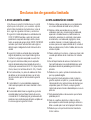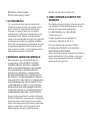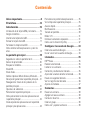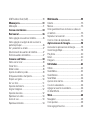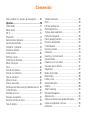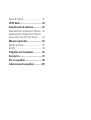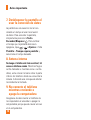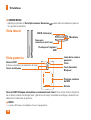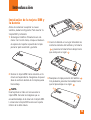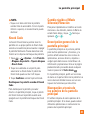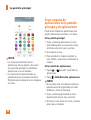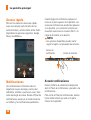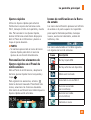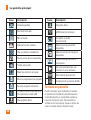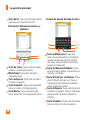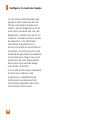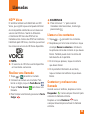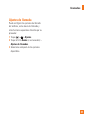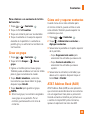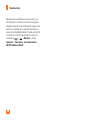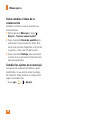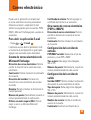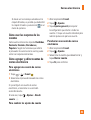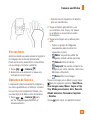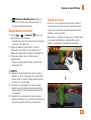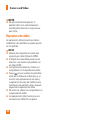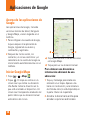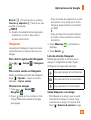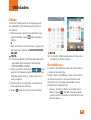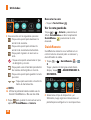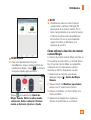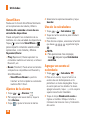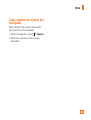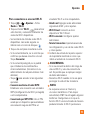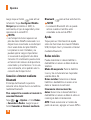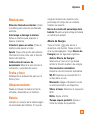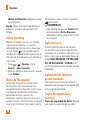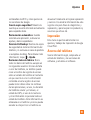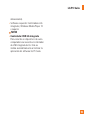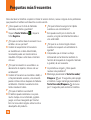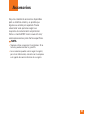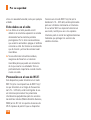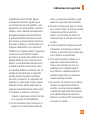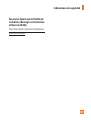LG LGD725 El manual del propietario
- Categoría
- Smartphones
- Tipo
- El manual del propietario
Este manual también es adecuado para

Guía del Usuario
Todas las capturas de pantalla de esta guía son a modo de ejemplo.
Las pantallas actuales y el color del teléfono pueden variar. Parte del contenido
de este guía puede no coincidir con el teléfono dependiendo del software del
teléfono o del proveedor de servicios.
www.lg.com
MFL68525901 (1.0)

1. ESTA GARANTÍA CUBRE:
LG le ofrece una garantía limitada de que la unidad
adjunta para el suscriptor y sus accesorios adjuntos
estarán libres de defectos de materiales o mano de
obra, según los siguientes términos y condiciones:
1. La garantía limitada del producto se extiende durante
DOCE (12) MESES contados a partir de la fecha del
producto con una prueba de compra válida o, de no
haber una prueba de compra válida, QUINCE (15) MESES
contados a partir de la fecha de fabricación según se
determine por el código de fecha de fabricación de la
unidad.
2. La garantía limitada se extiende sólo al comprador
original del producto y no está permitido asignarla o
transferirla a ningún otro comprador o usuario final.
3. Esta garantía sólo tiene validez para el comprador
original del producto durante el período de garantía y
siempre que se encuentre en los EE. UU., lo que incluye
Alaska, Hawaii, los territorios de los EE. UU. y Canadá.
4. El armazón externo y las piezas de adorno están libres
de defectos en el momento del envío y, por lo tanto,
no están cubiertas por los términos de esta garantía
limitada.
5. A solicitud de LG, el consumidor debe proporcionar
información para probar de manera razonable la fecha
de compra.
6. El consumidor deberá hacerse cargo de los gastos de
envío del producto ante el Departamento de servicio
al cliente de LG. LG deberá pagar el gasto de envío del
producto al consumidor, después de haber cumplido con
el servicio según esta garantía limitada.
2. ESTA GARANTÍA NO CUBRE:
1. Defectos o daños ocasionados por usar el producto de
una manera diferente del modo normal y habitual.
2. Defectos o daños ocasionados por uso anormal,
condiciones anormales, almacenamiento inadecuado,
exposición a humedad excesiva, modificaciones no
autorizadas, conexiones no autorizadas, reparaciones
no autorizadas, uso inadecuado, negligencia, abuso,
accidente, alteración, instalación inadecuada u otras
acciones que no sean responsabilidad de LG, incluido el
daño causado por envío, fusibles fundidos, derrames de
comida o líquidos.
3. Roturas o daños en las antenas, a menos que hayan sido
causados por defectos de los materiales o la mano de
obra.
4. Que el Departamento de servicio al cliente de LG no
fuera notificado por el consumidor del defecto o avería
del producto durante el período de garantía limitada
aplicable.
5. Productos a los que les quitaron el número de serie o
que haya quedado ilegible.
6. Esta garantía limitada reemplaza a todas las demás
garantías explícitas o implícitas, ya sea de hecho o por
intervención de la ley, reglamentaria o de otro tipo, que
comprendan, pero sin limitación, cualquier garantía
implícita de comercialización o idoneidad para un uso en
particular.
7. Daño proveniente del uso de accesorios que no fueron
aprobados por LG.
8. Todas las superficies de plástico y todas las demás
piezas expuestas externamente que tengan arañazos o
daños causados por el uso normal por parte del cliente.
9. Productos que se hayan hecho funcionar fuera de los
límites máximos.
Declaración de garantía limitada

10. Productos usados o alquilados.
11. Consumibles (como los fusibles).
3. LO QUE HARÁ LG:
LG, a su exclusivo criterio, reparará, reemplazará o
rembolsará el precio de compra de cualquier unidad
que no cumpla con la presente garantía limitada.
LG puede, a su elección, optar por usar partes o
unidades nuevas, restauradas o readaptadas con una
funcionalidad similar. Además, LG no reinstalará o
realizará copias de seguridad de ningún dato, aplicación
o software que el usuario haya agregado al teléfono.
Por lo tanto, se recomienda que usted realice una copia
de seguridad de todo dato o información de ese tipo
antes de enviar la unidad a LG, de modo de evitar una
pérdida permanente de esa información.
4. DERECHOS JURÍDICOS ESTATALES:
No es aplicable ninguna otra garantía explícita
a este producto. LA DURACIÓN DE CUALQUIER
GARANTÍA IMPLÍCITA, INCLUIDA LA GARANTÍA
IMPLÍCITA DE COMERCIABILIDAD, ESTÁ LIMITADA
A LA DURACIÓN DE LA GARANTÍA EXPLÍCITA
INCLUIDA EN EL PRESENTE. LG INFOCOMM INC.
NO SERÁ RESPONSABLE POR LA PÉRDIDA DE USO
DEL PRODUCTO, LOS INCONVENIENTES, PÉRDIDA O
CUALQUIER OTRO DAÑO DIRECTO O CONSECUENCIAL
QUE SE DESPRENDA DEL USO DEL PRODUCTO O DE
LA IMPOSIBILIDAD DE USARLO, O POR CUALQUIER
INFRACCIÓN DE CUALQUIER GARANTÍA EXPLÍCITA
O IMPLÍCITA, INCLUIDA LA GARANTÍA IMPLÍCITA DE
COMERCIABILIDAD APLICABLE A ESTE PRODUCTO.
Algunos estados no permiten la exclusión o limitación
de daños incidentales o consecuenciales, o no permiten
limitaciones sobre cuánto tiempo dura una garantía
implícita, de modo que estas limitaciones y exclusiones
podrían no aplicársele a usted. Esta garantía le da
derechos legales concretos, y podría tener otros
derechos que varían de un estado a otro.
5. CÓMO OBTENER EL SERVICIO POR
GARANTÍA:
Para obtener servicio por garantía, llame o envíe un fax
a los siguientes números de teléfono desde cualquier
punto de los Estados Unidos continentales:
Tel. 1-800-793-8896 o Fax. 1-800-448-4026
O visite www.lg.com.
También se puede enviar correspondencia a:
LG Electronics MobileComm U.S.A., Inc.
201 James Record Road Huntsville, AL 35824
NO DEVUELVA EL PRODUCTO A LA DIRECCIÓN
MENCIONADA ANTERIORMENTE.
Llame o escriba para conocer la ubicación del centro de
servicio autorizado de LG más cercano a usted y para
conocer los procedimientos necesarios para obtener
reclamaciones por la garantía.

Contenido
Aviso importante .....................................8
El teléfono ..............................................13
Introducción ..........................................15
Instalación de la tarjeta SIM y la batería ........ 15
Cargar el teléfono ............................................ 16
Insertar una tarjeta microSD............................ 16
Extraer la tarjeta microSD................................ 17
Formatear la tarjeta microSD........................... 18
Cómo alternar entre aplicaciones y salir de
ellas .................................................................. 18
La pantalla principal ............................19
Sugerencias sobre la pantalla táctil ................ 19
Sensor de proximidad ...................................... 20
Bloquear el teléfono......................................... 20
KnockON........................................................... 20
Knock Code....................................................... 21
Cambio rápido al Modo Silencio/Vibración ..... 21
Descripción general de la pantalla principal ... 21
Navegación a través de los paneles de la
pantalla principal ............................................. 21
Opciones de submenús .................................... 22
Personalizar la pantalla principal..................... 22
Cómo personalizar iconos de aplicaciones en
la pantalla principal ......................................... 23
Crear carpetas de aplicaciones en la pantalla
principal y de aplicaciones............................... 24
Personalice la pantalla de aplicaciones .......... 25
Vista limpia de la pantalla principal ................ 25
Acceso rápido................................................... 26
Notifi caciones .................................................. 26
Teclado en pantalla .......................................... 28
Modo 123 ......................................................... 31
Introducir caracteres especiales ...................... 31
Cómo usar la función Clip Tray ........................ 32
Confi gurar la cuenta de Google .........33
Crear una cuenta de Google ............................ 33
Iniciar sesión en la cuenta de Google.............. 33
Llamadas ................................................35
HD™ Voice ....................................................... 35
Realizar una llamada........................................ 35
Llamar a los contactos ..................................... 35
Contestar y rechazar una llamada ................... 35
Ajuste del volumen durante la llamada ........... 36
Hacer una segunda llamada ............................ 36
Ver los registros de llamadas .......................... 36
Ajustes de llamada .......................................... 37
Contactos ...............................................38
Buscar un contacto........................................... 38
Agregar un nuevo contacto .............................. 38
Contactos favoritos .......................................... 38
Crear un grupo.................................................. 39
Cómo unir y separar contactos ........................ 39

AT&T Address Book (AAB) ............................... 39
Mensajería.............................................41
Mensajería ....................................................... 41
Correo electrónico ...............................43
Red social ..............................................46
Cómo agregar una cuenta al teléfono ............. 46
Cómo agregar un widget de red social en la
pantalla principal ............................................. 46
Ver y actualizar su estado ................................ 47
Sincronización de cuentas del teléfono ........... 47
Eliminar cuentas del teléfono .......................... 47
Camera and Video ................................48
Cómo usar el visor............................................ 48
Tomar fotos ...................................................... 49
Grabar videos ................................................... 49
Ajustes de cámara y video ............................... 49
Enfoque automático multipunto....................... 50
Disparo con gesto ............................................ 50
Ver sus fotos .................................................... 51
Opciones de Galería ......................................... 51
Asignar imágenes ............................................ 52
Opciones de video ............................................ 52
Reproducir un video ......................................... 53
Zoom en vivo .................................................... 53
Reproducción doble.......................................... 54
Multimedia.............................................55
Galería .............................................................. 55
Música.............................................................. 55
Cómo guardar archivos de música o video en
el teléfono ........................................................ 55
Reproducir una canción.................................... 55
Usar las listas de reproducción........................ 56
Aplicaciones de Google ......................58
Acerca de las aplicaciones de Google ............. 58
Iniciar Google Maps ......................................... 58
Play Store ......................................................... 60
Gmail ................................................................ 60
Hangouts .......................................................... 61
Utilidades ...............................................63
QSlide ............................................................... 63
QuickMemo+ .................................................... 63
QuickRemote .................................................... 64
SmartShare ...................................................... 66
Ajustes de la alarma ........................................ 66
Uso de la calculadora....................................... 66
Agregar un evento al calendario...................... 66
LG SmartWorld ................................................. 67
Web .........................................................68
Navegador ........................................................ 68
Usar opciones................................................... 68
Cómo agregar favoritos.................................... 68

Contenido
Cómo cambiar los ajustes del navegador ........ 69
Ajustes ....................................................70
Ficha Redes ...................................................... 70
Modo avión ..................................................... 70
Wi-Fi ................................................................. 70
Bluetooth .......................................................... 72
Administrador de datos.................................... 74
Ajustes de llamadas......................................... 75
Compartir y conectar ........................................ 76
Conexión a Redes............................................. 77
Ficha Sonido ..................................................... 80
Perfi l de sonido................................................. 80
Controles de Volumen ...................................... 80
Modo silencioso ............................................... 80
Tono .................................................................. 80
Sonido por defecto ........................................... 80
Sonido con vibración ........................................ 80
Tipo de vibración .............................................. 80
Vibrar al tocar ................................................... 80
Efectos de sonido ............................................. 80
Notifi caciones de mensajes/llamadas de voz . 80
Ficha Pantalla ................................................... 81
Pantalla de inicio.............................................. 81
Bloqueo de pantalla ......................................... 81
Botones táctiles de Inicio................................. 82
Tipo de fuente .................................................. 83
Tamaño de fuente ............................................ 83
Brillo ................................................................. 83
LED de notifi cación........................................... 83
Pantalla giratoria ............................................. 83
Tiempo espera pantalla.................................... 83
Pantalla inteligente .......................................... 83
Efecto apagar pantalla ..................................... 83
Protector de pantalla ....................................... 83
Ficha General ................................................... 83
Idioma y teclado .............................................. 83
Ubicación ......................................................... 84
Cuentas y sincronización.................................. 84
Accesibilidad .................................................... 84
Operación con una mano ................................. 87
Tecla de acceso directo .................................... 87
Seguridad ......................................................... 87
Modo de Invitado ............................................. 88
Movimiento ...................................................... 89
Fecha y hora .................................................... 89
Almacenamiento .............................................. 89
Batería .............................................................. 89
Smart cleaning ................................................. 90
Barra de Navegador ......................................... 90
Aplicaciones ..................................................... 90
Aplicación de mensaje predeterminada .......... 90
Copia de seguridad y reinicio........................... 90
Impresión.......................................................... 91

Acerca del teléfono .......................................... 91
LG PC Suite ............................................92
Actualización de software..................94
Actualización del software de los teléfonos ... 94
Actualización del software de los teléfonos
móviles LG por aire (OTA, Over-The-Air) .......... 94
Marcas registradas ..............................95
Marcas registradas .......................................... 95
DivX HD ............................................................ 95
Preguntas más frecuentes ..................96
Accesorios .............................................97
Por su seguridad ...................................98
Indicaciones de seguridad ...............103

8
Antes de llevar el teléfono a reparación
o llamar a un representante del servicio
técnico, compruebe si alguno de los
problemas que presenta el teléfono se
describen en esta sección.
1. Memoria del teléfono
Para liberar más espacio en la memoria, tendrá
que administrar sus aplicaciones y borrar algunos
datos, como aplicaciones o mensajes.
Para administrar la aplicación
1 Toque
>
> Ajustes
> Ficha General
> Aplicaciones.
2 Toque una de las opciones disponibles
en la parte superior de la pantalla y
seleccione la aplicación que desea
desinstalar.
3 Toque Desinstalar y luego Aceptar para
confirmar que desea desinstalar la aplicación.
2. Optimizar la vida útil de la
batería
Puede prolongar la vida útil de la batería
entre cargas apagando las funciones que
no necesite ejecutar constantemente en
segundo plano.
Además, puede supervisar la forma
en que las aplicaciones y los recursos
consumen la energía de la batería.
Para ampliar la vida útil de la batería
•
Desactive las comunicaciones de
radio que no esté usando, como Wi-Fi,
Bluetooth o GPS (ubicación).
•
Disminuya el brillo de la pantalla y
establezca un tiempo de espera más
corto para la pantalla.
•
Desactive la sincronización automática
de Gmail™, Calendario, Contactos y
otras aplicaciones.
•
Es posible que ciertas aplicaciones que
haya descargado reduzcan la vida útil
de la batería.
•
Mientras usa aplicaciones descargadas,
compruebe el nivel de carga de la batería.
Para comprobar el nivel de carga de
la batería
1 Toque
>
> Ajustes
> Ficha
General > Batería.
2 El estado de la batería (carga o
descarga) y el nivel aparecen en la
pantalla.
Aviso importante

9
Para supervisar y controlar qué usa
la batería
1 Toque
>
> Ajustes
>
Ficha
General
> Batería.
2 Toque el icono de batería.
3 Se muestran todas las aplicaciones
o servicios utilizando la energía de la
batería de la cantidad mayor usada a
la menor. También puede usarlo para
apagar aplicaciones o servicios si están
consumiendo mucha energía. Toque
cualquier de los elementos en la lista
para más opciones.
3. Instalar un sistema
operativo de código abierto
Si instala un sistema operativo de código abierto
en el teléfono y no usa el sistema operativo
suministrado por el fabricante, es posible que el
teléfono funcione mal.
Advertencia
• Si instala y usa un sistema operativo
diferente del suministrado por el fabricante,
la garantía ya no cubrirá el teléfono.
• Para proteger el teléfono y los datos
personales, descargue aplicaciones
provenientes sólo de fuentes confiables,
como Play Store. Si algunas aplicaciones no
se instalan correctamente en el teléfono,
es posible que no funcione correctamente
o que se produzcan errores graves.
Deberá
desinstalar esas aplicaciones y todos los
datos y las opciones de confi guración
del teléfono.
4. Cómo usar el bloqueo de
pantalla
Establezca un bloqueo de la pantalla
para asegurar el teléfono. Para confi gurar
el bloqueo de la pantalla, realice los
siguientes pasos.
Toque
>
> Ajustes
> Ficha
Pantalla > Bloqueo de pantalla
> Tipo de
bloqueo y seleccione entre Deslizamiento,
Reconocimiento de cara, Knock Code,
Patrón, PIN o Contraseña.
NOTA
• Si tiene problemas con el Reconocimiento de
cara, puede desbloquear la pantalla con el
Patrón o PIN de respaldo.
Aviso importante

10
ADVERTENCIA
• Tome precauciones al usar un Patrón,
PIN o Contraseña de desbloqueo. Es muy
importante que recuerde la información de
bloqueo de pantalla que establezca. Tiene 5
oportunidades para introducir su información
de bloqueo de pantalla. Tras usar las 5
oportunidades, debe esperar 30 segundos
para volver a intentar a desbloquear el
teléfono.
Si no recuerda el Patrón PIN o la
Contraseña:
Si inició sesión en una cuenta de Google
en el teléfono y especifi có un bloqueo de
pantalla incorrecto 5 veces, toque el botón
Olvidó. Se requiere que inicie sesión con
la cuenta de Google y se le pedirá que cree
una nueva pantalla de bloqueo.
Si a establecido un PIN de respaldo, puede
introducirlo para desbloquear la pantalla. Si no
ha creado una cuenta de Google en el teléfono u
olvidó su PIN o contraseña y el PIN de respaldo,
deberá realizar un restablecimiento completo.
ADVERTENCIA
• Si realiza un restablecimiento a los
valores de fábrica, se eliminarán todas las
aplicaciones y los datos de usuario. Antes
de realizar ese tipo de restablecimiento,
recuerde que debe hacer una copia de
seguridad de todos los datos que sean
importantes.
Lea TODOS los pasos antes de intentar.
1 Apague el teléfono.
2 Mantenga oprimidas las siguientes teclas al
mismo tiempo: Tecla de Volumen Inferior
+ Tecla Encender/Bloquear en la
parte posterior del teléfono.
3 Suelte solamente la Tecla Encender/
Bloquear cuando aparezca el logotipo
de LG y luego presione y mantenga
oprimida la Tecla Encender/Bloquear
inmediatamente de nuevo.
4 Suelte todas las teclas cuando
aparezca la pantalla Factory hard reset
(Restablecimiento completo de fábrica).
5 Presione la Tecla de Volumen Inferior
para desplazarse a Yes (Sí), luego presione
la Tecla Encender/Bloquear para
continuar.
• Para cancelar el Reinicio de fábrica
seleccione No (Exit).
Aviso importante

11
6 Presione la Tecla de Volumen Inferior
para desplazarse a Yes (Sí), luego presione
la Tecla Encender/Bloquear para
confirmar una vez más.
7 Su teléfono realizará el restablecimiento a
valores de fábrica.
5. Cómo usar el Modo seguro
Usar el Modo seguro
Para recuperar su teléfono tras un mal
funcionamiento.
Apague el teléfono y reinícielo. Cuando vea
la animación de inicio de AT&T mantenga
presionada la Tecla de Volumen Inferior
hasta que se muestre la pantalla principal.
O
Mientras el teléfono está encendido,
mantenga presionada la Tecla Encender/
Bloquear
hasta que aparezca el menú
Opciones de dispositivo. Luego, mantenga
presionada la opción Apagar y toque
Aceptar.
Aparecerá la pantalla principal y mostrará
las palabras "Modo seguro" en la esquina
inferior izquierda.
2 Toque
>
> Ajustes
> Ficha
General > Aplicaciones.
3 Toque una de las opciones disponibles en la
parte superior de la pantalla y seleccione la
aplicación que desea instalar.
4 Toque Desinstalar y luego Aceptar para
confirmar.
5 Después de desinstalar la aplicación,
reinicie el teléfono
6. Conectar el teléfono a una
computadora mediante USB
1 Use el cable USB que se proporcionó con el
teléfono para conectarlo a un puerto USB de
la computadora. Recibirá una notificación para
indicarle que el USB se encuentra conectado y
aparecerá la pantalla Modo de conexión USB.
2 Toque Sincronizar medios (MTP) o
Enviar imagen (PTP) para confirmar que
quiere transferir archivos del teléfono a la
computadora.
Si el teléfono está conectado como
almacenamiento USB, se le envía una
notificación. La computadora reconoce al teléfono
como un dispositivo. Ahora puede copiar archivos
desde y hacia el teléfono.
Aviso importante

12
7. Desbloquear la pantalla al
usar la conexión de datos
La pantalla se oscurecerá si no la toca
durante un tiempo al usar la conexión
de datos. Para encender la pantalla,
simplemente presione la Tecla
Encender/Bloquear
. Para cambiar
el tiempo que la pantalla demora en
apagarse,
toque
>
> Ajustes > Ficha
Pantalla > Tiempo espera pantalla y
seleccione el tiempo deseado.
8. Antena interna
Sostenga el teléfono de forma vertical, tal
como un teléfono común.
Mientras haga o
reciba llamadas o mientras envíe o reciba
datos, evite colocar la mano sobre la parte
inferior del teléfono donde se encuentra la
antena. Cubriendo esa zona puede afectar
la calidad de la llamada.
9. No conecte el teléfono
mientras enciende o
apaga la computadora
Asegúrese de desconectar el teléfono de
la computadora al encender o apagar la
computadora porque puede causar errores
en la computadora.
Aviso importante

13
El teléfono
Para encender el teléfono, mantenga presionada la Tecla Encender/Bloquear en el lado posterior
del teléfono por 1.5 segundos. Para apagar el teléfono, presione la Tecla Encender/Bloquear en el
lado posterior del teléfono por
1.5 segundos y toque Apagar y Aceptar para confirmar.
Vista frontal
Advertencia
• Si coloca un objeto pesado sobre el teléfono o se sienta sobre él, se puede dañar la pantalla
LCD y las funciones de la pantalla táctil. No cubra el sensor de proximidad de la pantalla LCD
con una cubierta protectora. Eso puede causar el mal funcionamiento del sensor.
Tecla Volver
•
Regresa a la pantalla anterior.
• Cierra menús desplegables y
cuadros de diálogo.
Tecla Inicio
•
Vuelve a la pantalla principal desde cualquier
pantalla.
• Mantenga presionado para acceder a Google Now.
Auricular
LED de notificación
Tecla Aplicaciones
Recientes
• Accede a las aplicaciones
usadas recientemente.
•
Mantenga presionada
para mostrar las opciones
disponibles para la pantalla o
aplicación actual.
Sensor de proximidad
• Detecta la proximidad de
otros objetos (por ejemplo,
la cabeza) para que los
comandos táctiles no se
activen accidentalmente
durante una llamada.
Lente de la cámara delantera
•
Úsela para tomar fotografías
de usted mismo o para chatear
con video con aplicaciones que
lo admiten.
Teclas Rápidas
•
Proporcionan acceso rápido a las
aplicaciones más utilizadas.
•
Para agregar un icono, arrástrelo
y colóquelo en la barra.
•
Para eliminar un icono, tóquelo
y manténgalo presionado, y
elimínelo de la barra.

14
SUGERENCIAS
• Mantenga oprimida la Tecla Aplicaciones Recientes
cuando abra una aplicación para ver
las opciones disponibles.
Sensor LDAF (Enfoque automático con detección de láser): Este sensor mide la distancia
de un objeto usando tecnología láser y permite una mayor velocidad de enfoque y detección de
objetos en situaciones de poca luz.
NOTA
• La antena NFC para este modelo está en la tapa posterior.
Vista posterior
Vista lateral
El teléfono
Puerto para Cargador/
USB
Micrófono
Toma para
auriculares de 3.5 mm
LED IR (infrarrojo)
Teclas de Volumen
Sensor LDAF
(Enfoque automático con detección de láser)
Flash
Lente de la cámara
posterior
Altavoz
Punto de contacto
de NFC
Tecla Encender/
Bloquear

15
Instalación de la tarjeta SIM y
la batería
Antes de comenzar a explorar su nuevo
teléfono, deberá configurarlo. Para insertar la
tarjeta SIM y la batería:
1 Sostenga el teléfono firmemente en una
mano. Con la otra mano, coloque el dedo en
el espacio de la parte izquierda de la tapa
posterior para levantarla y quitarla.
2 Deslice la tarjeta SIM hasta colocarla en la
ranura correspondiente. Asegúrese de que el
área de contacto dorada de la tarjeta quede
hacia abajo.
NOTA
Inserte primero el lado con la muesca de la
tarjeta SIM. Consulte las imágenes que se
encuentran debajo de la ranura de la tarjeta SIM.
La ranura de la tarjeta SIM se ubica en la parte
inferior de la doble ranura.
3 Inserte la batería en su lugar alineando los
contactos dorados del teléfono y la batería
y presione la batería hacia abajo hasta
que encaje en su lugar .
4 Reemplace la tapa posterior del teléfono .
Con prudencia, presione hacia abajo hasta
que la tapa encaje en su lugar .
Introducción

16
Cargar el teléfono
1 Conecte el adaptador de pared y el
cable USB. Al realizar la conexión como
se indica a continuación, el símbolo
de USB en el cable USB debe quedar
orientado hacia usted.
2 Enchufe el cable USB (como se muestra
a continuación) en el Puerto para
Cargador/USB del teléfono. Asegúrese
de que el símbolo de USB esté
orientado hacia arriba.
Siempre desenchufe el teléfono cuando
esté totalmente cargado para que el
cargador no consuma energía de manera
innecesaria.
NOTA
•
La batería debe cargarse
completamente antes de usar el
teléfono por primera vez para prolongar
su vida útil.
•
El teléfono cuenta con una antena
interna. Tenga cuidado de no rayar o
dañar esta área posterior, dado que
esto puede ocasionar pérdida del
rendimiento.
Advertencia
• Use sólo cargadores, baterías y cables
aprobados por LG. Si usa cables o cargadores
no aprobados por LG puede ocasionar que
la batería cargue más lentamente. Los
cargadores o cables no aprobados también
pueden provocar una explosión de la batería
o daño al dispositivo, lo que no está cubierto
por la garantía.
• La carga puede verse interrumpida si utiliza
un hub USB que no tenga la tensión nominal
adecuada.
Insertar una tarjeta microSD
NOTA
Este dispositivo admite una tarjeta microSD
de 32 GB como máximo.
Introducción

17
1 Extraiga la tapa de la batería.
2 Suavemente inserte la tarjeta microSD en
la ranura. Asegúrese de que el área de
contacto dorada quede hacia abajo.
NOTA
Inserte primero el lado con la muesca de
la tarjeta microSD. Consulte las imágenes
que se encuentran al lado de la ranura de
la tarjeta microSD. La ranura de la tarjeta
microSD se ubica en la parte superior de la
doble ranura.
NOTA
Algunas aplicaciones descargadas
almacenan datos tanto en la tarjeta
microSD como en el teléfono. Debido a esta
función, se puede producir un error al omitir
el procedimiento de desmontaje, ya que la
información entre la tarjeta microSD y el
teléfono no se distribuye adecuadamente.
En el peor de los casos, la tarjeta microSD
puede sufrir daños o alteraciones.
Extraer la tarjeta microSD
Para extraer la tarjeta microSD del teléfono
de forma segura, primero debe desactivarla.
1 Toque
> > Ajustes > Ficha General
> Almacenamiento > Desactivar tarjeta
SD.
2 Retire la tapa posterior y tire suavemente de
la tarjeta microSD de la ranura.
Advertencia
No extraiga la tarjeta microSD sin antes
desactivarla. De lo contrario, podría dañar
la tarjeta microSD o el teléfono, y los datos
almacenados en la tarjeta microSD podrían
alterarse.
Introducción

18
Formatear la tarjeta microSD
Es posible que la tarjeta microSD ya esté
formateada. De lo contrario, debe formatearla
antes de usarla.
NOTA
Se borrarán todos los archivos de la tarjeta
microSD cuando la formatee.
1 Toque
> > Ajustes > Ficha General
> Almacenamiento > Desactivar tarjeta
SD.
2 Toque Borrar tarjeta SD dos veces.
3 Si configuró un patrón de desbloqueo,
introdúzcalo y toque Borrar todo. La
tarjeta se formateará y estará lista para ser
utilizada.
NOTA
Si la tarjeta microSD contiene archivos,
la estructura de las carpetas puede ser
diferente después de formatearla, ya que
todos los archivos se habrán borrado.
Cómo alternar entre
aplicaciones y salir de ellas
Es fácil realizar varias tareas con Android
porque las aplicaciones abiertas siguen
en ejecución incluso cuando abre otra
aplicación. No necesita salir de una
aplicación antes de abrir otra. Use y
alterne entre varias aplicaciones abiertas.
Android administra cada aplicación,
al detenerlas e iniciarlas según sea
necesario, para garantizar que las
aplicaciones inactivas no consuman
recursos innecesariamente.
Cómo alternar entre
aplicaciones
•
Toque la Tecla
Aplicaciones
Recientes
. Aparecerá una lista de
aplicaciones recientemente utilizadas.
A continuación, toque la aplicación a la
que desea acceder.
•
Para eliminar una aplicación de la lista,
deslice la vista previa de la aplicación
hacia la izquierda o derecha.
Para cerrar/salir de una aplicación
1 Toque
>
> Ajustes > Ficha
General > Aplicaciones.
2 Toque una de las fichas en la parte
superior de la pantalla, elija la
aplicación deseada y toque Forzar
detención (o Detener) para detener la
aplicación.
Introducción

19
Sugerencias sobre la pantalla
táctil
Con solo un toque de su dedo, puede acceder a
aplicaciones disponibles, hacer selecciones de
menú y acceder a datos guardados en el teléfono.
Para describir las diferentes acciones disponibles
mediante la pantalla táctil, se usan los siguientes
términos:
Tocar:
Un solo toque con el dedo selecciona
elementos, enlaces , accesos directos y letras del
teclado en pantalla.
Tocar y mantener presionado: Toque
y mantenga presionado un elemento en
la pantalla sin levantar el dedo hasta que
ocurra una acción. Por ejemplo, para abrir las
opciones disponibles de un contacto, toque
y mantenga presionado el contacto en la
Lista de contactos hasta que se abra el menú
contextual.
Arrastrar:
Toque y mantenga presionado un
elemento por un momento y, a continuación, sin
levantar el dedo, muévalo por la pantalla hasta
encontrar la ubicación de destino que desea usar.
Puede arrastrar elementos en la Pantalla principal
para reubicarlos.
Desplazar o deslizar: Para desplazar o
deslizar, mueva con rapidez el dedo por
la superficie de la pantalla, sin detenerse
cuando toca la pantalla por primera vez (de
lo contrario, arrastrará el elemento en vez
de desplazarlo o deslizarlo). Por ejemplo,
puede deslizar la pantalla hacia arriba o abajo
para desplazarse por una lista, o examinar a
través de las diferentes pantallas principales
al desplazarse de izquierda a derecha (y
viceversa).
Tocar dos veces:
Tocar dos veces para acercar
y alejar al al usar mapas.
Zoom táctil: Junte el dedo índice y el pulgar
o expándalos para acercar o alejar cuando use
el navegador, consulte mapas, use la cámara o
vea fotografías.
Rotar la pantalla:
Desde muchas aplicaciones
y menús, la orientación de la pantalla se ajusta a
la orientación física del teléfono.
NOTA
•
Para seleccionar un elemento, toque el centro
del icono.
•
No presione demasiado; la pantalla táctil es
lo suficientemente sensible para detectar un
toque suave, pero firme.
•
Utilice la punta del dedo para tocar la opción
que desee. Tenga cuidado de no tocar ninguna
otra tecla o icono.
La pantalla principal

20
Sensor de proximidad
Cuando recibe y realiza llamadas, este sensor
apaga automáticamente la luz de fondo y
bloquea el teclado táctil al detectar cuando
el teléfono está cerca del oído. Esta acción
extiende la vida útil de la batería y evita que el
teclado táctil se active de manera involuntaria
durante las llamadas.
Bloquear el teléfono
Cuando no utilice el teléfono,
presione la
Tecla
Encender/Bloquear para
bloquearlo. De
esta forma, se evita que las teclas se presionen
por accidente y se ahorra batería.
Además, si no usa el teléfono por un tiempo, la
pantalla principal u otra pant
a
lla que esté viendo
se reemplaza automáticamente por la pantalla de
bloqueo después de 30 segundos (dependiendo
en los ajustes de límite de tiempo) de inactividad
para ahorrar la energía de la batería e impedir el
marcado accidental.
Para reactivar el teléfono, presione la Tecla
Encender/Bloquear . Aparecerá la
pantalla de bloqueo. Deslice la pantalla en
cualquier dirección para desbloquearla. Se
abrirá la última pantalla que estaba usando.
NOTA
• El límite de tiempo de pantalla automático
se puede configurar manualmente en
Ajustes. Para cambiarlo, toque
>
> Ajustes
> Ficha Pantalla > Tiempo
espera pantalla y seleccione el tiempo
deseado.
• Si se están ejecutando aplicaciones cuando
bloquea el teléfono, es posible que se
sigan ejecutando en el modo de bloqueo.
Se recomienda que salga de todos los
programas antes de ingresar en el modo
de bloqueo para evitar cargos innecesarios
(como llamadas, acceso a la Web y
comunicaciones de datos).
KnockON
La función KnockON le permite tocar dos
veces la pantalla para encenderla o apagarla
fácilmente.
Para encender la pantalla
1 Toque dos veces el centro de la pantalla de
bloqueo para encender la pantalla.
2 Desbloquee la pantalla o acceda a
cualquiera de los accesos directos o widgets
disponibles (de haber disponibles).
Para apagar la pantalla
1 Toque dos veces en un área vacía de la
pantalla principal o en la Barra de estado.
2 La pantalla se apagará.
La pantalla principal

21
NOTA
• Toque en el área central de la pantalla
cuando trata de encenderla. Si toca la parte
inferior o superior, el reconocimiento puede
disminuir.
Knock Code
La función Knock Code le permite tocar la
pantalla con su propio patrón de Knock Code
usando una cuadrícula para encender o apagar
la pantalla fácilmente. Puede desactivar esta
función en los Ajustes de bloqueo de pantalla.
1 Toque
> > Ajustes > Ficha Pantalla
> Bloqueo de pantalla > Tipo de bloqueo
> Knock Code.
2 Toque los cuadrados en un patrón para
seleccionar su Knock Code. El patrón de
Knock Code puede ser de 3 a 8 toques.
3 Toque Confirmar cuando haya terminado.
Desbloquear la pantalla usando el Knock
Code
Para desbloquear la pantalla y acceder
directo a la pantalla principal, toque el patrón
del Knock Code en la pantalla cuando este
apagada o en la pantalla de bloqueo de Knock
Code.
Cambio rápido al Modo
Silencio/Vibración
Para poner rápidamente el teléfono en modo
silencioso o de vibración, deslice la Barra de
estado hacia abajo y toque
hasta que
aparezca
o .
Descripción general de la
pantalla principal
La pantalla principal es el punto de partida
para muchas aplicaciones y funciones, y le
permite añadir elementos como iconos de
aplicaciones, accesos directos, carpetas o
widgets para darle acceso instantáneo a la
información y aplicaciones. Esta es la página
predeterminada y accesible desde cualquier
menú al presionar la Tecla Inicio
.
En la pantalla principal, podrá ver los iconos
de menú en la parte inferior de la pantalla. Los
iconos de menú brindan acceso con un solo
toque a las funciones que más utiliza.
Navegación a través de
los paneles de la pantalla
principal
El teléfono dispone de varios paneles de la
pantalla principal. Si lo desea, puede colocar
diferentes aplicaciones en cada uno de los
paneles de la pantalla principal.
La pantalla principal

22
En la pantalla principal, deslice la pantalla
con el dedo en cualquier dirección. El panel
principal se encuentra en el medio. Para
agregar más paneles, pellizque la pantalla
principal y toque . También puede
personalizar cada panel con atajos, carpetas
y widgets.
Opciones de submenús
Los submenús están disponibles cuando usted
está en cualquier panel de la pantalla principal
o selecciona una función o aplicación como
Teléfono, Contactos, Mensajes, o Internet.
1 Toque en la pantalla. Un submenú será
mostrado en la pantalla.
2 Toque una opción.
Personalizar la pantalla
principal
Puede personalizar la pantalla principal al
agregar elementos de acceso rápido, tales
como accesos directos a una aplicación,
widgets o cambiar el fondo de pantalla.
• Aplicaciones: Agregue accesos directos a
las aplicaciones en la pantalla principal.
• Widgets: Agregue widgets de actualización
dinámica a la pantalla principal para permitir
un rápido acceso a aplicaciones sin abrir la
aplicación completa.
• Fondos de pantalla: Cambie el fondo de
pantalla de la pantalla principal.
Para agregar accesos directos a las
aplicaciones o widgets en la pantalla
principal:
1 Seleccione una ubicación (panel de la
pantalla principal) para agregar un elemento
al desplazar la pantalla principal de
izquierda a derecha o viceversa.
2 Toque y mantenga presionado un punto vacío
de la pantalla principal.
3 Toque el tipo de elemento que desea
agregar en la pantalla: Aplicaciones o
Widgets.
4 Toque la aplicación o el widget deseado.
5 En la pantalla principal aparecerá un nuevo
icono. Para colocarlo en otro panel, arrástrelo
a la ubicación deseada y levante el dedo de
la pantalla.
SUGERENCIA
•
Para agregar una aplicación precargada o
una aplicación que descargó de Play Store
a la pantalla principal, simplemente toque y
mantenga presionado el icono que desee en la
pantalla de aplicaciones y arrástrelo al panel
La pantalla principal

23
que prefiera de la pantalla principal.
NOTA
• Si no hay espacio disponible en un panel
particular de la pantalla principal, deberá
borrar o quitar un elemento antes de agregar
otro. En este caso, tiene la opción de
cambiar a otro panel de pantalla principal.
Borrar un icono de una aplicación
Toque
, luego mantenga presionado el
icono de acceso directo o widget que desea
borrar y arrástrelo a
en la parte superior de
la pantalla. Cuando cambie a
,
levante el dedo. No es posible eliminar las
aplicaciones precargadas. (Solamente se
pueden eliminar sus iconos de la pantalla).
Cómo personalizar iconos de
aplicaciones en la pantalla
principal
Puede crear sus propios iconos personalizados
para las aplicaciones usando las imágenes de
su Galería.
1 Toque y mantenga presionado un icono de
aplicación hasta que se desbloquee de su
posición actual. A continuación, suéltelo
en la pantalla. El icono de edición
aparecerá en la esquina superior derecha de
la aplicación.
NOTA
• Si un icono que colocó puede ajustarse de
tamaño, verá un cuadro azul alrededor del
icono después de mantenerlo oprimido y
soltarlo. Arrastre los bordes del cuadro para
ajustar el tamaño.
2 Toque el icono de la aplicación.
3 Toque el diseño del icono que desea entre las
opciones disponibles en Galería de iconos. O
puede tocar Añadir, seleccionar un tamaño, y
seleccionar una imagen de la Galería.
La pantalla principal

24
NOTA
• Los iconos personalizados de las
aplicaciones sólo se aplican a los iconos
de su pantalla principal. La pantalla de
aplicaciones no se ve afectada.
• Los iconos de foto personalizados se
guardan para que los pueda seleccionar
fácilmente para cualquiera de sus imágenes
de iconos.
Crear carpetas de
aplicaciones en la pantalla
principal y de aplicaciones
Puede crear carpetas de aplicaciones para
guardar aplicaciones similares, si lo desea.
En la pantalla principal
1 Toque y mantenga presionado un icono
para desbloquearlo de su posición. Luego
arrástrelo sobre otro icono y suéltelo.
2 Una carpeta se crea.
3 Para renombrar la carpeta o cambiar su
color, ábrala y seleccione el nombre de la
carpeta.
En la pantalla de aplicaciones
1 Toque
> para abrir la pantalla de
aplicaciones.
2 Toque
> Edite/Desintale aplicaciones.
NOTA
• No se puede crear una carpeta cuando las
aplicaciones están organizadas por orden
alfabético o fecha de descarga.
3 Toque y mantenga presionado el icono
deseado para moverlo de su posición.
4 Arrastre el icono sobre otro icono y suéltelo
para crear una carpeta.
La pantalla principal

25
Personalice la pantalla de
aplicaciones
1 Toque
> .
2 Toque la ficha Aplicaciones en la parte
superior de la pantalla para ir a la pantalla
de aplicaciones, si no ha sido seleccionada
anteriormente.
3 Toque
para acceder a las siguientes
opciones de la pantalla de aplicaciones:
• Ver aplicaciones por: Toque para
ordenar las aplicaciones en orden
alfabético, por fecha de descarga o
personalizada.
• Mostrar iconos pequeños/grandes:
Toque aquí para cambiar los iconos de
las aplicaciones a un tamaño grande o
pequeño y luego toque Sí para confirmar
su elección.
• Ocultar/Mostrar aplic.: Toque aquí
para establecer qué iconos de las
aplicaciones se mostrarán en la pantalla
de aplicaciones. Seleccione los iconos que
desea ocultar y luego toque .
• Edite/Desintale aplicaciones: Toque
para ver información de la aplicación o
para desinstalar aplicaciones.
• Ajustes pantalla de inicio: Toque
para acceder directamente al menú de
configuración de la pantalla principal del
teléfono.
Vista limpia de la pantalla
principal
Para ver el fondo de pantalla sin elementos en
la pantalla principal, pellizque la pantalla con
dos dedos. Una los dedos para acercar o toque
la Tecla Volver
para volver a ver las
aplicaciones y widgets.
La pantalla principal

26
Acceso rápido
Para ver los elementos de acceso rápido,
toque en cualquier parte del área de las
teclas frontales y arrastre hacia arriba. Están
disponibles las opciones siguientes: Google
Now y QuickMemo+.
Notificaciones
Las notificaciones le informan sobre la
llegada de nuevos mensajes, eventos del
calendario, alarmas y eventos en curso, tales
como descargas de videos. Desde el Panel de
notificaciones, puede ver el estado actual de
su teléfono y las notificaciones pendientes.
Cuando llega una notificación, aparece un
icono en la parte superior de la pantalla. Los
iconos de notificaciones pendientes aparecen
a la izquierda, y los iconos del sistema que
muestran cosas como la conexión Wi-Fi o la
carga de la batería, a la derecha.
NOTA
• Las opciones disponibles pueden variar
según la región o el proveedor de servicios.
Iconos de
notificación
Iconos de sistema
Acceder notificaciones
Deslice la Barra de estado hacia abajo para
abrir el Panel de notificaciones y acceder a las
notificaciones.
Para cerrar el Panel de notificaciones, deslice
hacia arriba la barra que está en la parte
inferior de la pantalla.
La pantalla principal

27
Ajustes rápidos
Utilice los Ajustes rápidos para alternar
fácilmente los ajustes de funciones como
Wi-Fi, manejar el brillo de la pantalla y mucho
más. Para acceder a los Ajustes rápidos,
deslice la Barra de estado hacia abajo para
abrir el Panel de notificaciones y deslice o
toque el ajuste deseado.
NOTA
• Si mantiene presionado el icono del menú
Ajustes rápidos para abrir el menú de
ajustes de esa función directamente.
Personalizar los elementos de
Ajustes rápidos en el Panel de
notificaciones
Abra el Panel de notificaciones, desplace la
barra de ajustes rápidos hacia la izquierda y
toque .
Para organizar los elementos, arrastre
hasta la ubicación deseada. Para añadir más
iconos, seleccione las funciones deseadas.
Una marca de verificación azul indicará que los
Ajustes rápidos están activados.
Iconos de notificación en la Barra
de estado
Los iconos de notificación aparecen en la Barra
de estado en la parte superior de la pantalla
para reportar llamadas perdidas, mensajes
nuevos, eventos del calendario, estado del
teléfono y más.
Los iconos enumerados en la tabla siguiente
son algunos de los más comunes.
Icono
Descripción
No hay tarjeta SIM
No hay señal de red disponible
Modo avión activado
Conectado a una red Wi-Fi
Auricular conectado
(con micrófono)
Auricular con cable
(sin micrófono)
Llamada en curso
La pantalla principal

28
Icono
Descripción
Llamada perdida
Bluetooth activado
NFC activado
Advertencia del sistema
Hay una alarma establecida
Nuevo correo de voz disponible
Timbre silenciado
Modo de vibración activado
Batería completamente cargada
Se está cargando la batería
El teléfono está conectado a la
PC mediante el cable USB
Descargando datos
Icono
Descripción
Cargando datos
GPS(Ubicación) activado
Los datos se están
sincronizando
Nuevo mensaje de Gmail
disponible
Nuevo mensaje de Hangouts
disponible
Nuevo mensaje de texto o
multimedia
Se está reproduciendo una
canción en este momento
Elija método de escritura
Compartiendo contenido DLNA
Teclado en pantalla
Puede introducir texto mediante el teclado
en pantalla. El teclado en pantalla aparece
automáticamente en la pantalla cuando se
necesita introducir texto. Para mostrar el
teclado en forma manual, toque el campo de
texto en donde desea introducir texto.
La pantalla principal

29
Puede usar tres tipos de teclado: Teclado de
Google, Dictado por voz de Google y Teclado
LG.
NOTA
• Los diferentes métodos de entrada deben
primero de activarse para así poder estar
disponibles.
Para seleccionar el teclado
:
1 Toque
>
> Ajustes
> Ficha
General >
Idioma y teclado
>
Predeterminado
(en la sección de
MÉTODOS DE TECLADO Y ENTRADA).
2 Seleccione el teclado deseado entre
Teclado de Google
y Teclado LG
.
O
1
Mientras introduce el texto, arrastre la Barra
de estado hacia abajo y toque Seleccione
el método de entrada.
2 Seleccione el método de escritura deseado
entre
Teclado de Google, Dictado
por voz de Google o Teclado LG
(predeterminado).
Teclado LG: Entrada de letras
Tecla de Mayúsculas: Toque esta
tecla una vez para poner en mayúscula
la próxima letra que escriba. Tóquela dos
veces para que todas las letras se pongan
en mayúscula.
Tecla de Símbolos: Toque esta tecla
para cambiar a la entrada de números y
símbolos.
Tecla de Ajustes/Dictado por voz/Clip
Tray: Toque para acceder a los ajustes del
teclado. Toque y mantenga presionada para
introducir texto mediante voz o introducir
los elementos que copió con la función
Clip Tray. El icono predeterminado que se
muestra es el de Ajustes.
Tecla de Espacio: Toque esta tecla para
introducir un espacio.
Tecla Introducir: Toque esta tecla para
mover el cursor a la línea siguiente.
La pantalla principal

30
Tecla Borrar: Toque esta tecla para borrar
caracteres a la izquierda del cursor.
Teclado LG: Entrada de números y
símbolos
Tecla de Letras: Toque esta tecla para
cambiar a la entrada de letras.
Modo Emoji: Toque para introducir
caracteres emoji.
Tecla de Espacio: Toque esta tecla para
introducir un espacio.
Tecla Introducir: Toque esta tecla para
mover el cursor a la línea siguiente.
Tecla Borrar: Toque esta tecla para
borrar caracteres a la izquierda del cursor.
Teclado de Google: Entrada de letras
Tecla de Mayúsculas:
Toque esta
tecla una vez para poner en mayúscula
la próxima letra que escriba. Tóquela
dos veces para que todas las letras se
pongan en mayúscula.
Tecla de Números/Símbolos: Toque
esta tecla para cambiar a la escritura de
números y símbolos.
Tecla Dictado por voz/Ajustes
:
Toque
para introducir texto por voz. Toque y
mantenga presionada para establecer
varios ajustes del teclado.
Tecla de Espacio:
Toque esta tecla para
introducir un espacio. Toque y mantenga
oprimida para cambiar el método de
entrada.
Tecla Introducir: Toque esta tecla para
mover el cursor a la línea siguiente.
La pantalla principal

31
Tecla Borra
r: Toque esta tecla para borrar
caracteres a la izquierda del cursor.
Teclado de Google:
Entrada de números y símbolos
Tecla Alt:
Toque esta tecla para
introducir símbolos adicionales.
Tecla de Letras: Toque esta tecla para
cambiar a la escritura de letras.
T
ecla de Espacio:
Toque esta tecla para
introducir un espacio. Toque y mantenga
oprimido para cambiar el método de
entrada.
Tecla Introducir: Toque esta tecla para
mover el cursor a la línea siguiente.
Tecla Borrar: Toque esta tecla para
borrar caracteres a la izquierda del cursor.
Modo 123
Este modo le permite escribir números en un
mensaje de texto (un número de teléfono, por
ejemplo) con mayor rapidez. Toque las teclas
correspondientes a los dígitos deseados antes
de regresar manualmente al modo adecuado
de entrada de texto al tocar
en el Teclado
LG o
en el Teclado de Google.
Introducir caracteres
especiales
El teclado en pantalla le permite introducir
caracteres especiales (por ejemplo: “á”).
Para introducir un caracter especial, mantenga
presionada la tecla deseada (por ejemplo,
presione la tecla “a”).
Una vez que aparezca el carácter especial,
deslice el dedo sobre el mismo y levántelo
para introducirlo.
NOTA
• Un símbolo en la esquina superior (o
inferior) derecha de una tecla indica que
hay caracteres adicionales disponibles para
esa tecla.
La pantalla principal

32
Cómo usar la función Clip Tray
Acceda fácilmente al contenido almacenado en
Clip Tray cuando quiera y donde quiera. Puede
copiar imágenes o textos y guardarlos en Clip
Tray. Después, puede pegarlos cuando quiera
y donde quiera.
1 Toque y mantenga oprimidos el texto y las
imágenes mientras los edita y toque Copiar
a Clip Tray (Copiar enlace a la bandeja
de Clips).
2 Mantenga oprimido el campo de entrada de
texto y seleccione Portapapeles. También
puede acceder a Clip Tray tocando y
manteniendo oprimido > .
NOTA
• Puede guardar hasta 20 elementos en Clip
Tray.
• Para borrar elementos desde Clip Tray, toque
, después seleccione los elementos que
desea borrar, y toque Hecho.
• Esta función tal vez no sea compatible con
las aplicaciones descargadas.
La pantalla principal

33
La primera vez que abra una aplicación de
Google en el teléfono, se le solicitará que
inicie sesión con su cuenta de Google.
Si no tiene una cuenta de Google, se le
pedirá que cree una.
Crear una cuenta de Google
1 Toque > .
2 Toque Ajustes > Ficha General >
Cuentas y sincronización > Añadir
cuenta > Google > Crear cuenta.
3 Introduzca su nombre de usuario y toque
. El teléfono se comunicará con los
servidores de Google y comprobará la
disponibilidad del nombre de usuario.
4 Ingrese y vuelva a ingresar su
contraseña. Luego siga las instrucciones
e ingrese la información obligatoria
y opcional sobre la cuenta. Espere
mientras el servidor crea su cuenta.
Iniciar sesión en la cuenta
de Google
1 Toque
>
.
2 Toque Ajustes > Ficha General >
Cuentas y sincronización > Añadir
cuenta > Google > Usar cuenta.
3 Introduzca su correo electrónico y
contraseña y luego toque .
4 Lea la exención de responsabilidad
acerca del registro y marque la casilla si
quiere recibir actualizaciones, noticias
y ofertas de Google Play. Luego toque
Aceptar.
5 Después de iniciar sesión, puede usar
Gmail™ y aprovechar los servicios de
Google en el teléfono.
6 Una vez configurada la cuenta de
Google, el teléfono se sincronizará
automáticamente con la cuenta de
Google en la web. (Según sus ajustes
de sincronización).
Después de iniciar sesión, el teléfono se
sincronizará con servicios de Google tales
como Gmail
TM
, Contactos, Calendario y
álbumes de fotos de Picasa. También
puede usar Google Maps
TM
, descargar
aplicaciones de Play Store, respaldar sus
ajustes en los servidores de Google y
aprovechar otros servicios de Google en
su teléfono.
IMPORTANTE
• Algunas aplicaciones, como el
Calendario, funcionan solamente
Confi gurar la cuenta de Google

34
con la primera cuenta de Google que
agrega. Si tiene intenciones de usar
más de una cuenta de Google en el
teléfono, primero asegúrese de iniciar
sesión en la que desea usar con esas
aplicaciones. Cuando inicia sesión, los
contactos, mensajes de Gmail, eventos
del calendario y otra información
obtenida de esas aplicaciones y
servicios en la Web se sincronizan con
su teléfono. Si no inicia sesión en una
cuenta de Google durante la instalación,
se le pedirá que lo haga o cree una la
primera vez que inicie una aplicación
que requiera una cuenta de Google,
como Gmail o Play Store.
• Si tiene una cuenta Google empresarial
a través de su empresa u otra
organización, el departamento de
tecnología de su empresa recibirá
instrucciones especiales sobre cómo
iniciar sesión en esa cuenta.
Confi gurar la cuenta de Google

35
HD™ Voice
El teléfono también está habilitado con HD
Voice, que significa que usted puede disfrutar
de incomparable calidad de voz en áreas con
servicio de HD Voice. Sienta la diferencia
cristalina de HD Voice de AT&T en las
llamadas entre clientes de AT&T con teléfonos
habilitado para HD Voice, mientras que está en
las zonas con servicio de HD Voice disponible.
NOTA
►
El servicio de HD Voice está disponible
en mercados exclusivos.
Realizar una llamada
1 Toque > para abrir el teclado.
2 Introduzca el número en el teclado. Para
borrar un dígito, toque la Tecla Borrar .
3 Toque la Tecla Llamar para hacer una
llamada.
4 Para finalizar una llamada, presione la Tecla
Colgar .
SUGERENCIA
►
Para introducir "+" para realizar
llamadas internacionales, mantenga
presionada .
Llamar a los contactos
1 Toque > para abrir los contactos.
2 Desplácese por la lista de contactos o toque
el campo Buscar contactos e introduzca
las primeras letras del contacto al que desea
llamar. También puede tocar las letras del
lado derecho de la pantalla.
3 En la lista que aparece, toque el contacto
que desea llamar.
4 En la pantalla Información de contacto,
toque el número de teléfono al que desea
llamar.
Contestar y rechazar una
llamada
Cuando suene el teléfono, desplace el icono
Responder hacia cualquier dirección para
contestar la llamada entrante.
Desplace el icono Rechazar
hacia
cualquier dirección para rechazar la llamada
entrante.
Llamadas

36
NOTA
►
Toque o deslice Rechazar con mensaje
si quiere enviarle un mensaje a la
persona que llama. Si la persona que llama
es desconocida, Rechazar con mensaje
no está disponible.
Ajuste del volumen durante la
llamada
Para ajustar el volumen durante una llamada,
use las teclas de volumen ubicadas en parte
posterior del teléfono.
Hacer una segunda llamada
1 Durante el inicio de la llamada, toque y
seleccione Añadir llamada.
2 Marque el número o búsquelo en la lista de
contactos.
3 Toque la Tecla Llamar
para conectar la
llamada.
4 Ambas llamadas se verán en la pantalla de
llamada. La primera llamada se quedará
en espera.
5 Toque la llamada entrante en la pantalla
para intercambiar entre las llamadas activas
o toque Llamada a tres
para unir las
llamadas.
SUGERENCIA
►
Toque Gestionar miembros para finalizar
las llamadas individualmente o separar las
llamadas de una llamada en conferencia.
6 Para finalizar una llamada activa, toque la
Tecla Colgar
. Si no hay una llamada
activa, se finalizará la llamada en espera.
NOTA
►
Se le cobrará cada llamada que realice.
Ver los registros de llamadas
Toque > > Ficha Registro.
Podrá ver una lista completa de todas las
llamadas de voz realizadas, recibidas y
perdidas.
SUGERENCIA
►
Toque cualquier entrada del registro de
llamadas para ver la fecha, la hora y la
duración de la llamada.
►
Toque
, luego toque Eliminar todo
para borrar todos los elementos
grabados o Borrar para borrar entradas
individuales o grupos de entradas.
Llamadas

37
Ajustes de llamada
Puede configurar las opciones de llamada
del teléfono, como desvío de llamadas y
otras funciones especiales ofrecidas por su
proveedor.
1 Toque > > Ajustes.
2 Toque la Ficha Redes (si es necesario) >
Ajustes de llamadas.
3 Seleccione cualquiera de las opciones
disponibles.
Llamadas

38
Puede agregar contactos en el teléfono
y sincronizarlos con los contactos de su
cuenta de Google u otras cuentas que
admitan la sincronización de contactos.
Buscar un contacto
1 Toque >
> y toque Contactos
para abrir los contactos.
O
Toque >
> Contactos.
2 Toque el campo Buscar contactos e
introduzca el nombre del contacto usando
el teclado. También puede tocar las letras
del lado derecho de la pantalla.
Agregar un nuevo contacto
1 Toque >
e ingrese el número
del nuevo contacto. Toque
> Añadir
a contactos > Nuevo Contacto o
Actualizar contacto.
2 Seleccione la cuenta en la que
desee agregar el nuevo contacto. Las
ubicaciones dependen del tipo de cuentas
que haya agregado en el dispositivo.
NOTA
►
Los campos de entrada varían de acuerdo
a la cuenta.
3 Si desea agregar una foto al nuevo
contacto, toque
. Elija entre Hacer
una foto o Seleccionar de galería.
A continuación busque una imagen y
selecciónela.
4 Toque para introducir información más
específica del nombre.
5 Introduzca los detalles sobre el contacto.
6 Toque Guardar para guardar la entrada
del contacto.
Contactos favoritos
Puede clasificar los contactos a los que
llama con frecuencia como favoritos.
Para agregar un contacto a los
favoritos
1 Toque > > Contactos
para abrir
los contactos.
2 Toque un contacto para ver sus detalles.
3 Toque la estrella en la esquina superior
derecha de la pantalla. La estrella se
torna dorada y se agrega el contacto a
sus favoritos.
Contactos

39
Para eliminar a un contacto de la lista
de favoritos
1 Toque > > Contactos
.
2 Toque la Ficha Favoritos.
3 Toque un contacto para ver sus detalles.
4 Toque la estrella en la esquina superior
derecha de la pantalla. La estrella se
pondrá gris y se eliminará el contacto de
los favoritos.
Crear un grupo
1 Toque > > Contactos
.
2 Toque la Ficha Grupos >
> Nuevo
grupo.
3 Ingrese un nombre para el nuevo grupo.
También puede establecer un tono de timbre
para el grupo recientemente creado.
4 Toque Añadir miembros, seleccione
los contactos que desea añadir al grupo,
después toque Añadir.
5 Toque Guardar para guardar el grupo.
NOTA
►
Si borra un grupo, los contactos asignados
a ese grupo no se perderán. Por el
contrario, permanecerán en la lista de
contactos.
Cómo unir y separar contactos
Cuando tiene dos o más entradas para
el mismo contacto, puede unirlas en una
sola entrada. También puede separar los
contactos que unió.
1 Toque > > Contactos
.
2 Toque
> Administrar contactos
>
Agrupar contactos.
3 Seleccione la pestaña en la parte superior
de la pantalla.
• Toque Sugerencia de unión para
seleccionar las entradas que desea unir.
• Toque Contacto añadido para
seleccionar las entradas que desea
separar.
4 Seleccione la entrada (o entradas) que
desea unir o separar. después toque el
botón Unir o Dividir.
AT&T Address Book (AAB)
AT&T Address Book (AAB) es una aplicación
que sincroniza automáticamente los contactos
con una agenda en línea para su protección.
Cuando enciende el teléfono por primera vez
o cambia la tarjeta SIM y abre Contactos,
aparece la aplicación de inicio de AAB.
Contactos

40
Después de suscribirse a este servicio, su
información se sincroniza de forma regular.
Puede encontrar más información sobre este
servicio y acceder a su agenda en línea en
www.att.com/addressbook. Puede encontrar
el menú de sincronización para el servicio
tocando la
> > Ajustes > Ficha
General > Cuentas y sincronización >
AT&T Address Book.
Contactos

41
Mensajería
Mensajería
El teléfono combina mensajes de texto y
multimedia en un único menú intuitivo y fácil
de usar.
Vista de conversación
Los mensajes que intercambie con otra
persona aparecen en orden cronológico para
que pueda tener una práctica vista general de
sus conversaciones.
Enviar un mensaje
1 Toque > > para crear un nuevo
mensaje.
2 Introduzca el nombre de un contacto o el
número de teléfono en el campo Para.
Al introducir el nombre del contacto,
aparecerán los contactos coincidentes.
Puede tocar un destinatario sugerido.
También puede agregar varios contactos.
NOTA
►
Se le cobrará un mensaje de texto por cada
persona a la que le envíe el mensaje.
3 Toque el campo de texto y comience a
introducir el mensaje.
4 Toque
para abrir el menú de opciones.
Elija cualquiera de las opciones disponibles.
5 Toque Enviar para enviar el mensaje.
Advertencia
►
El límite de 160 caracteres puede variar de
un país a otro según cómo esté codificado
el mensaje de texto y el idioma utilizado en
el mensaje.
►
Si se agrega un archivo de imagen, video
o audio a un mensaje, se convertirá
automáticamente en un mensaje
multimedia y se le cobrarán los cargos
correspondientes.
NOTA
►
Cuando reciba un mensaje de texto durante
una llamada, habrá una notificación
audible.
Usar emoticones
Agréguele vida a sus mensajes con emoticones
y emojis.
Cuando este escribiendo un nuevo mensaje,
toque
> Insertar emoticono. Para acceder
a emojis, toque en el teclado LG y
seleccione una categoría emoji para ver los
emojis disponibles.

42
Cómo cambiar el tema de la
conversación
Establece la forma en que se muestran sus
conversaciones.
1 Abra la aplicación Mensajes y toque
>
Ajustes > Tema de conversación.
2 Toque la pestaña Fondo de pantalla para
seleccionar la conversación de fondo. Elija
entre las 6 opciones disponibles, una foto de
su galería, o tome una foto para usarla.
3 Toque la pestaña Burbuja para seleccionar
el estilo de la conversación. Elija entre las 6
opciones disponibles.
Cambiar los ajustes de su mensaje
Los ajustes de mensajes del teléfono vienen
predefinidos, lo que permite enviar mensajes
de inmediato. Puede cambiar la configuración
según sus preferencias.
• Toque > >
> Ajustes.
Mensajería

43
Puede usar la aplicación E-mail para leer
el correo electrónico de otros proveedores
diferentes a Gmail. La aplicación E-mail
admite los siguientes tipos de cuentas: POP3,
IMAP y Microsoft Exchange (para usuarios de
empresas).
Para abrir la aplicación E-mail
• Toque > > E-mail .
La primera vez que abra la aplicación E-mail,
un asistente de configuración lo guiará para
agregar una cuenta de correo electrónico.
Cuenta de correo electrónico de
Microsoft Exchange
Dirección de correo electrónico: Permite
escribir la dirección de la cuenta de correo
electrónico.
Contraseña: Permite introducir la contraseña
de la cuenta.
Dirección del servidor: Introduzca la
dirección de correo electrónico del servidor
de salida.
Dominio: Permite introducir el dominio de la
cuenta (opcional).
Número de puerto: Normalmente muestra el
número predeterminado de cada cuenta.
Utilizar conexión segura (SSL): Permite
elegir si usar o no SSL para Microsoft
Exchange.
Certificado de cliente: Permite agregar un
certificado del cliente (si es necesario).
Otra cuenta de correo electrónico
(POP3 e IMAP4)
Dirección de correo electrónico: Permite
escribir la dirección de la cuenta de correo
electrónico.
Contraseña: Permite introducir la contraseña
de la cuenta.
Configuración del servidor de
entrada
POP/IMAP servidor: Seleccione el tipo de
protocolo, ya sea POP o IMAP.
Tipo seguro: Debe elegir entre Apagado,
SSL o TLS.
Número de puerto: Normalmente, muestra el
número predeterminado de cada cuenta.
Configuración del servidor de
salida
Servidor SMTP: Permite introducir la dirección
del servidor de correo electrónico de salida.
Tipo de seguro: Debe elegir entre Apagado,
SSL o TLS.
Número de puerto: Normalmente, muestra el
número predeterminado de cada cuenta.
Nombre de usuario: Escriba el nombre de
usuario de la cuenta.
Contraseña: Escriba la contraseña de la
Correo electrónico

44
cuenta.
Para abrir el buzón de entrada
combinado
Si configuró la aplicación de correo electrónico
para enviar y recibir correos electrónicos
desde más de una cuenta, puede ver todos los
mensajes enviados a todas las cuentas en la
Vista combinada.
• Abra la aplicación E-mail y toque
. Después toque Recibidos
debajo de Vista combinada.
Los mensajes del Buzón de entrada combinado
tienen códigos de color a la izquierda, según
cada cuenta.
Cuando llegue un nuevo correo electrónico en
el Buzón de entrada, habrá una notificación con
sonido y/o vibración (según la configuración
actual de sus ajustes de sonido y vibración).
Redactar y enviar correos
electrónicos
1 Dentro de la aplicación E-mail, toque
Redactar
.
2 Introduzca una dirección para el destinatario
del mensaje. Al escribir el texto, se sugieren
direcciones que coinciden con los contactos.
Separe las diversas direcciones con comas.
3 Toque el campo Cc/Cco para enviar una
copia o copia oculta a otros contactos/
direcciones de correo electrónico.
4 Toque el campo de texto e introduzca su
mensaje.
5 Toque Adjuntar para adjuntar el archivo que
desea enviar con su mensaje.
6 Toque Enviar para enviar el mensaje.
Si no está listo para enviar el mensaje,
toque Guardar para guardarlo en la carpeta
Borradores. Toque un mensaje en la carpeta
Borradores para continuar trabajando en él. El
mensaje también se guarda como borrador si
toca la Tecla Volver
antes de enviarlo.
Toque Cancelar para abandonar y borrar un
mensaje, incluidos los borradores guardados.
Si no está conectado a una red, por ejemplo,
si está trabajando en el modo avión, los
mensajes que envíe se almacenarán en su
carpeta Enviando hasta que se conecte a
una red. Si la carpeta Enviando contiene
algún mensaje pendiente, este aparece en la
pantalla Cuentas.
NOTA
►
Los mensajes enviados mediante una
cuenta de Exchange no se guardarán en el
teléfono, sino en el servidor de Exchange.
Correo electrónico

45
Correo electrónico
Si desea ver los mensajes enviados en la
carpeta Enviados, es posible que deba abrir
la carpeta Enviados y seleccionar
en el
menú de opciones.
Cómo usar las carpetas de las
cuentas
Cada cuenta contiene las carpetas Recibidos,
Enviando, Enviados, Borradores y
Papelera. Según las funciones que admita
el proveedor de servicios de la cuenta, puede
contar con carpetas adicionales.
Cómo agregar y editar cuentas de
correo electrónico
Para agregar una cuenta de correo
electrónico
1 Toque > > E-mail .
2 Seleccione el proveedor deseado de correo
electrónico.
Si ya configuró una cuenta de correo
electrónico, el asistente no se activará
automáticamente.
En este caso, toque
> Ajustes > Añadir
cuenta
.
Para cambiar los ajustes de cuenta
1 Abra la aplicación E-mail.
2 Toque > Ajustes.
3 Toque Ajustes general para ajustar
la configuración que afecta a todas las
cuentas. O toque una cuenta individual para
realizar ajustes solo para esa cuenta.
Para borrar una cuenta de correo
electrónico
1 Abra la aplicación E-mail.
2 Toque > Ajustes.
3 Seleccione la cuenta que desea borrar y
toque Borrar cuenta.
4 Toque Sí para confirmar.

46
Con su teléfono, puede disfrutar de redes
sociales y administrar su microblog en
comunidades en línea. Puede actualizar
su estado actual, cargar fotografías y ver
actualizaciones sobre el estado de sus amigos
en tiempo real. Puede agregar sus cuentas de
Facebook, Google+ y Twitter al teléfono. Si no
tiene una cuenta, puede visitar dichos sitios
para configurar una.
NOTA
►
El uso y la conexión a servicios en línea
pueden implicar costos adicionales.
Compruebe los gastos de transmisión de
datos con el proveedor de red.
Cómo agregar una cuenta al
teléfono
1 Toque > > Ajustes > Ficha General
> Cuentas y sincronización.
2 Toque Añadir cuenta.
3 Toque cualquier servicio de redes sociales
que desee usar.
4 Introduzca su dirección de correo electrónico
y la contraseña que configuró para la cuenta
de la red social, y luego toque Registrarse
o Iniciar sesión.
Cómo agregar un widget
de red social en la pantalla
principal
Si agrega un widget de red social a la
pantalla principal, el widget indicará
su estado cuando el teléfono reciba
actualizaciones desde la red.
También puede acceder directamente a la
comunidad social al tocar el widget.
1 Toque y mantenga presionado un punto
vacío en la pantalla principal del teléfono.
NOTA
►
Si no hay espacio disponible en un panel
particular de la pantalla principal, no podrá
agregar ningún widget; deberá borrar o
quitar un elemento antes de agregar otro.
En este caso, tiene la opción de cambiar a
otro panel de pantalla principal.
2 Toque la pestaña de Widgets y desplácese
hacia la derecha o izquierda hasta que vea
la red social que desea.
3 Toque el widget deseado para agregarlo al
panel de la pantalla principal.
Red social

47
Red social
Ver y actualizar su estado
1 Vaya al panel de la pantalla principal donde
se encuentra el widget de red social. Puede
ver el estado actual de las aplicaciones
sociales que configuró.
2 Toque el icono o campo Actualizar
estado para actualizar el estado con
comentarios o subir imágenes.
3 Después de ingresar los comentarios
y adjuntos (si los hay), toque el icono
Publicar.
SUGERENCIA
►
Puede usar información sobre sus amigos
sólo en sus redes sociales o sincronizar
toda la información en Contactos.
Sincronización de cuentas del
teléfono
Puede sincronizar información de sus cuentas
de redes sociales con sus Contactos y otras
funciones del teléfono, si corresponde.
1 Toque > > Ajustes > Ficha General
> Cuentas y sincronización.
2 Seleccione Sincronización automática
para activarlo.
3 Toque la cuenta que desea sincronizar.
4 Seleccione las opciones deseadas, como
Contactos. Una marca de verificación indica
que se ha habilitado la sincronización.
NOTA
►
Para sincronizar manualmente una cuenta,
toque
> Sincronizar ahora.
Eliminar cuentas del teléfono
1 Toque > > Ajustes > Ficha General
> Cuentas y sincronización.
2 Toque las cuentas que desea borrar, después
toque
> Borrar cuenta > Aceptar.

48
Camera and Video
Cómo usar el visor
Puede usar la cámara o videocámara para tomar y compartir fotos y videos. Su teléfono cuenta
con una cámara de 8 megapíxeles, con una función de enfoque automático que le permite tomar
fotos y grabar videos nítidos.
NOTA
►
Asegúrese de limpiar la tapa protectora del lente con un paño de microfibra antes de
tomar fotos. Si la tapa del lente tiene manchas de dedos, es posible que las imágenes
queden borrosas y con un efecto de “halo”.
►
Deslice la pantalla para alternar entre la cámara frontal y posterior.
Alternar cámara:
Permite alternar entre la lente de cámara posterior y la lente de la
cámara delantera.
Flash: Toque esta opción para Encender o Apagar el flash o establecerlo en
Automático.
Menú: Permite esconder y mostrar las opciones de la cámara en el visor.
Ajustes: Toque para abrir el menú de ajustes. Consulte Ajustes de cámara y video en la
página 49.
Modo: Permite seleccionar el modo de disparo entre Automático o Panorama.
Galería: Permite acceder a las fotos y a los
videos guardados desde el modo de cámara.
Simplemente toque esta opción y la Galería
aparecerá en la pantalla.
Grabar: Permite comenzar a grabar.
Capturar: Permite tomar una foto.
Volver: Permite volver a la pantalla
anterior.

49
Tomar fotos
Tomar fotografías con la cámara integrada
del teléfono es tan simple como elegir
un objeto, apuntar la lente y presionar un
botón.
Para tomar una foto:
1 Toque
>
> Cámara
.
2 Encuadre la imagen en la pantalla.
3 El cuadrado que aparece alrededor del
sujeto indica que la cámara realizó el
enfoque.
4 Toque en la pantalla o simplemente
toque la pantalla (si el botón de captura
no se muestra). La imagen se guardará
automáticamente en Galería.
Grabar videos
Además de tomar fotos, puede grabar, ver
y enviar videos con la cámara de video
incorporada del teléfono.
1 Toque
>
> Cámara
.
2 Encuadre la imagen en la pantalla.
3 Toque para comenzar a grabar el
video.
4 La duración de la grabación aparece en
la parte superior de la pantalla.
NOTA
►
Toque para tomar fotos mientras
graba un video.
5 Toque para pausar la grabación de un
video. Puede retomar la grabación otra
vez tocando
.
O
Toque para detener la grabación. El
video se guardará automáticamente en
la Galería.
Ajustes de cámara y video
En el modo de cámara, toque cada icono
para configurar los siguientes ajustes de
la cámara.
: Toque esta opción para Encender
o Apagar el flash o establecerlo en
Automático.
:
Permite alternar entre la lente de cámara
posterior y la lente de la cámara delantera.
: Selecciona el modo entre Automático
o Panorama.
Automático: Captura una foto
automáticamente con ajustes
automáticos.
Panorama: Crea una foto amplia de
una vista panorámica. Sostenga el
teléfono de manera horizontal, presione
el disparador para iniciar y mueva
lentamente la cámara por la escena.
: Ajusta la siguiente configuración de la
cámara y video.
Tono dinámico (HDR): Combina las
Camera and Video

50
fotos tomadas con varias exposiciones
en una foto óptima para obtener la
mejor foto en situaciones difíciles de
iluminación.
Tamaño de la imagen/video:
Establece el tamaño de la imagen y
video. Elija entre 8M(3264x2448),
W6M(3264x1836), 5M(2448x2448)
o 3M(2048x1536) para imágenes.
Elija entre FHD (1920x1080) y HD
(1280x720) para videos.
Disparo por voz: Le permite tomar
fotos con comandos de voz. Cuando
está activada solo diga Cheese,
Smile, Whisky, Kimchi o LG para
tomar una foto.
Temporizador: Configura el
temporizador de la cámara. Es ideal
cuando desea participar en la foto o
video.
Cuadrícula: Le permite tomar mejores
imágenes y grabar mejores videos
introduciendo líneas de cuadrículas
como ayuda para la alineación.
Almacenamiento: Fije una
ubicación de almacenamiento para
sus videos o imágenes. Elija entre IN
(almacenamiento interno) y SD (tarjeta
de memoria).
NOTA
►
Esta función sólo aparece cuando se
ha insertado una tarjeta SD.
Ayuda: Le permite aprender cómo
funciona una característica. Este icono
fue diseñado para proporcionarle una
guía rápida.
NOTA
►
El sonido de obturador no está
disponible cuando el Modo de
vibración o Modo de silencio están
activados.
Enfoque automático
multipunto
Cuando saca una foto, la función de enfoque
automático multipunto (AF) funciona
automáticamente y le permite ver una imagen
nítida.
Disparo con gesto
La función Disparo con gesto le permite tomar
una imagen con un gesto de mano, utilizando
la cámara frontal. Para tomar una foto, levante
la mano con la palma abierta, hasta que
la cámara frontal la detecte y aparezca un
cuadrado en la pantalla. A continuación, cierre
la mano en forma de puño y comenzará un
temporizador, para permitirle prepararse.
Camera and Video

51
Camera and Video
Ver sus fotos
Galería es donde se puede acceder a la galería
de imágenes de la cámara almacenadas.
Puede verlas como presentación, compartirlas
con sus amigos, borrarlas y editarlas.
1 Toque
>
> Galería
.
2 Seleccione una ubicación y toque una
vista para ver la imagen.
Opciones de Galería
La aplicación Galería presenta las imágenes y
los videos guardados en el teléfono, incluidos
los que tomó con la aplicación Cámara y los
que descargó de la Web u otras ubicaciones.
1 Toque
>
> Galería
para
ver las imágenes guardadas en el
almacenamiento.
•
Arrastre hacia la izquierda o la derecha
para ver más álbumes.
2 Toque un álbum para abrirlo y ver
su contenido. (Las fotos y los videos
en el álbum se muestran en orden
cronológico).
3 Toque una imagen en un álbum para
verla.
•
Toque un grupo de imágenes
nuevamente para mostrar los
siguientes iconos:
•
Editar:
Le permite editar las
imágenes usando varias opciones.
• Cámara: Abre la Cámara.
• Compartir: Se pueden compartir las
imágenes por varios métodos, tales como
Mensajes o Bluetooth.
• Borrar: Borra una imagen.
Toque una imagen en un álbum y luego toque
para las siguientes opciones: SmartShare,
Usar imagen como, Mover, Copiar a Clip
Tray, Modo presentación, Girar, Recortar,
Añadir ubicación, Renombrar, Imprimir
y Detalles.
Toque para volver a la pantalla anterior.

52
Asignar imágenes
Después de tomar una fotografía, asígnela
como ID de imagen para un contacto o como la
imagen de fondo de la pantalla principal (fondo
de pantalla).
1 Toque
>
> Galería
.
2 Toque un álbum y toque una imagen
para verla.
3 Cuando visualice una imagen, toque
>
Usar imagen como.
4 Seleccione una opción.
•
Fondo de bloqueo para asignar la
imagen como imagen de fondo para la
pantalla de bloqueo.
•
Fondo de pantalla para asignar
la imagen como imagen de fondo,
recorte la imagen y toque Aceptar
para asignar la imagen.
•
Fondo de pantalla para asignar
la imagen como imagen de fondo,
recorte la imagen y toque DEFINIR
FONDO DE PANTALLA para asignar
la imagen.
•
Foto de contacto para asignar la
imagen como ID de imagen para
un contacto. Toque una entrada de
Contactos, recorte la imagen y toque
Aceptar para asignar la imagen.
Opciones de video
La Galería es donde puede acceder a la galería
de imágenes de video almacenadas. Puede
verlas, compartirlas con sus amigos, borrarlas
y editarlas.
1 Toque
>
> Galería
para ver
los videos almacenados.
►
Arrastre hacia la izquierda o la derecha
para ver más álbumes.
2 Toque un álbum para abrirlo y ver
su contenido. (Las fotos y los videos
en el álbum se muestran en orden
cronológico).
3 Toque un video para verlo. Puede acceder
a las siguientes opciones en la pantalla:.
•
QSlide: Permite la superposición en
la pantalla del teléfono para facilitar la
multitarea.
•
SmartShare: Comparte los archivo
multimedia con dispositivos certificados
DLNA.
•
Menú: Toque para acceder a la Ratio
de pantalla, Subtítulos, Compartir,
Recortar, Ajustes, y Detalles.
•
Volumen: Toque para mostrar la Barra
deslizable de volumen, después ajuste el
volumen de la reproducción en la barra
deslizable.
Camera and Video

53
•
Bloquear/Desbloquear: Bloquea
las teclas táctiles para impedir que se
opriman inadvertidamente.
Reproducir un video
1 Toque
>
> Galería
para ver
los videos almacenados.
•
Desplácese hacia la izquierda o la derecha
para ver más álbumes.
2 Toque un álbum para abrirlo y ver su
contenido. (Las fotos y los videos en el
álbum se muestran en orden cronológico).
3 Toque un video de un álbum para
reproducirlo.
•
Toque el video para ver los controles de
reproducción.
NOTA
►
Durante la reproducción de un video,
deslice el lado izquierdo de la pantalla
hacia arriba o hacia abajo para ajustar
el brillo de la pantalla.
►
Durante la reproducción de un video,
deslice el lado derecho de la pantalla
hacia arriba o hacia abajo para ajustar
el volumen.
►
Durante la reproducción de un video,
deslice el dedo de izquierda a derecha (o
viceversa) para avanzar y rebobinar.
Zoom en vivo
Zoom en vivo le permite aumentar o reducir
una porción del video que se reproduce para
lograr que la porción deseada aparezca más
grande o más pequeña.
Mientras se visualiza un video, use el dedo índice
y el pulgar juntándolos o separándolos para
reducir o aumentar el tamaño de la imagen.
Camera and Video

54
NOTA
►
No ejerza demasiada presión; la
pantalla táctil es lo suficientemente
sensible para detectar un toque suave,
pero firme.
Reproducción doble
La reproducción doble (conexión por cable o
inalámbrica a dos pantallas) se puede ejecutar
en otra pantalla.
NOTA
►
Conecte dos dispositivos usando una
conexión por cable (Slimport-HDMI).
►
El dispositivo conectable puede ser un
televisor o un monitor compatibles con
un cable HDMI.
►
Las aplicaciones Galería y Videos son
compatibles con la reproducción doble.
►
Toque
una vez cuando dos pantallas
están en un diferente estado (por ej. el
monitor esta reproduciendo un video y
la aplicación de video del teléfono esta
mostrando una pantalla vacía), después
empezará la reproducción doble.
►
No todos los videos son compatibles con
la reproducción doble.
►
La reproducción doble funciona a una
resolución de 1280x720 o superior.
Camera and Video

55
Multimedia
Puede almacenar archivos multimedia
en una memoria interna y externa para
obtener acceso fácil a todos los archivos de
imagen y video.
Galería
Toque >
> Galería
.
Música
El teléfono cuenta con un reproductor de
música que permite reproducir sus temas
favoritos. Para acceder al reproductor de
música, toque
>
> Música
.
Cómo guardar archivos
de música o video en el
teléfono
Conecte el teléfono a la PC
mediante el cable USB.
Recibirá una notificación de que el
sistema USB está conectado y aparecerá
el aviso de modo de conexión USB. Toque
Sincronizar medios (MTP) o Enviar
imagen (PTP) y abra la carpeta que
desea ver desde la computadora.
Guarde archivos de música o video
de la PC en el teléfono.
•
Si desea usar un archivo de video con
un archivo de subtítulos (archivo .smi
con un nombre idéntico al del archivo de
video), colóquelos en la misma carpeta
para que los subtítulos se muestren
automáticamente al reproducir el
archivo de video.
•
Cuando descargue archivos de música
o video, respete los derechos de autor.
Tenga en cuenta que usar un archivo
dañado o un archivo con una extensión
incorrecta puede dañar el teléfono.
Reproducir una canción
1 Toque >
> Música
.
2 Toque la Ficha Canciones.
3 Toque la canción que desea reproducir.
4 Toque para pausar la canción.
5 Toque para saltar a la siguiente
canción.
6 Toque esta opción para regresar
al principio de la canción. Toque
dos veces para regresar a la canción
anterior.

56
Para cambiar el volumen mientras
escucha música, presione las teclas de
Volumen, ubicadas en la parte posterior
del teléfono.
Toque y mantenga presionada una
canción para acceder a las siguientes
opciones: Reproducir, Añadir a lista
de reproducción, Borrar, Compartir,
Establecer como tono, Detalles y
Buscar.
Usar las listas de
reproducción
Puede crear listas de reproducción para
organizar los archivos de música en
grupos de canciones. Puede reproducirlas
en el orden que establezca o en orden
aleatorio.
Para crear una lista de
reproducción
1 Cuando este viendo la librería toque >
Listas de reproducción.
2 Toque
> Nueva lista de
reproducción.
3 Introduzca un nombre para la lista de
reproducción y toque Aceptar.
4 Seleccione las canciones que desee
agregar a la lista de reproducción
y toque Añadir. La nueva lista de
reproducción se agrega a la biblioteca
Listas de reproducción.
Para agregar una canción a una
lista de reproducción
Toque y mantenga presionada una
canción y toque Añadir a lista de
reproducción. A continuación, elija
el nombre de la lista de reproducción.
También puede agregar la canción que
se está reproduciendo en la pantalla de
reproducción tocando > Añadir a lista
de reproducción y seleccionando la lista
deseada.
Para eliminar una canción de la
lista de reproducción
1 Abra una lista de reproducción.
2 Tocar y mantener presionada la canción
que desea remover, después toque
Eliminar de lista de reproducción.
Multimedia

57
Multimedia
Para cambiar el nombre de una
lista de reproducción
1 Abra la biblioteca de las Listas de
reproducción.
2 Toque y mantenga presionada la lista de
reproducción para mostrar el menú de
opciones y luego toque Renombrar.
3 Introduzca el nombre deseado y toque
Aceptar.
Para borrar una lista de
reproducción
1 Abra la biblioteca de las Listas de
reproducción.
2 Toque y mantenga presionada la lista de
reproducción para mostrar el menú de
opciones y luego toque Borrar.
3 Toque Sí para confirmar.
NOTA
►
Es probable que los archivos de
música estén protegidos por leyes de
derecho de autor nacionales y tratados
internacionales. Por lo tanto, es
posible que sea necesario obtener un
permiso o una licencia para reproducir
la música o copiarla. En algunos
países, las leyes nacionales prohíben
la realización de copias de material
protegido por derechos de autor. Antes
de descargar o copiar el archivo,
compruebe las leyes nacionales del
país pertinente respecto del uso de
ese tipo de material.

58
Aplicaciones de Google
Acerca de las aplicaciones de
Google
Las aplicaciones de Google, incluidas
versiones móviles de Gmail, Hangouts
y Google Maps, vienen cargadas en el
teléfono.
1 Para configurar una cuenta de Google,
toque cualquier otra aplicación de
Google, ingresando su usuario y
contraseña y registrarse.
2 Después de iniciar sesión, los
contactos, el correo electrónico y el
calendario de la cuenta de Google se
sincronizarán automáticamente con el
teléfono.
Iniciar Google Maps
1 Toque > > Maps
.
2 Toque . El mapa se centra en un
círculo azul que indica su ubicación.
Una fl echa indica la dirección en la
que está orientado el dispositivo. Un
círculo azul transparente alrededor del
punto indica que su ubicación actual
está dentro del círculo.
Toque para acceder a varias funciones
en Google Maps.
Toque para ver su ubicación actual.
Para obtener una dirección e
información adicional de una
ubicación:
1 Toque y mantenga presionada una
ubicación en el mapa. Aparece una
barra con la dirección y una miniatura
de Vista de calle (si está disponible) en
la parte inferior de la pantalla.
2 Arrastre la barra hacia arriba para
acceder a opciones adicionales.

59
Aplicaciones de Google
Para utilizar Google Maps:
1 Toque > > Maps
.
2 Junte el dedo índice y el pulgar o
sepárelos para acercar o alejar la vista
actual del mapa.
O
Toque cada icono de la parte superior de
la pantalla.
•
(Búsqueda) para buscar una
ubicación.
•
(Indicaciones) para obtener
indicaciones.
•
(Su actividad) para acceder a sus
lugares favoritos.
•
(Menú) para ver las ubicaciones y
la información adicional sobrepuestas
en el mapa.
Para buscar una ubicación:
1 Mientras mira un mapa, toque .
2 En el cuadro de búsqueda, introduzca
el lugar que está buscando. Los
marcadores rojos indican las
coincidencias de la búsqueda en el
mapa.
•
Puede introducir una dirección,
una ciudad o un tipo de negocio o
establecimiento. Por ejemplo, “cine en
Nueva York”.
3 Toque un marcador para mostrar
una barra que contiene el nombre e
información del viaje. Arrastre la barra
hacia arriba para abrir una pantalla con
más información sobre la ubicación,
así como opciones para obtener
indicaciones.
Para obtener indicaciones:
1 Mientras mira un mapa, toque .
2 Introduzca un punto de partida en el
campo Punto de inicio, o déjelo como
está para permitir que GPS encuentre
su ubicación, y su destino en el campo
Punto de llegada.
•
Si desea invertir las indicaciones,
toque .
3 Toque el icono para obtener
indicaciones para desplazarse en
automóvil, transporte público, bicicleta
o a pie.
4 Las direcciones hacia su destino
aparecerán como una ruta de color azul.
Si lo prefiere, seleccione una ruta gris.
5 Arrastre la barra hacia arriba para ver

60
las direcciones como texto o toque
para navegar hasta el destino.
Play Store
Play Store le permite navegar y descargar
miles de, tanto útiles como divertidas,
aplicaciones y juegos. Puede verificar
los comentarios de otros usuarios sobre
una aplicación o publicar sus propios
comentarios. Si instala aplicaciones y
juegos de Play Store, estos aparecen
en el menú del teléfono debajo de las
aplicaciones precargadas y se pueden
encontrar al desplazarse hacia abajo
con el dedo. Puede abrir aplicaciones
descargadas desde la Play Store tocando
> Mis aplicaciones.
NOTA
►
Para adquirir una aplicación de pago,
tendrá que configurar un método de
pago con Google Wallet™. Tiene la
opción de utilizar una tarjeta de crédito
o cargo a la factura del proveedor de
servicios.
NOTA
►
Cuando desee salir de un juego o una
aplicación, use la Tecla Inicio
o
la Tecla Volver
para regresar a la
pantalla principal. O bien, seleccione
Menú (u Opciones) en el juego o la
aplicación, y elija Salir. (La opción
Salir puede variar según el juego o
la aplicación). Cerrar las aplicaciones
que continúan funcionando en
segundo plano (después de regresar
a la pantalla principal) le ayudará a
conservar la vida útil de la batería y a
reducir el uso no deseado de datos.
Gmail
Gmail se configura cuando configura
el teléfono por primera vez. Según
la configuración de sincronización,
Gmail en el teléfono se sincroniza
automáticamente con la cuenta de Gmail
en la Web. La lista de conversaciones de
la bandeja de entrada es igual a su vista
predeterminada.
Toque para ver las siguientes opciones
adicionales: Actualizar, Ajustes de
etiquetas, Ajustes, Danos tu opinión
y Ayuda.
Redactar : Permite escribir un
mensaje nuevo.
Aplicaciones de Google

61
Buscar : Permite buscar su cuenta.
Cuentas y etiquetas : Permite ver sus
cuentas y etiquetas.
NOTA
►
Arrastre la pantalla hacia abajo para
actualizar y revisar si hay nuevos
correos electrónicos.
Hangouts
La aplicación Hangouts le permite tener
conversaciones en tiempo real con sus
amigos.
Para abrir la aplicación Hangouts
Toque > > Google
> Hangouts
.
Para cerrar sesión en Hangouts
Desde la pantalla principal de Hangouts,
toque > Ajustes > toque la cuenta
deseada > Cerrar sesión.
Chatear con amigos
1 Toque > > Google
>
Hangouts
.
2 Toque
para ver los contactos. Esto
incluye todas las cuentas de Google
que agregó.
•
Toque el nombre de la persona en su lista
de contactos. Si su amigo aún to utiliza
Hangouts, puede enviarle una invitación
por SMS.
O
•
Toque el campo de texto para introducir
el nombre, correo electrónico o número
de teléfono.
3 Toque Mensaje e introduzca su
mensaje.
4 Toque Enviar .
Lista de chat de Hangouts
Mantenga oprimido el nombre de un
amigo en la pantalla de chat. Puede
configurar las siguientes opciones.
Toque para apagar las notificaciones.
Toque para archivar la conversación.
Toque para borrar la conversación.
Cómo bloquear a un amigo
•
Para bloquear a un amigo y que no pueda
intercambiar mensajes con usted, toque
el nombre de su amigo en la lista de chat.
Toque
> Usuarios & opciones. Luego,
Aplicaciones de Google

62
toque la opción de bloqueo.
•
Para eliminar a un amigo de la lista de
bloqueados, desde la lista de conversaciones,
toque
> Ajustes > toque la cuenta
deseada > Personas bloqueadas. Después
toque Desbloquear al lado del nombre de
la persona.
Configuración de Hangouts
•
Desde la lista de conversaciones,
toque
para seleccionar entre
Establecer estado de ánimo,
Invitaciones, Detener notificaciones,
Conversaciones archivadas, Ajustes,
Danos tu opinión y Ayuda.
•
Mientras este conversando, toque
para seleccionar entre Usuarios y
opciones, Nueva conversación en
grupo, Desactivar historial, Archivar,
Eliminar, Danos tu opinión y Ayuda.
Aplicaciones de Google

63
Utilidades
QSlide
La función QSlide permite la superposición
en la pantalla del teléfono para facilitar la
multitarea.
1 Mientras este usando una aplicación que
soporta QSlide, toque
para acceder a
QSlide.
O
Abra el Panel de notificaciones y toque una
aplicación de la barra de APLICACIONES
QSLIDE.
NOTA
►
El Ajuste rápido de QSlide debe de estar
activados para acceder a la barra de
APLICACIONES QSLIDE.
2 Utilice el control deslizante para
ajustar la transparencia de la superposición.
También puede tocar para volver a la
vista completa.
3 Puede realizar una llamada, o seleccionar
otras opciones de teléfono.
4 Toque para salir de la función QSlide.
NOTA
►
La función QSlide puede admitir hasta dos
ventanas al mismo tiempo.
QuickMemo+
La función QuickMemo+ permite crear memos
y capturar las pantallas.
Puede utilizar QuickMemo+ para crear memos
de manera sencilla y eficiente durante una
llamada, con una imagen guardada o en la
pantalla de llamada actual.
1 Toque y arrastre la Barra de estado hacia
abajo y toque . También puede acceder
a esta función utilizando la característica de
Acceso rápido.

64
2 Cree una nota con las siguientes opciones:
: Toque esta opción para deshacer la
acción más reciente.
: Toque esta opción para rehacer la
acción más recientemente borrada.
: Toque para ingresar un texto en su
nota.
: Toque esta opción seleccionar el tipo
de bolígrafo y el color.
: Toque para usar el borrador para borrar
las marcas del bolígrafo en la nota.
: Toque esta opción para guardar la nota
que creó.
: Toque para esconder o mostrar la
barra de herramientas.
NOTA
►
Utilice la punta del dedo cuando use la
función QuickMemo+. No use las uñas.
3 Toque para guardar la nota actual en la
aplicación QuickMemo+ o Galería.
Descartar la nota:
•
Toque la Tecla Volver
.
Ver la nota guardada
Toque > > Galería y seleccione el
álbum QuickMemo+ o abra la aplicación
QuickMemo+
y seleccione la nota
deseado.
QuickRemote
QuickRemote convierte a su teléfono en un
control remoto universal para su televisor y
decodificador de cable.
1 Toque > > QuickRemote
> .
O
Toque y deslice la barra de estado hacia
abajo y toque > AÑADIR MANDO A
DISTANCIA.
2 Seleccione el tipo de dispositivo y el
fabricante, luego siga las instrucciones en
pantalla para configurar el o los dispositivos.
Utilidades

65
SUGERENCIA
►
Para usar rápidamente la función
QuickRemote, toque y deslice la Barra de
estado hacia abajo y toque en la barra
de ajustes rápidos para activarla.
Toque
para seleccionar Ajuste de
Magic Remote, Editar nombre mando
a distancia, Editar ambiente, Eliminar
mando a distancia, Ajustes y Ayuda.
NOTA
►
QuickRemote tiene un control remoto
convencional y señales infrarrojas (IR)
para operar de la misma manera. Por lo
tanto, tenga cuidado de no cubrir el sensor
infrarrojo mientras utilice QuickRemote.
Esta función tal vez no sea compatible
según el modelo, el fabricante o la
empresa de servicio.
Cómo utilizar la función de control
remoto Magic
La función de control remoto Magic controla su
TV mediante el panel táctil y el teclado Smart
Key. El control remoto Magic es compatible
solamente con los televisores LG Smart
lanzados en 2012 y después de ese año.
1 Seleccione el remoto que desea,
después toque
> Ajuste de Magic
Remote.
2 Toque el botón de Modelos soportados y
revise si su TV soporta esta función.
3 Conecte el teléfono y la TV LG Smart a la
misma red Wi-Fi.
4 Seleccione el dispositivo e ingrese el
número de certificado en su teléfono.
Utilidades

66
SmartShare
Puede usar la función SmartShare fácilmente
en las aplicaciones de Galería y Música.
Disfrute del contenido a través de una
variedad de dispositivos
Puede compartir los contenidos de su
teléfono con una variedad de dispositivos.
Toque
y seleccione SmartShare o
para compartir contenidos usando varias
aplicaciones, como Galería y Música.
Reproducir/Enviar
•
Play
(Reproducir): Puede reproducir los
contenidos mediante un televisor, un altavoz
Bluetooth, etc.
•
Beam
(Transferir): Puede enviar contenidos
a dispositivos compatibles con Bluetooth y
SmartShareBeam.
•
SmartShare Beam
: Le permite
transferir en forma rápida los contenidos
mediante Wi-Fi Direct.
Ajustes de la alarma
1 Toque > > Alarmas
.
2 Para agregar una nueva alarma, toque la
ficha Alarmas.
3 Toque y ajuste la hora de la alarma.
4 Seleccione las opciones deseadas y toque
Guardar.
Uso de la calculadora
1 Toque > > Calculadora
.
2 Toque las teclas numéricas para introducir
los números.
3 Para cálculos simples, seleccione la función
que desee
, seguida del signo
.
NOTA
►
Para operaciones mas complejas,
toque
,
después toque Calculadora
científica.
Agregar un evento al
calendario
1 Toque > > Calendario
.
2 Para ver un evento, toque la fecha. Los
eventos de esa fecha aparecen en la
pantalla en un menú desplegable. Toque
el evento para ver los detalles. Si desea
agregar un evento, toque
en la esquina
superior derecha del Calendario.
3 Toque el campo Nombre del evento e
ingrese un nombre. Marque la fecha e
introduzca las horas de inicio y finalización
del evento.
Utilidades

67
Utilidades
4 Toque el campo Ubicación para introducir
la ubicación.
5 Para agregar una nota al evento, toque el
campo Descripción e introduzca los detalles.
6 Introduzca cualquier otra opción disponible.
7 Toque Guardar para guardar el evento
en el calendario. El nombre del evento se
mostrará en la fecha del evento. Sonará
una alarma a la hora de inicio del evento si
la configuró.
Cambiar la vista del calendario
1 Toque > > Calendario
.
2 En la parte superior del Calendario,
toque
y seleccione entre Día(s),
Semana, Mes, Año, Agenda.
LG SmartWorld
LG SmartWorld ofrece una gran variedad de
contenido de interés - fuentes, temas, juegos,
aplicaciones.
Cómo llegar a LG SmartWorld desde
el teléfono
1 Toque > > Ficha Aplicaciones
> SmartWorld para acceder a LG
SmartWorld.
2 Seleccione su país y toque Presione para
iniciar LG SmartWorld.
3 Descargue el contenido deseado.
• Una tarifa de datos puede ser cobrada
cuando se accede al LG SmartWorld usando
la red móvil.
• LG SmartWorld puede no estar disponible en
todos los proveedores o países.
NOTA
¿Qué sucede si no tengo el icono
?
1 Utilice un navegador de Internet móvil,
acceda a LG SmartWorld (www.lgworld.com)
y seleccione su país.
2 Descargue la aplicación de LG SmartWorld.
3 Ejecute e instale el archivo descargado.
4 Acceda a LG SmartWorld tocando el icono
.
Beneficios especiales sólo en LG
SmartWorld
1 LG SmartWorld le permite personalizar el
teléfono con temas personalizados, temas de
teclados, y fuentes (Este servicio sólo está
disponible para dispositivos específicos). Por
favor revise la disponibilidad en el sitio de
LG SmartWorld.
2 Tome ventaja de las promociones de LG
SmartWorld.

68
Web
Navegador
El navegador le ofrece un divertido y colorido
mundo de juegos, música, noticias, deportes,
entretenimiento y mucho más, al que puede
acceder directamente desde el teléfono celular.
NOTA
►
Incurrirá en gastos adicionales cuando
se conecte a estos servicios y descargue
contenido. Consulte con el proveedor de
red cuáles son los gastos por transferencia
de datos.
Usar opciones
Toque
para ver las siguientes opciones:
Nuevas pestaña: Abre una nueva pestaña.
Favoritos: Permite ver, agregar, editar y
eliminar sus favoritos.
Añadir a favoritos: Permite marcar la página
web actual.
Pág. Inicio: Permite abrir la página de inicio.
Establecer como página de inicio: Permite
establecer la página web actual como página
de inicio.
Historial: Permite ver las páginas que ha
visitado.
Compartir: Permite enviar la dirección web
(URL) de la página web a otras personas.
Buscar en la página: Permite buscar texto
en la página web.
Vista de escritorio: Permite cambiar la
página móvil actual a una página de escritorio.
Disponible sin conexión: Permite guardar
la página actual para leerla cuando esté sin
conexión.
Capture plus: Le permite capturar la página
web actual de arriba a abajo sin cortarla.
Imprimir: Le permite imprimir la página web
usando cualquier impresora de la red. También
puede guardar la página como un archivo pdf.
Ajustes: Abre los ajustes del navegador.
Salir: Permite salir del navegador.
SUGERENCIA
►
Para regresar a la página web anterior,
toque la Tecla Volver .
Cómo agregar favoritos
1 Cuando este viendo una página que
desea guardar, toque
> Añadir a
favoritos.
2 Ingrese la información deseada para
la Etiqueta, Dirección, y Agregar a
(ubicación para guardar en favoritos) y toque
Aceptar.

69
Web
Cómo cambiar los ajustes del
navegador
Puede cambiar varios ajustes del buscador
para ajustarlo a sus necesidades.
1 Abra el navegador y toque
> Ajustes.
2 Seleccione cualquiera de las opciones
disponibles.

70
Ajustes
La aplicación Ajustes contiene la mayoría
de las herramientas para personalizar y
configurar el teléfono. Todas las opciones
de la aplicación Ajustes se describen en
esta sección.
Para abrir el menú Ajustes
•
Toque
>
> Ajustes.
SUGERENCIA
•
Si desea ver el menú de configuración
de una lista, acceda a Ajustes y toque
> Conmutar a vista lista. Las
opciones a continuación siguen la vista
de ficha por manera predeterminada y
pueden ser diferentes en vista de lista.
Ficha Redes
Modo avión
El Modo avión permite desactivar
rápidamente todas las conexiones
inalámbricas.
1 Toque
>
> Ajustes.
2 Seleccione la Ficha Redes.
3 Toque el botón Modo avión para
activarlo.
4 Vuelva a tocarlo para desactivar la
función.
O
1 Mantenga presionada la Tecla
Encender/Bloquear
y toque
Activar Modo avión.
2 Mantenga presionada la Tecla
Encender/Bloquear
y toque
Desactivar Modo avión para
desactivarlo.
Wi-Fi
Para usar la tecnología Wi-Fi en el
teléfono, necesita acceso a un punto
de acceso inalámbrico o "zona Wi-Fi".
Algunos puntos de acceso están abiertos
y puede conectarse a ellos con facilidad.
Otros están ocultos o implementan
otras funciones de seguridad, por lo que
debe configurar el teléfono para poder
conectarse a ellos.
Encender Wi-Fi
En la pantalla principal, abra el Panel de
notificaciones y toque para activar el
Wi-Fi. Un icono en color azul indica
que la conexión Wi-Fi está activada.
O
Toque
>
> Ajustes > Ficha Redes.
Luego toque el botón Wi-Fi
para
activarlo.

71
Para conectarse a una red Wi-Fi
1 Toque > > Ajustes > Ficha
Redes > Wi-Fi.
2 Toque el botón Wi-Fi para activar
esta función y comenzar a detectar las
redes de Wi-Fi disponibles.
•
Se mostrará una lista de redes Wi-Fi
disponibles. Las redes seguras se
indican con un icono de bloqueo
.
3 Toque una red para conectarse a ella.
•
Si la red está abierta, se le solicita que
confirme que desea conectar a la red.
Toque Conectar.
•
Si la red está protegida, se le pedirá
que introduzca una contraseña u
otras credenciales. (Consulte con su
administrador de red para obtener más
detalles).
•
Toque para acceder a las siguientes
opciones.
• Conexión mediante el botón WPS:
Establecer una conexión a un enrutador
WPS (Configuración de Wi-Fi protegida)
u otra computadora.
• Conectando por WPS PIN..:
Ver el PIN
usado por el dispositivo para establecer
una conexión segura del PIN a un
enrutador Wi-Fi u otra computadora.
• Añadir red:
Agregar redes adicionales
ingresando SSID y otros ajustes.
• Wi-Fi Direct:
Conexión a otros
dispositivos Wi-Fi Direct.
• Wi-Fi avanzado:
Configurar ajustes
adicionales.
• Tutorial interactivo:
Aprenda acerca de
la configuración y uso de las redes Wi-Fi
y otros ajustes.
4 La Barra de estado de la parte superior
de la pantalla mostrará un icono que
indica el estado de la conexión Wi-Fi.
SUGERENCIA
•
Si no se encuentra dentro del rango de
una red Wi-Fi y usa una conexión de
red. Es posible que se apliquen cargos
de datos adicionales.
•
Desactive Wi-Fi cuando no la use para
prolongar la vida útil de la batería.
NOTA
•
Se requiere acceso a Internet y
un router inalámbrico. Para mayor
comodidad, AT&T ha entregado algunos
teléfonos inteligentes en los que la
función Wi-Fi viene activada de manera
predeterminada. Si Wi-Fi permanece
Ajustes

72
activado cuando no se está conectado a
una red Wi-Fi, puede verse afectada la
carga de la batería. Se requiere un plan
de datos adecuado.
•
Este teléfono admite WEP, WPA/
WPA2-PSK y 802.1x EAP
. (Algunos
métodos EAP no son compatibles.)
Si
su proveedor de servicio Wi-Fi o
administrador de red confi guran la
codifi cación para la seguridad de la
red, usted debe introducir la clave en la
ventana emergente. Si no la confi guran,
la ventana emergente no aparece.
Puede obtener la clave a través de
su proveedor de servicio Wi-Fi o su
administrador de red.
Bluetooth
Bluetooth es una tecnología de
comunicaciones de corto alcance que le
permite conectarse de forma inalámbrica
a varios dispositivos Bluetooth, como
audífonos y kits de manos libres
para autos, dispositivos de mano,
computadoras, impresoras y dispositivos
inalámbricos habilitados para Bluetooth.
En general, el alcance de comunicación
de Bluetooth es de aproximadamente 10
metros.
Encender Bluetooth
Toque
>
> Ajustes > Ficha Redes,
luego toque el botón Bluetooth
para activar esta última función.
Para hacer que su teléfono sea visible
para otros dispositivos
1 Toque
>
> Ajustes > Ficha
Redes > Bluetooth.
2 Asegúrese de que Bluetooth esté
activado.
3 Toque la casilla junto al nombre
del dispositivo. La visibilidad está
configurada en 2 minutos de manera
predeterminada.
NOTA
•
Para cambiar el tiempo durante el cual
está visible, toque > Tiempo visible.
Elija entre 2 minutos, 5 minutos, 1
hora o Nunca agotar el tiempo.
Para buscar otros dispositivos
Bluetooth
1 Acceda al menú de Bluetooth y
asegúrese de que esté encendido.
2 Toque Buscar dispositivos.
Ajustes

73
Ajustes
NOTA
•
Para encontrar otros dispositivos,
colóquelos en modo de descubrimiento.
Cómo emparejar dispositivos
Bluetooth
1 Acceda al menú de Bluetooth y
asegúrese de que esté encendido.
2 Toque Buscar dispositivos. El
dispositivo mostrará una lista de los
dispositivos Bluetooth detectados
dentro del alcance.
3 En la lista, toque el dispositivo que
desea con el que desea emparejarse.
4 Dependiendo del dispositivo, es posible
que tenga que tocar Vincular para
aceptar la clave de acceso (si coinciden),
introduzca una clave de acceso o código
PIN, o los dispositivos se parearán
automáticamente.
NOTA
•
Emparejar dos dispositivos Bluetooth
en un solo proceso. Una vez que se
haya creado un emparejamiento, los
dispositivos seguirán reconociéndose e
intercambiando información.
SUGERENCIA
•
Consulte la documentación que se
incluye con el dispositivo Bluetooth
para obtener información sobre el
modo de asociación y el código de paso
(generalmente 0 0 0 0, cuatro ceros).
Cómo enviar datos desde el
teléfono mediante Bluetooth
Para enviar datos mediante Bluetooth,
ejecute una aplicación correspondiente,
pero no desde el menú Bluetooth.
•
Enviar de imágenes: Abra la
aplicación Galería y toque una imagen.
A continuación, toque
> Bluetooth.
Compruebe los dispositivos si Bluetooth
está encendido. Luego, toque en la lista
el dispositivo al que desea enviar datos.
•
Enviar contactos: Abra la aplicación
Contactos. Toque el contacto que
desea compartir y, a continuación,
toque
> Compartir > Bluetooth.
Compruebe que el Bluetooth
esté encendido y toque Buscar
dispositivos. Luego, en la lista, toque
el dispositivo al que desea enviar datos.
SUGERENCIA
•
Se admite la versión Bluetooth 4.0
certificada por Bluetooth SIG. Es

74
Ajustes
compatible con otros dispositivos
certificados por Bluetooth SIG.
•
Debido a las diferentes especificaciones
y funciones de otros dispositivos
compatibles con Bluetooth, la pantalla
y las operaciones deben ser diferentes,
y es posible que las funciones como
transferir o intercambiar no estén
disponibles en todos los dispositivos
compatibles con Bluetooth.
•
Los perfiles compatibles son HFP/HSP,
A2DP, AVRCP, OPP, FTP (Servidor) ,HID,
PAN, MAP, SPP y PBAP.
Para alternar entre un auricular
Bluetooth y el teléfono
Si tiene un auricular Bluetooth vinculado
y conectado al teléfono, puede realizar
las llamadas con el auricular para
mantener conversaciones con las manos
libres. Durante una llamada, puede usar
el auricular Bluetooth o simplemente el
teléfono. Si usa el audífono Bluetooth
durante una llamada, el icono de
notifi cación de llamada en curso en la Barra
de estado se vuelve azul (el icono es verde
al usar el teléfono).
NOTA
•
Toque el botón Bluetooth para pasar
la llamada del teléfono al dispositivo
Bluetooth, o viceversa.
Administrador de datos
Puede seleccionar si desea activar o
desactivar los datos móviles.
Puede verificar el uso de datos actual,
activar o desactivar el uso de datos
móviles, o establecer un tiempo máximo
de uso de datos móviles.
Datos móviles: Toque el botón
para
habilitar los datos móviles.
Limitación de uso de datos: Seleccione
esta opción para establecer un límite de
uso de datos móviles. Su conexión de
datos móviles se desactivará cuando se
alcanza el límite especificado.
Ciclo de consumo de datos: Le permite
cambiar el ciclo de uso de los datos para
mostrar en la gráfica.
NOTA
•
Toque una aplicación para ver información
acerca del uso de datos.

75
Ajustes de llamadas
Puede configurar las opciones de llamada
del teléfono, como desvío de llamadas y
otras funciones especiales ofrecidas por
su proveedor de servicio móvil.
Buzón de voz: Le permite seleccionar el
servicio de correo de voz de su proveedor.
Marcación fija: Para activar y compilar
una lista de números a los que puede
llamar desde el teléfono. Necesitará el
código PIN2, que podrá obtener a través
de su operador. Sólo puede llamar desde
su teléfono a los números que estén
incluidos en la lista de marcado fijo.
Identificador de emisor: Le permite
elegir si se mostrará su número en las
llamadas salientes.
Pantalla emergente de llamada
entrante: Muestra un mensaje emergente
de llamada entrante cuando se está
utilizando una aplicación.
Rechazar llamada: Permite configurar la
función de rechazar llamadas y la lista de
números que desea rechazar.
Rechazar con mensaje: Cuando rechaza
una llamada, puede enviar un mensaje
rápido usando esta función. Es útil si
necesita rechazar una llamada durante
una reunión.
Ocultar identidad: Oculta el nombre
y el número telefónico de las llamadas
entrantes.
Respuesta automática: Establece
el tiempo de espera antes de que un
dispositivo de manos libres conectado
responda automáticamente una llamada
entrante. Seleccione entre Apagado, 1
Seg., 3 seg., y 5 seg.
Vibración de conexión: Al teléfono
vibra cuando la otra persona atiende la
llamada.
Modo TTY:
Permite activar el modo TTY.
Audífonos: Permite activar la
compatibilidad con audífonos.
Supresión de ruido: Suprime el ruido
de fondo.
La tecla de encendido termina la
llamada: Permite finalizar llamadas con
la Tecla Encender/Bloquear.
Registro tiempos de llamadas:
Permite ver la duración de las llamadas,
incluyendo la última llamada, todas las
llamadas, las llamadas realizadas y las
recibidas.
Ajustes

76
Ajustes
Configuración de sonido: Le permite
controlar los sonidos del teléfono.
Configuración adicional: Le permite
cambiar los ajustes siguientes:
Desvío de llamadas: Permite
establecer las opciones del desvío de
llamadas.
Llamada en espera: Si llamada
en espera se encuentra activada,
el teléfono le notificará si tiene
una llamada entrante cuando esté
hablando (dependerá del proveedor
de la red).
Compartir y conectar
Le permite transferir datos y contenido
multimedia con otros dispositivos.
NFC
La tecnología de conectividad inalámbrica
(NFC, por sus siglas en inglés) permite la
transmisión de datos entre dos objetos
si se acercan a solo algunos centímetros
entre sí. Cuando habilita NFC en su
teléfono, este puede intercambiar datos
con otros dispositivos habilitados con
NFC o leer información de etiquetas
inteligentes incrustadas en carteles,
autoadhesivos y otros productos.
1 Toque
>
> Ajustes.
2 Toque Compartir y conectar y toque
el botón NFC .
Android Beam
Cuando esta función está encendida,
puede transferir el contenido de una
aplicación a otro dispositivo con NFC
al mantener ambos dispositivos juntos.
Por ejemplo, puede transferir páginas de
navegación, videos de YouTube, contactos,
archivos de Polaris Viewer, y más. Sólo
junte los dispositivos (normalmente,
ambos lados posteriores) y luego toque su
pantalla. La aplicación determina qué se
puede transferir.
Para activar Android Beam:
Toque
>
> Ajustes > Compartir y
conectar > Android Beam
.
NOTA
•
Debe activar NFC primeramente para
poder activar Android Beam.
SmartShare Beam
Le permite recibir contenido multimedia
de teléfonos o tablets LG.
Para activar SmartShare Beam:

77
Toque
>
> Ajustes > Compartir
y conectar > SmartShare Beam.
Luego toque el botón para activar
SmartShare Beam y establezca las
opciones deseadas.
NOTA
•
Debe activar Wi-Fi para activar
SmartShare Beam.
Servidor multimedia
Comparta contenido multimedia con
dispositivos cercanos a través de DLNA.
1 Toque
>
> Ajustes > Ficha
Redes > Compartir y conectar.
2 Toque Servidor multimedia y
marque la casilla de verificación de
Compartir contenido para permitir
que dispositivos cercanos accedan su
contenido.
LG PC Suite: Seleccione esta opción para
usar LG PC Suite con un cable USB o una
conexión Wi-Fi. Consulte la página 92
para obtener más información.
Conexión a Redes
Le permite configurar redes móviles, el
anclaje a red y redes VPN (VPN básica,
LG VPN).
Módem USB
Puede compartir la conexión de datos del
teléfono con una computadora activando el
Módem USB.
Para compartir la conexión de
datos del teléfono mediante cable
USB:
1 Conecte el teléfono a la PC con un cable
USB.
2 Toque > > Ajustes > Ficha Redes >
Conexión a Redes.
3 Toque el botón Módem USB para
activarlo. Toque Aceptar para confirmar.
NOTA
•
Cuando utiliza el Módem USB, no
se puede acceder a la memoria del
teléfono en la computadora.
Hotspot móvil
También puede utilizar el teléfono
para proporcionar una conexión de
banda ancha móvil para un máximo de
8 dispositivos. Cree una zona Wi-Fi y
comparta su conexión.
Para crear una hotspot móvil,
toque
>
> Ajustes > Ficha Redes >
Conexión a Redes > Hotspot móvil.
Ajustes

78
Luego toque el botón para activar
la función. Toque Configurar Mobile
Hotspot para cambiar el SSID, la
contraseña, el tipo de seguridad y otras
opciones de la zona Wi-Fi.
NOTA
•
Las hotspots móviles requieren un
plan de datos DataPro adecuado. Los
dispositivos conectados a una hotspot
móvil usan datos del plan DataPro.
Los planes no son ilimitados y se
pueden aplicar cargos importantes
si se excede la asignación de datos
incluidos. El rendimiento puede variar
en función del número de dispositivos
conectados y otros factores. Si no usa
una contraseña, otros podrán usar la
conexión del hotspot móvil.
Conexión a Internet mediante
Bluetooth
El anclaje de Bluetooth le permite
conectar otros dispositivos a su teléfono
mediante Bluetooth.
Para compartir la conexión a través de la
conexión Bluetooth:
Toque
>
> Ajustes > Ficha Redes
> Conexión a Redes. Luego toque el
botón Conexión a Internet mediante
Bluetooth
para activar esta función.
NOTA
•
La conexión Bluetooth sólo se puede
activar cuando el teléfono está
conectado a una red de AT&T.
Ayuda
Toque para ver información de ayuda
sobre las funciones de conexión Módem
USB, Hotspot móvil y Conexión a Internet
mediante Bluetooth.
Redes móviles
Puede determinar si desea habilitar o
deshabilitar el acceso a datos desde su
teléfono.
Modo 4G mejorado: Permite habilitar
la voz y las comunicaciones mejoradas
usando datos 4G.
Datos móviles: Seleccione si desea
habilitar o deshabilitar el acceso a los
datos a través de la red móvil.
Itinerancia internacional de
datos: Seleccione si desea habilitar o
deshabilitar el acceso a datos al estar en
roaming de datos internacional.
APN: Puede seleccionar el nombre de
punto de acceso, agregar un nuevo APN o
Ajustes

79
restaurar a valores predeterminados.
Buscar MicroCell AT&T: Puede buscar
y registrar un AT&T MicroCell para usarla.
VPN
Desde su teléfono, puede agregar, ajustar y
administrar redes privadas virtuales (VPN)
que le permiten conectarse y acceder a
recursos dentro de una red local segura,
como la red en su lugar de trabajo.
Preparar su teléfono para conexión
VPN
Dependiendo del tipo de VPN que utiliza
en el trabajo, es posible que tenga que
ingresar sus credenciales de inicio de
sesión o instalar certificados de seguridad
antes de que pueda conectarse a la red
local de su empresa. Puede solicitar esta
información a su administrador de red.
Antes de que pueda iniciar una conexión
VPN, debe establecer primero la opción
de bloqueo de pantalla (Patrón, PIN o
Contraseña).
Agregar una conexión VPN básica
El menú VPN básico le permite utilizar
el cliente incorporado Android VPN
compatible con las funciones básicas.
1 Toque
>
> Ajustes.
2 Seleccione la ficha Redes.
3 Toque Conexión a Redes > VPN >
VPN básica > Añadir perfil VPN
básico.
NOTA
•
Debe cambiar el bloqueo de pantalla
antes de usar el almacenamiento de
credenciales. Debe definir un patrón, un
PIN o una contraseña.
4 Ingrese la red VPN de acuerdo con los
detalles de seguridad que ha obtenido
de su administrador de red.
5 Cuando haya finalizado, toque Guardar.
Agregar una conexión LG VPN
El menú LG VPN le permite utilizar el
cliente avanzado de LG VPN compatible
con todas las funciones de IPSec y la
interoperabilidad.
1 Toque
>
> Ajustes.
2 Seleccione la Ficha Redes.
3 Toque Conexión a Redes > VPN > LG
VPN > Añadir red LG VPN.
4 Ingrese la red VPN de acuerdo con los
detalles de seguridad que ha obtenido
de su administrador de red.
5 Cuando haya finalizado, toque Guardar.
Ajustes

80
Ficha Sonido
Perfil de sonido
Permite elegir entre
Sonido
, Vibración
y Silencio.
Controles de Volumen
Ajuste la configuración de volumen del
teléfono de acuerdo a sus necesidades y
al entorno en que se encuentra.
Modo silencioso
Toque el botón para habilitar esta
función. Toque Modo silencioso para
abrir una pantalla para establecer los días
y las horas para apagar todos los sonidos
automáticamente, excepto para las
alarmas y los medios, y para establecer
las llamadas permitidas durante el modo
reposo.
Tono
Seleccione el tono de las llamadas
recibidas.
Sonido por defecto
Seleccione el tono de las notificaciones, tales
como recepción de mensajes nuevos o eventos
del calendario.
Sonido con vibración
Seleccione esta opción para que el
teléfono vibre al recibir llamadas.
Tipo de vibración
Le permite configurar el tipo de vibración de
las notificaciones.
Vibrar al tocar
Vibra cuando toca los botones del Inicio y
durante otras interacciones.
Efectos de sonido
Este menú permite seleccionar si desea
escuchar tonos cuando toque los números del
teclado, seleccione las opciones en pantalla
y más.
Notificaciones de mensajes/
llamadas de voz
Permite al dispositivo leer en voz alta las
llamadas entrantes y el evento del mensaje
automáticamente.
Ajustes

81
Ficha Pantalla
Pantalla de inicio
Seleccionar inicio: Establece el
estilo de la pantalla principal para su
teléfono. Seleccione Inicio (diseño de
Android estándar) o EasyHome (versión
simplificada para usuarios menos
familiarizados con la navegación de
Android).
Tema: Permite establecer el tema de la
pantalla para su teléfono.
Fondo de pantalla: Le permite configurar
el fondo de pantalla de la pantalla
principal.
Efecto de pantalla: Elija el tipo de
efecto que desea mostrar cuando desliza
de un panel de la pantalla principal a otro.
Desplazar pantalla de inicio
circularmente: Permite deslizar de
regreso a la primera pantalla después de
la última pantalla cuando se deslice en la
pantalla principal.
Copia de seguridad y restaurar:
Permite realizar una copia de seguridad
y restaurar la configuración de las
aplicaciones o widgets.
Bloqueo de pantalla
Tipo de bloqueo: Seleccione la opción
deseada para evitar que ocurra lo
siguiente con su teléfono.
Ninguno: Deshabilita el bloqueo de
pantalla.
Deslizamiento: Pase el dedo por
cualquier parte de la pantalla para
desbloquearla.
Reconocimiento de cara: Desbloquea
la pantalla mediante reconocimiento
del rostro. Siga las indicaciones. Se
le pedirá que seleccione Patrón o PIN
como respaldo.
Knock Code: La función Knock Code
le permite crear su propio código de
desbloqueo al utilizar una combinación
de golpes en la pantalla. Puede acceder
a la pantalla principal directamente
cuando la pantalla este apagada
tocando la misma secuencia en la
pantalla.
NOTA
•
La función KnockON está desactivada
cuando Knock Code está en uso.
Patrón: Le permite establecer un
patrón como bloqueo de pantalla.Se
recomienda que ingrese un PIN de
Ajustes

82
respaldo de seguridad también en caso
de que olvide el patrón que estableció.
PIN: Permite escribir un PIN numérico
para desbloquear la pantalla.
Contraseña: Permite escribir una
contraseña para desbloquear la
pantalla.
Efecto de pantalla: Seleccione el efecto
de pantalla que desea usar al desbloquear
la pantalla.
Fondo de pantalla: Permite seleccionar
el fondo de pantalla que se muestra al
bloquear la pantalla.
Widgets: Este menú le permite mostrar
widgets en la pantalla de bloqueo.
Llamadas perdidas y Nuevos mensajes
:
Muestra las notificaciones de las llamadas
perdidas y de los nuevos mensajes en la
pantalla de bloqueo.
Accesos directos: Personalice los
accesos directos de la pantalla de
bloqueo.
1 Toque
>
> Ajustes > Ficha
Pantalla > Bloqueo de pantalla >
Accesos directos
.
2 Seleccione la aplicación que desea
añadir como acceso directo en la
pantalla de bloqueo.
3 Toque Guardar.
Mostrar información de contacto
:
Seleccione si desea mostrar la información
del propietario en la pantalla de bloqueo y
personalizar la información del propietario.
Temporizador de bloqueo: Permite
establecer el lapso antes de que la
pantalla se bloquee automáticamente
después de agotado el tiempo de espera.
Botón de encendido para bloquear:
Marque esta opción para bloquear
instantáneamente la pantalla cuando se
oprima la Tecla Encender/Bloquear
.
Botones táctiles de Inicio
Configure la opciones de las teclas
táctiles frontales.
Combinación de botones: Seleccione
la combinación de de las teclas táctiles
frontales deseada.
Color: Seleccione el color de las teclas
táctiles frontales.
Fondo transparente: Seleccione utilizar
un fondo transparente en el área de las
teclas táctiles frontales.
Ajustes

83
Tipo de fuente
Permite seleccionar el tipo de fuente
deseado.
Tamaño de fuente
Permite seleccionar el tamaño de fuente
deseado.
Brillo
Ajuste el brillo de la pantalla con el
deslizador. Toque Brillo nocturno
para establecer que el brillo cambie
automáticamente a 0% entre las 12:00 a.
m. y las 6:00 a. m.
LED de notificación
Seleccione que tipo de notificaciones se
mostrará la luz LED.
Pantalla giratoria
Establezca esta opción para cambiar la
orientación automáticamente cuando gire
el teléfono.
Tiempo espera pantalla
Ajuste el tiempo de demora antes de que
la pantalla se apague automáticamente.
Pantalla inteligente
Marque esta opción para mantener
encendida la pantalla cuando el teléfono
detecte su rostro mirando a la pantalla.
Efecto apagar pantalla
Establece el efecto apagar pantalla
cuando la pantalla se apaga.
Protector de pantalla
Seleccione el protector de pantalla para
mostrar cuando el teléfono está en reposo
mientras está en la base y/o mientras se
está cargando.
Ficha General
Idioma y teclado
Seleccione el idioma para el texto de su
teléfono y para configurar el teclado en
pantalla, incluidas las palabras que ha
agregado al diccionario.
Idioma: Elija el idioma que desea usar en
el teléfono.
Corrección de la ortografía: Permite
corregir la ortografía al usar el teclado en
pantalla.
Predeterminado: Permite elegir el tipo
Ajustes

84
de teclado predeterminado.
Elija el teclado que desee usar entre
Teclado de Google, Dictado por voz
de Google y Teclado LG. Toque
para
configurar los ajustes de cada teclado.
Búsqueda por voz: Toque esta opción
para configurar los ajustes de Búsqueda
por voz.
Salida de Texto a voz: Toque esta
opción para configurar el motor preferido
o los ajustes generales para la salida de
texto a voz.
Velocidad del puntero: Configure la
velocidad del puntero.
Ubicación
Active el servicio de ubicación para que
su teléfono pueda determinar su ubicación
aproximada con las redes Wi-Fi y móviles.
Cuando selecciona está opción se le
solicita si si está de acuerdo con permitir
que Google utilice su ubicación cuando
proporiciones estos servicios.
Cuentas y sincronización
Utilice el menú Cuentas y sincronización
para agregar, quitar y administrar sus
cuentas de Google y otras cuentas
admitidas. También puede usar esta
opción de configuración para controlar
si desea que todas las aplicaciones
envíen, reciban y sincronicen datos
según sus propios calendarios y de qué
forma deben hacerlo, y si desea que
todas las aplicaciones puedan sincronizar
datos del usuario automáticamente.
Gmail
TM
, Calendario y otras aplicaciones
pueden tener sus propias opciones de
configuración para controlar de qué forma
sincronizan datos; consulte las secciones
sobre esas aplicaciones para obtener más
información. Toque Añadir cuenta para
agregar una cuenta nueva.
Accesibilidad
El menú Accesibilidad se usa para
configurar cualquier complemento de
accesibilidad que haya instalado en el
teléfono.
NOTA
•
Necesita plug-ins adicionales para
poder seleccionar esta opción.
TalkBack: Permite establecer la función
de TalkBack para asistir a gente con
discapacidades visuales. Toque el botón
en la esquina superior derecha de la
pantalla para activar esta función. Toque
Ajustes para ajustar la configuración de
Ajustes

85
TalkBack.
Tamaño de fuente: Seleccione el tamaño
del texto.
Invertir color: Aumenta el contraste de
color para personas con dificultades de
percibir los colores.
Ajuste del color: Permite ajustar el
color de la pantalla y el contenido. Toque
el botón
en la esquina superior
derecha de la pantalla para activarlo.
Luego toque la pantalla y arrastre a través
de la pantalla en cualquier dirección
hasta que vea el color de contraste que
desea usar.
Zoom táctil: Cuando esta función está
activada, puede acercar y alejar la imagen
tocando tres veces la pantalla.
Notificaciones de mensajes/llamadas
de voz: Anuncia en voz alta las llamadas
entrantes y los mensajes.
Protectores de pantalla: Marque para
ajustar la luz de fondo de la pantalla.
Acceso directo de accesibilidad:
Permite abrir el menú Accesibilidad
rápidamente en cualquier pantalla.
Salida de Texto a voz: La salida de
síntesis de voz permite la lectura audible
de un texto, por ejemplo, del contenido de
mensajes de texto y la identificación de
llamadas de las llamadas entrantes.
Tipo Audio: Elija entre Estéreo y Mono.
Balance de sonido: Para configurar
manualmente la ruta del audio, mueva
la barra de deslizamiento de la barra de
audio mono.
LED de notificación: Enciende la luz LED
para llamadas entrantes y notificaciones.
Alertas Flash: El flash parpadeará para
las llamadas entrantes y notificaciones.
Mensaje de rechazo de llamada:
Permite enviar un mensaje personalizado
para personas con discapacidades
auditivas cuando se rechaza una llamada.
Apagar todos los sonidos: Al activar
esta opción se apagan todos los sonidos.
Subtítulo: Permite personalizar la
configuración de subtítulos para las
personas que tienen discapacidad auditiva.
Tiempo de realimentación táctil:
Permite establecer el retardo para tocar
y mantener presionar a Corto, Medio o
Largo.
Universal touch: Toque el botón
para encender o apagar. La posición de
Ajustes

86
encendido le permite reemplazar las
teclas de hardware con el icono .Toque
el icono para acceder a Potencia,
Inicio, Bajar volumen, Subir volumen y
más (Captura de pantalla, Atrás, Ajustes,
Pellizcar). Dibuje una "C" en el tablero
para mostrar automáticamente la ficha
Marcar. Dibuje una "M" en el tablero para
mostrar automáticamente la aplicación de
Mensajes. Dibuje una "W" en el tablero
para iniciar automáticamente la aplicación
de navegador.
Tiempo espera pantalla: Permite
configurar el tiempo deseado para que se
apague la pantalla.
Áreas de control táctil: Limita el control
táctil a las áreas seleccionadas de la
pantalla. Presione la Tecla de Volumen
Inferior y la Tecla Inicio al mismo tiempo
para activar y desactivar esta función.
Pantalla giratoria: Marque para
permitir que el teléfono rote la pantalla
dependiendo de la orientación del mismo
(horizontal o vertical).
Voz de conformación de la
contraseña: Permite que el dispositivo
confirme los caracteres mediante
confirmación por voz mientras introduce
las contraseñas.
La tecla de encendido termina la
llamada: Si esta función está activada,
puede finalizar una llamada de voz al
oprimir la Tecla Encender/Bloquear .
Cuando esta opción está activada, al
oprimir la Tecla Encender/Bloquear
durante una llamada, la pantalla no se
bloquea.
Acceso directo a ajustes de
accesibilidad: Encendiendo esta
función le permite activar una
función de accesibilidad al presionar
la Tecla Inicio
tres (3) veces.
Elija entre Desactivado, Mostrar
todos, TalkBack, Invertir color,
Universal touch y Configuración de
accesibilidad.
Entrada de un toque: Seleccione esta
opción para que cada dedo ingrese una
letra/carácter en el teclado LG.
Ajustes

87
Operación con una mano
Le permite ajustar la posición del teclado
táctil, el teclado LG, los mensajes o la
pantalla de bloqueo hacia la derecha o
la izquierda de la pantalla para usarlos
fácilmente con una sola mano.
Teclado de marcación: Seleccione esta
opción para ajustar la posición del teclado
a la derecha o la izquierda.
Teclado LG: Seleccione esta opción para
ajustar la posición del teclado LG a la
derecha o la izquierda.
Pantalla de bloqueo: Seleccione esta
opción para ajustar la posición del teclado
de entrada PIN a la derecha o la izquierda.
Ayuda: Muestra información de ayuda
para cada opción disponible.
Tecla de acceso directo
Para obtener un acceso rápido a las
aplicaciones, mantenga presionada las
teclas de volumen cuando la pantalla esté
apagada o bloqueada.
Seguridad
Use el menú Seguridad para configurar
cómo desea brindar seguridad a su
teléfono y datos.
Bloqueo de pantalla: Permite
administrar los ajustes del bloqueo de
pantalla.
Encriptar teléfono: Abre una pantalla
que permite cifrar los datos del teléfono
para brindar mayor seguridad. Se le
pedirá que escriba un PIN o contraseña
para descifrar su teléfono cada vez que
lo encienda.
Encriptar almacenamiento de tarjeta
SD: Codifica el almacenamiento en
la tarjeta SD y mantiene los datos no
disponibles para otros dispositivos.
Bloqueo de tarjeta SIM: Abre una
pantalla que le permitirá configurar un PIN
o, si ya estuviera determinado, le permite
cambiar el PIN.
Escritura de contraseña visible:
Le permite ver cada caracter de la
contraseña a medida que lo ingresa, de
modo que puede corroborar lo que está
escribiendo.
Administradores de dispositivos:
Permite agregar o borrar administradores.
Orígenes desconocidos: Permite
instalar aplicaciones que no pertenecen
a Play Store.
Ajustes

88
Verificar aplicaciones: No permite
la instalación de aplicaciones
potencialmente dañinas o emite una
advertencia antes de instalarlas.
Acceso a las notificaciones: El
dispositivo estará disponible para leer
todas las notificaciones publicadas
mediante el sistema o una aplicación
instalada, que puede incluir información
personal como nombres de contactos y los
mensajes que haya enviado.
Tipo de almacenamiento: Muestra
el tipo de almacenamiento para las
credenciales.
Credenciales de confianza:
Seleccione esta opción para permitir
que las aplicaciones tengan acceso al
almacenamiento cifrado de certificados
seguros del teléfono, a las contraseñas
relacionadas y otras credenciales. Utilice
el almacenamiento de credenciales para
establecer algunos tipos de conexiones
VPN y Wi-Fi. Si no ha configurado una
contraseña para el almacenamiento
seguro de credenciales, esta configuración
aparece tenue.
Instalar desde memoria: Elija esta
opción para instalar un certificado seguro
desde.
Borrar certificados: Permite borrar
todos los certificados seguros y las
credenciales relacionadas, y borra la
contraseña del almacenamiento seguro
después de pedirle que confirme que
desea realizar esta acción.
Modo de Invitado
Utilice el Modo de Invitado cuando le
preste el teléfono a otra persona. El
invitado sólo podrá usar las aplicaciones
que usted ha seleccionado. Una vez
configurado el modo, puede poner
fácilmente su teléfono en Modo de
Invitado dibujando el bloqueo de pantalla
en la pantalla de bloqueo que usted
estableció, que es diferente del bloqueo
de pantalla normal.
NOTA
•
Para usar el Modo de Invitado,
establezca el bloqueo de pantalla
a Knock Code, Patrón, PIN o
Contraseña. El invitado también
puede usar aplicaciones que no se
han preseleccionado, pero que están
vinculadas con las aplicaciones
preseleccionadas.
Ajustes

89
Movimiento
Silenciar llamadas entrantes: Voltee
el teléfono para silenciar una llamada
entrante.
Interrumpa o detenga la alarma:
Voltee el teléfono para posponer o
detener la alarma.
Introducir pausa en vídeo: Voltee el
teléfono para pausar el video.
Ayuda: Toque esta opción para obtener
información sobre cómo usar la función
Gestos del teléfono.
Calibración del sensor de
movimiento: Mejora la precisión de la
inclinación y velocidad del sensor.
Fecha y hora
Establezca sus preferencias para ver la
fecha y hora.
Almacenamiento
Puede monitorear la memoria interna
utilizada y disponible en el teléfono.
Batería
Consulte el consumo de la batería según
las actividades del teléfono. El nivel de
carga de la batería se muestra como
porcentaje. El tiempo de uso restante
también se muestra.
Barra de estado del porcentaje de la
batería: Muestra el porcentaje de batería
en la Barra de estado.
Ahorro de Energía
Toque el botón para activar o
desactivar esta función. Toque el botón
otra vez para apagarlo. Toque Ahorro de
Energía para las siguientes opciones.
Activar Ahorro de Energía:
Seleccione el nivel en el que desea
activar la función de ahorro de energía.
Sincronización automática:
Desactive la sincronización automática.
Wi-Fi: Desactive la conexión Wi-Fi si
no hay datos en uso.
Bluetooth: Apaga el Bluetooth si este
no está conectado a un dispositivo.
Vibrar al tocar: Desactive la respuesta
táctil.
Brillo: Ajuste el brillo.
Tiempo espera pantalla: Ajuste el
límite de tiempo de la pantalla.
Ajustes

90
LED de notificación: Apaga la luz LED
de notificación.
Ayuda: Toque esta opción para acceder
a algunos consejos para el ahorro de
batería.
Smart cleaning
Muestra el espacio en uso y el restante
que hay en el teléfono y le permite
administrar las aplicaciones y datos que
no usa. Toque en la esquina superior
derecha de la pantalla para seleccionar el
intervalo de la notificación y el período de
inactividad.
1 Toque
>
> Ajustes
> Ficha
General > Smart cleaning.
2 Toque los datos que desea remover, después
toque Eliminar.
Barra de Navegador
La barra del navegador en la parte inferior
del navegador mejora su experiencia de
navegación desde un dispositivo móvil ya que
le entrega recomendaciones contextuales,
aplicaciones sociales y servicios de
navegación. Incluimos algunos botones para
ayudarle al inicio y hemos facilitado el agregar,
mover o borrar botones. Para mostrar la barra
del navegador, toque y arrastre la pestaña
hacia arriba.
SUGERENCIA
• Debe habilitar las opciones Toolbar (Barra
de herramientas) y Active Browsers
(Navegadores activos) para activar la barra
del navegador.
Aplicaciones
El menú Aplicaciones se utiliza para
ver detalles acerca de las aplicaciones
instaladas en el teléfono, administrar los
datos, hacer que se detengan. Toque las
fichas DESCARGADAS, EN TARJETA
SD, EN EJECUCIÓN o TODAS para
ver la información sobre las aplicaciones
instaladas.
Aplicación de mensaje
predeterminada
Este menú le permite seleccionar la
aplicación de mensajería que desea usar
como la predeterminada.
Copia de seguridad y
reinicio
Copia de seguridad de datos: Realice
una copia de seguridad de los datos,
Ajustes

91
contraseñas de Wi-Fi y otros ajustes de
los servidores de Google.
Cuenta copia seguridad: Muestra la
cuenta que se está utilizando actualmente
para respaldar datos.
Restauración automática: Cuando
reinstala una aplicación, restaure los
ajustes y datos respaldados.
Servicio LG Backup: Realiza una copia
de seguridad de toda la información del
teléfono y lo restaura en caso de pérdida
o reemplazo de datos. Para obtener más
información, toque
> Ayuda.
Restaurar datos de fábrica: Borra
todos los datos del teléfono excepto en
los siguientes eventos. En caso de falla
o error del teléfono, su teléfono puede
crear un archivo de registro de errores
sobre el estado del teléfono al momento
en que ocurrió el error. La información
contenida en este registro de errores
puede incluir datos sobre los nombres
de las aplicaciones y el uso, la ubicación
del teléfono celular y el número, el
estado del GPS, el uso de la memoria
y otra información no personal sobre el
estado del teléfono. Esta información se
almacena en el teléfono y solo se puede
acceder a ella por LG si el teléfono se
devuelve físicamente a LG para reparación
y servicio. LG usará la información de este
registro solo para fines de diagnóstico y
reparación, y para mejorar los productos y
servicios que ofrece LG.
Impresión
Este menú le permite administrar los
ajustes y trabajos de impresión de Google
Cloud Print.
Acerca del teléfono
Vea la información legal, compruebe el
estado del teléfono y las versiones del
software, y actualice el software.
Ajustes

92
LG PC Suite le ayuda a administrar el
contenido multimedia y las aplicaciones
en su teléfono a través de la conexión del
teléfono a su computadora.
Con el software LG PC Suite usted
puede:
•
Administrar y reproducir su contenido
multimedia (música, películas,
imágenes) en la PC.
•
Enviar contenido multimedia a su
dispositivo.
•
Hacer una copia de seguridad de las
aplicaciones del dispositivo.
•
Actualizar el software del dispositivo.
•
Reproducir contenido multimedia de la
PC desde su dispositivo.
•
Hacer una copia de respaldo, crear y
editar las notas del dispositivo.
NOTA
•
Puede utilizar el menú de ayuda desde
la aplicación para aprender a usar el
software LG PC Suite.
Cómo instalar el software LG PC
Suite
Para descargar el software LG PC Suite,
haga lo siguiente:
1 Vaya a www.lg.com/us.
2 Vaya a SUPPORT (Soporte) > MOBILE
SUPPORT (Soporte móvil) > PC Sync
(Sincronización de PC).
3 Seleccione la información del modelo y
haga clic en GO (Ir).
4 Desplácese hacia abajo, seleccione la
ficha PC Sync (Sincronización de PC) y
haga clic en DOWNLOAD (Descargar)
para descargar el software LG PC Suite.
Requisitos del sistema para el
software de LG PC Suite
•
SO: Windows XP (Service Pack 3) 32bit,
Windows Vista, Windows 7, Windows 8
•
CPU: Procesador de 1 GHz o superior
•
Memoria: RAM de 512 MB o superior
•
Tarjeta gráfica: Resolución de 1024 x
768, color de 32 bits o superior
•
Disco duro: 500 MB o más espacio
libre en disco duro (es posible que se
necesite más espacio libre en disco
duro, dependiendo del volumen de datos
LG PC Suite

93
LG PC Suite
almacenados).
•
Software requerido: Controladores LG
integrados, Windows Media Player 10
o superior
NOTA
•
Controlador USB LG integrado
Para conectar un dispositivo LG a una
computadora se necesita el controlador
de USB integrado de LG. Este se
instala automáticamente al instalar la
aplicación del software LG PC Suite.

94
Actualización del software
de los teléfonos
Esta función le permite actualizar con
comodidad el firmware del teléfono con
la última versión desde Internet sin la
necesidad de visitar un centro de servicio.
Para obtener más información acerca de
cómo usar esta función, visite:
http://www.lg.com/
Como la actualización del software de los
teléfonos móviles requiere la atención
completa del usuario durante el proceso
de actualización, asegúrese de revisar
todas las instrucciones y las notas
que aparecen en cada paso antes de
continuar. Tenga presente que el teléfono
móvil puede sufrir graves daños si se
quita el cable USB o la batería durante la
actualización.
Actualización del software
de los teléfonos móviles LG
por aire (OTA, Over-The-Air)
Esta función le permite actualizar con
comodidad el firmware del teléfono a
una nueva versión mediante OTA, sin la
necesidad de conectar el cable de datos
USB. Esta función sólo estará disponible
cuando LG ponga a disposición la nueva
versión del firmware para el dispositivo.
En primer lugar, puede comprobar la
versión del software de su teléfono móvil:
Toque
>
> Ajustes > Ficha General
> Acerca del teléfono > Información
de Software.
Para actualizar el software del teléfono,
toque
>
> Ajustes > Ficha General
> Acerca del teléfono > Actualización
de SW > Actualizar ahora.
NOTA
•
Durante el proceso de actualización
del software del teléfono se podrían
perder sus datos personales, lo que
incluye la información de su cuenta de
Google y de cualquier otra cuenta, los
datos y los ajustes/aplicaciones, las
aplicaciones descargadas y la licencia
DRM. Por lo tanto, LG recomienda que
haga una copia de seguridad de sus
datos personales antes de actualizar
el software del teléfono. LG no asume
responsabilidad alguna ante la pérdida
de datos personales.
Actualización de software

95
Marcas registradas
Marcas registradas
•
Copyright ©2014 LG Electronics,
Inc. Todos los derechos reservados.
LG y el logotipo de LG son marcas
registradas de LG Group y sus entidades
relacionadas.
•
Bluetooth
®
es una marca comercial
registrada de Bluetooth SIG, Inc., en
todo el mundo.
•
Wi-Fi
®
, el logotipo de Wi-Fi CERTIFIED
y el logotipo de Wi-Fi con marcas
comerciales registradas de Wi-Fi
Alliance.
•
Todas las demás marcas y derechos de
autor son propiedad de sus respectivos
titulares.
DivX HD
SOBRE DIVX VIDEO: DivX
®
es un
formato digital de video creado por DivX,
LLC, una compañía subsidiaria de Rovi
Corporation. Este es un dispositivo con
certificación oficial DivX Certified
®
que
ha aprobado las pruebas más rigurosas
para verificar que reproduce videos con
formato DivX.
Visite www.divx.com si desea obtener
más información y herramientas de
software para convertir sus archivos en
videos DivX.
ACERCA DE LA FUNCIÓN DE VIDEO
A PEDIDO DIVX: Este dispositivo con
la certificación DivX Certified
®
debe
registrarse para reproducir películas
de video a pedido DivX que se hayan
adquirido. Para obtener su código de
registro, busque la sección DivX VOD
en el menú de ajustes del dispositivo.
Visite vod.divx. com para obtener más
información acerca de cómo registrarse.
DivX Certified
®
para reproducir video
DivX
®
de hasta 720p HD, incluido
contenido de primera calidad.
DivX
®
, DivX Certified
®
y sus logos
asociados son marcas registradas de
Rovi Corporation o sus subsidiarios y
su uso está protegido bajo licencia.
Aviso
•
Software de código abierto
Para obtener el correspondiente código
fuente de GPL, LGPL, MPL y demás
licencias de código abierto, visite
http://opensource.lge.com/Todos los
términos de licencias, las exenciones
de responsabilidad y los avisos
mencionados están disponibles para su
descarga con el código fuente.
•
Wi-Fi
®
y Wi-Fi Protected Access
®
son
marcas comerciales registradas de Wi-Fi
Alliance.

96
Preguntas más frecuentes
Antes de llevar el teléfono a reparar o llamar al servicio técnico, revise si alguno de los problemas
que presenta el teléfono está descrito en esta sección.
P
¿Cómo puedo ver la lista de llamadas
marcadas, recibidas y perdidas?
R
Toque la Tecla Teléfono
y toque la
ficha Registro.
P
¿Por qué en ciertas áreas la conexión no es
estable o no se oye bien?
R
Cuando la recepción de la frecuencia
es inestable en un área determinada,
la conexión puede ser inconsistente o
inaudible. Diríjase a otra área e inténtelo
otra vez.
P
¿Por qué la conexión no es estable o se
desconecta de repente, incluso una vez
establecida?
R
Cuando la frecuencia es inestable o débil, o
si hay demasiados usuarios, una conexión
puede cortarse incluso después de haberse
establecido. Inténtelo nuevamente más
tarde o desde otra área.
P
¿Por qué el teléfono se calienta?
R
El teléfono puede calentarse si se pasa
mucho tiempo con una llamada, jugando
juegos o incluso navegando por Internet.
Esto no tiene efecto alguno sobre la vida o
desempeño del producto.
P
¿Por qué la batería se agota tan rápido
cuando se usa normalmente?
R
Esto puede ocurrir por el entorno del
usuario, una gran cantidad de llamadas o
una señal débil.
P
¿Por qué no se marca ningún número
cuando uno recupera una entrada de la
agenda?
R
Compruebe que el número se haya
almacenado correctamente mediante la
función de búsqueda de la agenda. Vuélvalo
a guardar, de ser necesario.
P
La pantalla se congeló. ¿Cómo puedo
resolver este problema?
R
Mantenga presionada la Tecla Encender/
Bloquear por 10 segundos para apagar
el teléfono. Luego mantenga presionada la
Tecla Encender/Bloquear de nuevo
por 1.5 segundos para reiniciar el teléfono.

97
Hay una variedad de accesorios disponibles
para su teléfono celular y es posible que
algunos se vendan por separado. Puede
seleccionar esas opciones según sus
requisitos de comunicación en particular.
Visite su tienda AT&T local o www.att.com/
wirelessaccessories para ofertas específicas.
NOTA
• Siempre utilice accesorios LG originales. Si no
lo hace, puede invalidar la garantía.
• Los accesorios pueden variar según la región;
para más información, consulte con la empresa
o el agente de servicio técnico de su región.
Accesorios

98
Por su seguridad
Información importante
Esta guía del usuario contiene información
importante acerca del uso y funcionamiento
de este teléfono. Lea toda la información con
cuidado para obtener un desempeño óptimo
y para evitar cualquier daño o mal uso del
teléfono. Cualquier cambio o modificación
que no esté explícitamente aprobado en esta
guía del usuario podría invalidar la garantía
que tiene para este equipo. Todo cambio o
modificación no aprobada expresamente por
el fabricante podría anular la autoridad del
usuario de operar el equipo.
Antes de comenzar
ADVERTENCIA:
Este producto contiene quimicos conocidos por
el Estado de California de causar
cancer y defectos de nacimiento u otros danos
reproductivos.
Lavese las manos despues de manipular.
Instrucciones de seguridad
¡ADVERTENCIA! Para reducir la posibilidad
de sufrir descargas eléctricas, no exponga el
teléfono a áreas de mucha humedad, como
serían el baño, una piscina, etc.
Almacene siempre el teléfono lejos del calor.
Nunca almacene el teléfono en ambientes que
puedan exponerlo a temperaturas menores a
los 0 °C (32 °F) o superiores a los 40 °C (104
°F), como por ejemplo al aire libre durante
una tormenta de nieve o dentro del automóvil
en un día caluroso. La exposición al frío o
calor excesivos causará desperfectos, daños y
posiblemente una falla catastrófica.
Sea cuidadoso al usar su teléfono cerca de
otros dispositivos electrónicos. Las emisiones
de radiofrecuencia del teléfono celular pueden
afectar a equipos electrónicos cercanos que
no estén adecuadamente blindados. Debe
consultar con los fabricantes de cualquier
dispositivo médico personal, como sería
el caso de marcapasos o audífonos para
determinar si son susceptibles de recibir
interferencia del teléfono celular. Apague
el teléfono cuando esté en una instalación
médica o en una gasolinera. Nunca coloque el
teléfono en un horno de microondas, ya que
esto hará que la batería estalle.
IMPORTANTE Antes de usar el teléfono, lea
la INFORMACIÓN DE SEGURIDAD DE TIA.
Información de seguridad
Lea estas sencillas instrucciones. Romper las
reglas puede ser peligroso o ilegal. Se ofrece
más información detallada en esta guía del
usuario.
► No desarme la unidad. Llévela a un técnico
de servicio calificado cuando se requiera
trabajo de reparación.

99
Por su seguridad
► Manténgala alejado de aparatos eléctricos,
tales como TV, radios y computadoras
personales.
►
La unidad debe mantenerse alejada de
fuentes de calor, como radiadores o cocinas.
► No la deje caer.
► No someta esta unidad a vibración
mecánica o golpe.
► La cubierta del teléfono podría dañarse
si se lo envuelve o se lo cubre con un
envoltorio de vinilo.
► Use un paño seco para limpiar el exterior
de la unidad. (No use solventes tales como
benceno, tíner o alcohol).
► No permita que la unidad entre en contacto
con humo o polvo excesivo.
► No coloque el teléfono junto a tarjetas
de crédito o boletos de transporte; puede
afectar la información de las cintas
magnéticas.
► No toque la pantalla con un objeto
punzante; de lo contrario, podría dañar el
teléfono.
► No exponga el teléfono al contacto con
líquidos o humedad.
► Use los accesorios tales como auriculares
con precaución. No toque la antena
innecesariamente.
Información sobre la exposición
a radiofrecuencias de la FCC
ADVERTENCIA: Lea esta información
antes de hacer funcionar el teléfono.
En agosto de 1996, la Comisión federal de
comunicaciones (FCC) de los Estados Unidos,
con su acción en el informe y orden FCC
96-326, adoptó una norma de seguridad
actualizada para la exposición humana a la
energía electromagnética de radiofrecuencias
(RF) que emiten los transmisores regulados
por la FCC. Esos lineamientos se corresponden
con la norma de seguridad establecida
previamente por los organismos de normas
tanto de los EE. UU. como internacionales.
El diseño de este teléfono cumple con
los lineamientos de la FCC y esas normas
internacionales.
PRECAUCIÓN
Utilice solamente la antena incluida. El uso
de antenas no autorizadas o modificaciones
no autorizadas puede afectar la calidad de la
llamada telefónica, dañar al teléfono, anular
su garantía o dar como resultado una violación
de las reglas de la FCC. No utilice el teléfono
con una antena dañada. Si una antena dañada
entra en contacto con la piel, puede producirse
una ligera quemadura. Comuníquese con su
distribuidor local para obtener una antena de
reemplazo.

100
Por su seguridad
Funcionamiento en el cuerpo
Este dispositivo fue probado para operaciones
típicas de uso en el cuerpo, con la parte
posterior del teléfono a 1 cm (0,39 pulgadas)
del cuerpo del usuario. Para cumplir con
los requisitos de exposición a RF de la FCC,
debe mantenerse una distancia mínima de
1 cm (0,39 pulgadas) entre el cuerpo del
usuario y la parte posterior del teléfono. No
deben utilizarse clips para cinturón, fundas
y accesorios similares de otros fabricantes
que tengan componentes metálicos. Los
accesorios usados sobre el cuerpo que no
pueden mantener una distancia de 1 cm
(0,39 pulgadas) entre el cuerpo del usuario y la
parte posterior del teléfono, y que no han sido
probados para operaciones típicas de uso en el
cuerpo, tal vez no cumplan con los límites de
exposición a RF de la FCC y deben evitarse.
Declaración del artículo 15.19
Este dispositivo cumple con la sección 15 de
la normativa de la FCC. El funcionamiento está
sujeto a las dos condiciones siguientes:
(1) Este dispositivo no puede causar
interferencia nociva.
(2) Este dispositivo debe aceptar cualquier
interferencia que reciba, incluida la que
provoque un funcionamiento no deseado.
Declaración del artículo 15.105
Este equipo ha sido evaluado y se ha
comprobado que cumple con los límites para
un dispositivo digital clase B, conforme el
artículo 15 de las reglas de la FCC. Estos
límites han sido diseñados para brindar una
protección razonable contra la interferencia
dañina en una instalación residencial. Este
equipo genera, utiliza y puede irradiar
energía de radiofrecuencia y, si no se instala
y utiliza de acuerdo con las instrucciones,
podría causar interferencia dañina para las
comunicaciones radiales. Sin embargo, no
existe garantía de que la interferencia no se
produzca en una instalación en particular.
Si experimenta interferencia con la recepción
(por ejemplo, del televisor), para determinar
si este equipo es el que causa la interferencia
dañina, apáguelo y después enciéndalo
nuevamente a fin de determinar si se detiene
la interferencia. De ser necesario, intente
corregir la interferencia mediante una o más
de las siguientes medidas:
► Reoriente o reubique la antena receptora.
► Aumente la distancia entre el equipo y
el receptor.
► Conecte el equipo en un tomacorriente de
un circuito diferente de aquel al que esté
conectado el receptor.

101
Por su seguridad
► Consulte con el distribuidor o con un
técnico de radio/TV experimentado para
obtener ayuda.
Precauciones con la batería
► No desarme, abra, aplaste, doble, deforme,
perfore ni ralle el teléfono.
► No modifique ni vuelva a armar la batería,
no intente introducirle objetos extraños,
no la sumerja ni exponga al agua u otros
líquidos, no la exponga al fuego, explosión
u otro peligro.
► Sólo use la batería para el sistema
especificado.
►
Sólo use la batería con un sistema
de carga que haya sido certificado
con el sistema según los requisitos
de certificación CTIA para el sistema
de batería de conformidad con la
norma IEEE1725. El uso de una batería
o cargador no autorizados puede
provocar riesgo de incendio, explosión,
una fuga u otra situación de peligro.
►
No cortocircuite las baterías ni permita
que objetos metálicos conductores
entren en contacto con sus terminales.
► Si los niños usan la batería, se los debe
supervisar.
► Evite dejar caer el teléfono. Si el teléfono
se cae, en especial en una superficie
rígida, y el usuario sospecha que se han
ocasionado daños, lleve el teléfono o
la batería a un centro de servicio para
revisión.
► El uso inadecuado de la batería puede
resultar en un incendio, una explosión u
otro peligro.
► El manual del usuario de los dispositivos
host que utilizan un puerto USB como
fuente de carga debe incluir una
declaración en la que se mencione que el
teléfono sólo debe conectarse a productos
que tienen el logotipo USB-IF o que
completaron el programa de conformidad
USB-IF.
Precauciones con el adaptador
(cargador)
► El uso del cargador de batería incorrecto
podría dañar su teléfono y anular la
garantía.
► El adaptador o cargador de batería
están diseñados sólo para ser usados en
ambientes cerrados.
No exponga el adaptador o cargador de
baterías a la luz directa del sol, ni lo utilice en

102
Por su seguridad
sitios con elevada humedad, como por ejemplo
el baño.
Evite daños en el oído
► Los daños en el oído pueden ocurrir
debido a la constante exposición a sonidos
demasiado fuertes durante períodos
prolongados. Por lo tanto recomendamos
que usted no encienda o apague el teléfono
cerca de su oído. Así mismo se recomienda
que la música y el nivel de volumen sean
razonables.
► Si escucha música mientras conduce,
asegúrese de hacerlo a un volumen
razonable para que pueda ser consciente
de lo que ocurre a su alrededor. Esto es
particularmente importante cuando intenta
cruzar una calle.
Precaución en el uso de Wi-Fi
Este dispositivo puede funcionar en el modo
802.11a/n/ac. Los dispositivos de 802.11a/n/
ac que funcionan en el rango de frecuencias
de 5.15 – 5.25 GHz, están restringidos al uso
en interiores para reducir las potenciales
interferencias perjudiciales para los servicios
de satélites móviles (Mobile Satellite Services,
MSS) en los EE. UU. Los puntos de acceso de
Wi-Fi capaces de permitir que su dispositivo
funcione en el modo 802.11a/n/ac (en la
banda de 5.15 – 5.25 GHz) están optimizados
para ser utilizados únicamente en interiores.
Si su red de Wi-Fi es capaz de funcionar en
ese modo, restrinja su uso a los espacios
interiores para no violar las reglamentaciones
federales que protegen los servicios de
satélites móviles..

103
Indicaciones de seguridad
Información de seguridad
de TIA
Aquí se incluye la información completa
de seguridad de la TIA (Asociación de la
industria de las telecomunicaciones) sobre
teléfonos inalámbricos de mano. La inclusión
en el manual del usuario del texto referente
a Marcapasos, audífonos para sordera y
otros dispositivos médicos es obligatoria
para obtener la certificación CTIA. El uso del
lenguaje restante de la TIA se recomienda
cuando resulte pertinente.
Exposición a las señales de
radiofrecuencia
El teléfono inalámbrico manual portátil es un
transmisor y receptor de radio de baja energía.
Cuando está encendido, recibe y también
envía señales de radiofrecuencia (RF).
En agosto de 1996, la Comisión federal de
comunicaciones (FCC) de los EE. UU. adoptó
lineamientos de exposición a RF con niveles
de seguridad para teléfonos inalámbricos de
mano. Esos lineamientos se corresponden
con la norma de seguridad establecida
previamente por los organismos de normas
tanto de los EE. UU. como internacionales:
ANSI C95.1 (1992) *
Informe NCRP 86 (1986)
ICNIRP (1996)
Estos estándares se basaron en evaluaciones
amplias y periódicas de la literatura
científica pertinente. Por ejemplo, más
de 120 científicos, ingenieros y médicos
de universidades, instituciones de salud
gubernamentales y la industria analizaron
el corpus de investigación disponible para
desarrollar el estándar ANSI (C95.1).
* Instituto de estándares nacionales de
los EE. UU., Consejo nacional para las
mediciones y la protección contra la
radiación, Comisión internacional de
protección contra la radiación no ionizante.
El diseño de su teléfono cumple los
lineamientos de la FCC (y esas normas
internacionales).
Cuidado de la antena
Utilice solamente la antena incluida o una
antena de reemplazo aprobada. Las antenas,
modificaciones o accesorios no autorizados
pueden dañar el teléfono y violar los
reglamentos de la FCC.

104
Indicaciones de seguridad
Sugerencias para un
funcionamiento más eficiente
Para que su teléfono funcione con la máxima
eficiencia:
► No toque la antena innecesariamente
cuando esté usando el teléfono. El contacto
con la antena afecta la calidad de la
llamada y puede ocasionar que el teléfono
funcione a un nivel de potencia mayor que
el que necesitaría de otro modo.
Manejo
Compruebe las leyes y reglamentos referidos
al uso de teléfonos inalámbricos en las áreas
donde usted maneja y cúmplalas siempre.
Igualmente, si va a usar el teléfono mientras
maneja, por favor tenga presente lo siguiente:
► Preste toda su atención al manejo,
manejar con seguridad es su primera
responsabilidad;
► Use la operación de manos libres, si la
tiene.
► Salga del camino y estaciónese antes
de hacer o recibir una llamada si las
condiciones de manejo o la ley así lo
demandan.
Dispositivos electrónicos
La mayoría del equipo electrónico moderno
está blindado contra las señales de RF. Sin
embargo, algunos equipos electrónicos pueden
no estar blindados contra las señales de RF de
su teléfono inalámbrico.
Marcapasos
La Asociación de fabricantes del sector de la
salud recomienda mantener al menos 15 cm
(6 pulgadas) de distancia entre el teléfono
inalámbrico y el marcapasos para evitar
posibles interferencias con el marcapasos.
Estas recomendaciones son coherentes con
las investigaciones independientes y las
recomendaciones de Investigación en tecnología
inalámbrica.
Las personas con marcapasos:
► Deben SIEMPRE mantener el teléfono a
más de quince centímetros (seis pulgadas)
del marcapasos cuando el teléfono esté
encendido;
► No deben llevar el teléfono en un bolsillo
del pecho.
► Deben usar la oreja opuesta al marcapasos
para reducir al mínimo la posibilidad de
interferencia.

105
Indicaciones de seguridad
► Deben apagar el teléfono de inmediato
si tienen motivo para sospechar que está
ocurriendo una interferencia.
Audífonos
Es posible que algunos teléfonos inalámbricos
digitales interfieran con algunos audífonos.
En caso de interferencia, es conveniente que
consulte a AT&T.
Declaración HAC
Este teléfono ha sido probado y clasificado
para su uso con audifonos para algunas de
las tecnologías inalámbricas que utiliza. Sin
embargo, puede haber algunas tecnologias
inalambricas nuevas utilizadas en este
teléfono que no se han probado aun para su
uso con audifonos. Es importante tratar las
diferentes caracteristicas de este teléfono a
fondo y en diferentes lugares, utilizando el
audifono o implante coclear, para determiner
si escucha cualquier ruido de interferencia.
Consulte con su proveedor de servicios o
fabricante de este teléfono para obtener
informacion sobre la compatibilidad de
audifonos. Si tiene preguntas sobre las
politicas de devolucion o cambio, consulte a
su proveedor de servicios o distribuidor de
teléfonos.
Otros dispositivos médicos
Si usa cualquier otro dispositivo médico
personal, consulte al fabricante de dicho
dispositivo para saber si está adecuadamente
blindado contra la energía de RF externa.
Es posible que su médico pueda ayudarlo a
conseguir dicha información.
Centros de atención médica
Apague el teléfono cuando se encuentre en
instalaciones de asistencia médica en las
que haya letreros que así lo indiquen. Los
hospitales o las instalaciones de atención
médica pueden emplear equipos que podrían
ser sensibles a la energía de RF externa.
Vehículos
Las señales de RF pueden afectar a los
sistemas electrónicos mal instalados o
blindados de manera inadecuada en los
vehículos automotores. Compruebe con el
fabricante o con su representante respecto de
su vehículo.
También debería consultar al fabricante de
cualquier equipo que le haya añadido a su
vehículo.

106
Indicaciones de seguridad
Instalaciones con letreros
Apague el teléfono en cualquier instalación
donde así lo exijan los letreros de aviso.
Aviones
Los reglamentos de la FCC prohíben el uso del
teléfono en el aire. Apague el teléfono antes
de abordar una nave aérea.
Áreas de explosivos
Para evitar la interferencia con operaciones
de explosión, apague el teléfono cuando esté
en un “área de explosiones” o en áreas con
letreros que indiquen: “Apague los radios
de dos vías”. Obedezca todos los letreros e
instrucciones.
Atmósfera potencialmente
explosiva
Apague el teléfono cuando esté en un área
con una atmósfera potencialmente explosiva
y obedezca todos los letreros e instrucciones.
Las chispas en dichas áreas pueden causar
una explosión o un incendio que den como
resultado lesiones personales o incluso la
muerte.
Las áreas con una atmósfera potencialmente
explosiva están claramente marcadas
con frecuencia, pero no siempre. Entre
las áreas potenciales tenemos: áreas de
abastecimiento de combustible (como las
estaciones de gasolina); áreas bajo la cubierta
en navíos; instalaciones de transferencia
o almacenamiento de productos químicos,
vehículos que usan gas de petróleo licuado
(como el propano o el butano), áreas donde
el aire contiene sustancias o partículas (como
granos, polvo o polvillos metálicos) y cualquier
otra área donde normalmente se le indicaría
que apague el motor de su vehículo.
Para vehículos equipados con
bolsas de aire
Una bolsa de aire se infla con gran fuerza.
NO coloque objetos, incluido el equipo
inalámbrico, ya sea instalado o portátil, en el
área que está sobre la bolsa de aire o en el
área donde se despliega la bolsa de aire. Si
el equipo inalámbrico del interior del vehículo
está mal instalado y se infla la bolsa de aire,
pueden producirse graves lesiones.
Seguridad del cargador y del
adaptador
► El cargador y el adaptador están diseñados
sólo para ser usados bajo techo.

107
Indicaciones de seguridad
Información y cuidado de la
batería
► Una vez que el teléfono este totalmente
cargado, desenchufe siempre el cargador
del tomacorriente para que el cargador no
consuma energia de manera innecesaria.
► Lea el manual de instalación y extracción
adecuadas de la batería.
► Lea el manual del cargador especificado
sobre el método de carga.
► No dañe el cable de alimentación
doblándolo, retorciéndolo o calentándolo.
No use el conector si está flojo ya que
podría causar choque eléctrico o incendio.
► No coloque ningún elemento pesado sobre
el cable de alimentación. No permita que
el cable de alimentación quede prensado
ya que podría causar choque eléctrico o
incendio.
► Desconecte el cable de alimentación antes
de limpiar el teléfono, y limpie la clavija
del conector de alimentación cuando esté’
sucia. Al usar el conector de alimentación,
asegúrese de que esté’conectado con
firmeza. De lo contrario, podría causar
un calentamiento excesivo o incendio. Si
coloca el teléfono en un bolsillo o bolso sin
cubrir el receptáculo (clavija de conector de
alimentación), los artículos metálicos (tales
como una moneda, clip o bolígrafo) podrían
provocarle un corto circuito al teléfono.
Siembre cubra el receptáculo cuando no se
esté usando.
► Recargue la batería después de períodos
prolongados sin usar el teléfono para
maximizar la vida útil de la misma. La vida
útil de la batería será distinta en función
de los patrones de uso y las condiciones
medioambientales.
► Use únicamente un accesorio de carga
aprobado para cargar su teléfono LG. La
manipulación inadecuada del puerto de
carga, así como el uso de un cargador no
compatible pueden ocasionarle daños a su
teléfono y anular la garantía.
► Nunca guarde su teléfono en una
temperatura inferior a los -4°F o superior a
los 122°F. Cargue la batería en el rango de
0°C ~ 45°C.
► El rango de temperaturas de carga está
regulado entre 0°C/32°F y 45°C/113°F.
No cargue la batería fuera del rango de
temperaturas recomendado. Si carga fuera
del rango recomendado podría recalentar

108
Indicaciones de seguridad
o dañar gravemente la batería. Además,
podría deteriorar las características y el
ciclo de vida útil de la batería.
► No use ni deje la batería en exposición
directa al sol o en un automóvil expuesto
a la luz del sol. La batería puede generar
calor, humo o llama. Además, podría
deteriorar las características y ’ o el ciclo
de vida útil de la batería.
► La batería tiene un circuito de protección
para evitar el peligro. No la use cerca
de ningún lugar que genere electricidad
estática (más de 100V), ya que dañaría
el circuito de protección. Si el circuito
de protección estuviera roto, la batería
generaría humo, ruptura o llama.
► Cuando la batería tiene óxido, mal olor o
algo anormal la primera vez que la usa,
no utilice el equipo y lleve la batería a la
tienda donde la compró.
► En el caso de que niños pequeños usen
la batería, los padres deberán enseñarles
cómo usarla con cuidado, conforme al
manual.
► Si el líquido de la batería entra en contacto
con la piel o tela, lávelos con agua fresca.
Su piel podría inflamarse.
► No manipule el teléfono con las manos
mojadas mientras la batería esté
cargándose. Podría ocasionar choque
eléctrico o dañar gravemente el teléfono.
► No coloque ni responsa llamadas mientras
cargue el teléfono ya que podría generar
un cortocircuito en el teléfono y/o choque
eléctrico o incendio.
► El cargador y el adaptador están diseñados
sólo para ser usados bajo techo.
► Inserte el cargador de la batería de modo
vertical en el tomacorriente de la pared.
► Use sólo el cargador de batería aprobado.
De lo contrario, podría ocasionar un daño
grave en su teléfono.
► Use el adaptador correcto para su teléfono
cuando use el cargador de batería en el
extranjero.
► Hablar por teléfono durante un período de
tiempo prolongado puede reducir la calidad
de la llamada debido al calor generado
durante el uso.
► No use químicos corrosivos (como alcohol,
benceno, solventes, etc.) ni detergentes
para limpiar su teléfono. Podría causar un
incendio. No realice ni responda llamadas
mientras cargue el teléfono ya que podría

109
Indicaciones de seguridad
generar un cortocircuito en el teléfono y/o
choque eléctrico o incendio. No’ cree un
cortocircuito en la batería. Los artículos
metálicos como monedas, clips o bolígrafos
en el bolsillo o bolso, al moverse, pueden
causar un cortocircuito en los terminales +
y – de la batería (las tiras de metal de la
batería). El cortocircuito de los terminales
podría dañar la batería y ocasionar una
explosión.
► Nunca use una batería no aprobada ya que
podría dañar el teléfono y/o la batería, y
podría hacer que la batería estalle. Sólo
use las baterías y los cargadores provistos
por LG. La garantía no será aplicada
a productos proporcionados por otros
proveedores. Sólo personal autorizado
debe darle servicio al teléfono y a sus
accesorios. La instalación o el servicio
incorrectos podrían ocasionar accidentes y,
en consecuencia, invalidar la garantía.
Peligros de explosión,
descargas eléctricas e incendio
► No coloque el teléfono en sitios expuestos
a exceso de polvo y mantenga la distancia
mínima requerida entre el cable de
alimentación y las fuentes de calor.
► Desconecte el cable de alimentación antes
de limpiar el teléfono, y limpie la clavija de
alimentación cuando esté sucia.
► Al usar la clavija de alimentación,
asegúrese de que esté conectada
firmemente. En caso contrario, puede
provocar calor excesivo o incendio.
►
Si coloca el teléfono en un bolsillo o bolso sin
cubrir el receptáculo (clavija de alimentación),
los artículos metálicos (tales como una
moneda, clip o pluma) pueden provocarle un
corto circuito al teléfono. Siembre cubra el
receptáculo cuando no se esté usando.
► No le provoque un corto circuito a la
batería. Los artículos metálicos como
monedas, clips o plumas en el bolsillo
o bolso pueden provocar al moverse un
cortocircuito en los terminales + y – de la
batería (las tiras de metal de la batería). El
cortocircuito de los terminales podría dañar
la batería y ocasionar una explosión.
Aviso general
► Usar una batería dañada o introducir la
batería en la boca pueden causar graves
lesiones.
► No coloque cerca del teléfono artículos que

110
Indicaciones de seguridad
contengan componentes magnéticos como
tarjetas de crédito, tarjetas telefónicas,
libretas de banco o boletos del metro. El
magnetismo del teléfono puede dañar los
datos almacenados en la tira magnética.
► Hablar por el teléfono durante un período
de tiempo prolongado puede reducir la
calidad de la llamada debido al calor
generado durante la utilización.
► Cuando el teléfono no se usa durante
mucho tiempo, déjelo en un lugar seguro
con el cable de alimentación desconectado.
► El uso del teléfono cerca de equipo
receptor (como un televisor o radio) puede
causar interferencia el teléfono.
► No use el teléfono si la antena está
dañada. Si una antena dañada toca la
piel, puede causar una ligera quemadura.
Comuníquese con un Centro de servicio
autorizado LG para que reemplacen la
antena dañada.
► No sumerja el teléfono en agua. Si esto
ocurre, apáguelo de inmediato y extraiga la
batería. Si el teléfono no funciona, llévelo a
un Centro de servicio autorizado LG.
► No pinte el teléfono.
► Los datos guardados en el teléfono se
pueden borrar al usar de manera incorrecta
el teléfono, repararlo o actualizar el
software. Haga una copia de seguridad
de los números de teléfono importantes.
(También podrían borrarse los tonos de
timbre, mensajes de texto, mensajes de
voz, imágenes y videos). El fabricante no es
responsable de daños debidos a la pérdida
de datos.
► Al usar el teléfono en lugares públicos,
establezca el tono de timbre en vibración
para no molestar a otras personas.
► No apague o encienda el teléfono cuando
se lo ponga al oído.
►
Su teléfono es un dispositivo eléctrico que
genera calor durante su funcionamiento
normal. El contacto demasiado prolongado y
directo con la piel sin presencia de ventilación
adecuada puede producir incomodidad y
quemaduras menores. Por lo tanto, tenga
precaución al manipular su teléfono durante o
inmediatamente después del uso.
Precaución:
Evite una posible pérdida de
la audición
La exposición prolongada a sonidos fuertes
(incluida la música) es la causa más común

111
Indicaciones de seguridad
de pérdida de audición evitable. Algunas
investigaciones científicas sugieren que el
uso de dispositivos de audio portátiles, como
reproductores de música portátiles y teléfonos
celulares, a altos volúmenes durante períodos
prolongados puede provocar una pérdida de
la audición permanente inducida por el ruido.
Esto incluye el uso de auriculares (incluidos los
auriculares estándares, los intrauriculares y los
dispositivos Bluetooth® u otros dispositivos
inalámbricos). En algunos estudios, la exposición
a ruidos muy fuertes también ha estado
asociada con la presencia de zumbido de oídos,
hipersensibilidad al sonido y distorsión de la
audición. La susceptibilidad de las personas a
la pérdida de audición inducida por el ruido y
otros posibles problemas de audición varía. La
cantidad de ruido emitida por un dispositivo
de audio portátil varía según la naturaleza
del sonido, el dispositivo, la configuración del
dispositivo y los auriculares. Al usar cualquier
dispositivo de audio portátil, debe seguir las
siguientes recomendaciones de sentido común:
► Establezca el volumen en un entorno
tranquilo y seleccione el volumen más bajo
en el que pueda oír adecuadamente.
► Al usar auriculares, baje el volumen si no
puede oír a una persona que le habla de
cerca o si una persona sentada a su lado
puede oír lo que usted está escuchando.
► No suba el volumen para tapar los sonidos
de un entorno ruidoso. Si opta por escuchar
el dispositivo portátil en un entorno
ruidoso, use auriculares que anulen los
ruidos para tapar el ruido del entorno que
lo rodea.
► Limite la cantidad de tiempo que escucha
el dispositivo. A medida que el volumen
aumente, se necesitará menos tiempo para
que su audición se vea afectada.
► Evite utilizar auriculares después de la
exposición a ruidos extremadamente
fuertes, como conciertos de rock, que
puedan provocar la pérdida temporal
de la audición. La pérdida temporal de
la audición puede hacer que volúmenes
inseguros parezcan normales.
► No escuche a un volumen que le provoque
molestias. Si experimenta zumbido en
los oídos, oye conversaciones apagadas
o experimenta alguna dificultad temporal
en la audición después de escuchar un
dispositivo de audio portátil, deje de usarlo
y consulte a su médico.

112
Indicaciones de seguridad
Usted puede obtener la información
adicional sobre este tema de las fuentes
siguientes:
American Academy of Audiology (Academia
estadounidense de audiología)
11730 Plaza American Drive, Suite 300
Reston, VA 20190
Voz: (800) 222-2336
Correo electrónico: info@audiology.org
Internet: www.audiology.org
National Institute on Deafness and Other
Communication Disorders (Instituto nacional
de sordera y otros trastornos de comunicación)
Institutos Nacionales de la Salud
31 Center Drive, MSC 2320
Bethesda, MD USA 20892-2320
Voz: (301) 496-7243
Correo electrónico: [email protected]
Internet: http://www.nidcd.nih.gov/health/
hearing
National Institute for Occupational Safety and
Health (Instituto Nacional para la Seguridad y
Salud Laborales)
Hubert H. Humphrey Bldg.
200 Independence Ave., SW
Washington, DC 20201
Voz: 1-800-35-NIOSH (1-800-356-4674)
Internet: http://www.cdc.gov/niosh/topics/
noise/default.html
Actualización de la FDA para
los consumidores
Actualización para los consumidores
sobre teléfonos celulares del centro de
dispositivos médicos y salud radiológica de la
Administración de alimentos y drogas de los
EE. UU. (FDA, por su sigla en inglés).
1. ¿Representan un riesgo
para la salud los teléfonos
inalámbricos?
La evidencia científica disponible no
muestra que haya ningún problema de
salud asociado con el uso de teléfonos
inalámbricos. Sin embargo, no hay pruebas
de que los teléfonos inalámbricos sean
totalmente seguros. Cuando los teléfonos
inalámbricos se usan emiten niveles bajos
de energía de radiofrecuencia (RF) en el
rango de las microondas. También emiten
muy bajos niveles de RF cuando están en
la pantalla de inicio. -Mientras que altos

113
Indicaciones de seguridad
niveles de RF pueden producir efectos en la
salud (calentando los tejidos), la exposición
a RF de bajo nivel no produce efectos de
calentamiento y no causa efectos conocidos
adversos para la salud. Muchos estudios
sobre la exposición a RF de bajo nivel no
han encontrado ningún efecto biológico.
Algunos estudios han sugerido que puede
haber algunos efectos biológicos, pero tales
conclusiones no se han visto confirmadas por
investigaciones adicionales. En algunos casos,
los investigadores han tenido dificultades
en reproducir tales estudios o en determinar
los motivos por los que los resultados no son
consistentes.
2. ¿Cuál es el papel de la FDA
respecto de la seguridad de los
teléfonos inalámbricos?
Según las leyes, la FDA no comprueba
la seguridad de los productos para el
consumidor que emitan radiación antes de
que puedan venderse, como sí lo hace con los
nuevos medicamentos o dispositivos médicos.
No obstante, la agencia tiene autoridad
para tomar medidas si se demuestra que
los teléfonos inalámbricos emiten energía
de radiofrecuencia en un nivel que sea
peligroso para el usuario. En tal caso, la FDA
podría exigir a los fabricantes de teléfonos
inalámbricos que informaran a los usuarios
del riesgo para la salud y reparen, reemplacen
o saquen del mercado los teléfonos de modo
que deje de existir el riesgo.
Aunque los datos científicos existentes no
justifican que la FDA emprenda acciones
reglamentarias, la agencia ha instado a la
industria de los teléfonos inalámbricos para
que dé determinados pasos, entre ellos los
siguientes:
► Apoyar la necesaria investigación sobre los
posibles efectos biológicos de RF del tipo
que emiten los teléfonos inalámbricos;
► Diseñar teléfonos inalámbricos de tal modo
que se minimice la exposición del usuario
a RF que no sea necesaria para la función
del dispositivo y
► Cooperar para dar a los usuarios de
teléfonos inalámbricos la mejor información
sobre los posibles efectos del uso de los
teléfonos inalámbricos sobre la salud
humana.
La FDA pertenece a un grupo de trabajo
interinstitucional de dependencias federales
que tienen responsabilidad en distintos

114
Indicaciones de seguridad
aspectos de la seguridad de las RF para
garantizar la coordinación de esfuerzos a
nivel federal. Las siguientes instituciones
pertenecen a este grupo de trabajo:
► National Institute for Occupational Safety
and Health (Instituto nacional para la
seguridad y salud laborales)
► Environmental Protection Agency (Agencia
de protección medioambiental)
► Occupational Safety y Health
Administration (Administración de la
seguridad y salud laborales)
► National Telecommunications and
Information Administration (Administración
Nacional de Telecomunicaciones e
Información)
El National Institutes of Health (Institutos
nacionales de salud) también participa en
algunas actividades del grupo de trabajo
interinstitucional.
La FDA comparte las responsabilidades
reglamentarias sobre los teléfonos
inalámbricos con la Comisión federal de
comunicaciones (FCC). Todos los teléfonos
que se venden en los EE. UU. deben cumplir
con los lineamientos de seguridad de la FCC
que limitan la exposición a la RF. La FCC
depende de la FDA y de otras instituciones de
salud para las cuestiones de seguridad de los
teléfonos inalámbricos.
La FCC también regula las estaciones de
base de las cuales dependen los teléfonos
inalámbricos. Mientras que estas estaciones
de base funcionan a una potencia mayor
que los teléfonos inalámbricos mismos, la
exposición a RF que recibe la gente de estas
estaciones de base es habitualmente miles
de veces menor de la que pueden tener
procedente de los teléfonos inalámbricos. Las
estaciones de base por tanto no están sujetas
a las cuestiones de seguridad que se analizan
en este documento.
3. ¿Qué tipos de teléfonos son
sujetos de esta actualización?
El término “teléfonos inalámbricos” se refiere
a los teléfonos inalámbricos de mano con
antenas interconstruidas que a menudo se
denominan teléfonos “celulares”, “móviles” o
“PCS”. Estos tipos de teléfonos inalámbricos
pueden exponer al usuario a energía de RF
mensurable debido a la poca distancia entre
el teléfono y la cabeza del usuario. Estas
exposiciones a RF están limitaras por los
lineamientos de seguridad de la FCC que

115
Indicaciones de seguridad
se desarrollaron con indicaciones de la FDA
y otras dependencias federales de salud y
seguridad. Cuando el teléfono se encuentra a
distancias mayores del usuario, la exposición
a RF es drásticamente menor, porque la
exposición a RF de una persona disminuye
rápidamente al incrementarse la distancia
de la fuente. Los llamados “teléfonos
inalámbricos” que tienen una unidad de base
conectada al cableado telefónico de una
casa habitualmente funcionan a niveles de
potencia mucho menores y por tanto producen
exposiciones a RF que están muy por debajo
de los límites de seguridad de la FCC.
4. ¿Cuáles son los resultados de
la investigación que ya se ha
realizado?
La investigación realizada hasta la fecha ha
producido resultados contradictorios y muchos
estudios han sufrido de fallas en sus métodos
de investigación. Los experimentos realizados
en animales que investigan los efectos de la
exposición a la energía de RF característica
de los teléfonos inalámbricos generaron
resultados contradictorios que, por lo general,
no pueden repetirse en otros laboratorios.
Unos pocos estudios con animales, sin
embargo, sugieren que bajos niveles de RF
podrían acelerar el desarrollo del cáncer
en animales de laboratorio. Sin embargo,
muchos de los estudios que mostraron
un desarrollo de tumores aumentado
usaron animales que habían sido alterados
genéticamente o tratados con sustancias
químicas causantes de cáncer de modo que
estuvieran predispuestos a desarrollar cáncer
aún sin la presencia de una exposición a RF.
Otros estudios expusieron a los animales
a RF durante períodos de hasta 22 horas
al día. Estas condiciones no se asemejan a
las condiciones bajo las cuales la gente usa
los teléfonos inalámbricos, de modo que
no sabemos con certeza qué significan los
resultados de dichos estudios para la salud
humana. Se han publicado tres grandes
estudios epidemiológicos desde diciembre
de 2000. Juntos, estos estudios investigaron
cualquier posible asociación entre el
uso de teléfonos inalámbricos y cáncer
primario del cerebro, glioma, meningioma
o neuroma acústica, tumores cerebrales o
de las glándulas salivales, leucemia u otros
cánceres. Ninguno de los estudios demostró
la existencia de ningún efecto dañino para la
salud originado en la exposición a RF de los
teléfonos inalámbricos. No obstante, ninguno
de los estudios puede responder a preguntas

116
Indicaciones de seguridad
sobre la exposición a largo plazo, ya que el
período promedio de uso del teléfono en estos
estudios fue de alrededor de tres años.
5. ¿Qué investigaciones se
necesitan para decidir si la
exposición a RF de los teléfonos
inalámbricos representa un
riesgo para la salud?
Una combinación de estudios de laboratorio
y estudios epidemiológicos de gente que
realmente utiliza teléfonos inalámbricos
si proporcionaría algunos de los datos
necesarios. Dentro de algunos años se
podrán realizar estudios de exposición
animal durante toda la vida. Sin embargo, se
necesitarían grandes cantidades de animales
para proporcionar pruebas confiables de
un efecto promotor del cáncer, si existiera.
Los estudios epidemiológicos pueden
proporcionar datos directamente aplicables
a poblaciones humanas, pero puede ser
necesario un seguimiento de 10 años o más
para proporcionar respuestas acerca de
algunos efectos sobre la salud, como lo sería
el cáncer. Esto se debe a que al intervalo
entre el momento de la exposición a un
agente cancerígeno y el momento en que se
desarrollan los tumores, en caso de hacerlo,
puede ser de muchos, muchos años. La
interpretación de los estudios epidemiológicos
se ve entorpecida por la dificultad de medir la
exposición real a RF durante el uso cotidiano
de los teléfonos inalámbricos. Muchos
factores afectan esta medición, como el
ángulo al que se sostiene el teléfono, o el
modelo de teléfono que se usa.
6. ¿Qué está haciendo la FDA
para averiguar más acerca
de los posibles efectos en la
salud de la RF de los teléfonos
inalámbricos?
La FDA está trabajando con el Programa
nacional de toxicología de los Estados Unidos
y con grupos de investigadores de todo el
mundo para garantizar la conducción de
estudios de alta prioridad en animales con
el fin de tratar importantes cuestiones sobre
los efectos de la exposición a la energía
de radiofrecuencia (RF). La FDA ha sido un
participante líder del Proyecto de campos
electromagnéticos (EMF) internacional de la
Organización mundial de la salud desde su
creación en 1996. Un influyente resultado
de este trabajo ha sido el desarrollo de

117
Indicaciones de seguridad
una agenda detallada de necesidades
de investigación que ha impulsado el
establecimiento de nuevos programas de
investigaciones en todo el mundo. El proyecto
también ha ayudado a desarrollar una serie
de documentos de información pública sobre
temas del EMF. La FDA y la Asociación de
Internet y telecomunicaciones celulares
(CTIA, por su sigla en inglés) tienen un
acuerdo formal de desarrollo e investigación
cooperativa (CRADA, por su sigla en inglés)
para investigar la seguridad de los teléfonos
inalámbricos. La FDA proporciona la
supervisión científica, recibiendo informes de
expertos de organizaciones gubernamentales,
de la industria y académicas. La investigación
patrocinada por la CTIA se realiza por
medio de contratos con investigadores
independientes. La investigación inicial
incluirá tanto estudios de laboratorio como
estudios de los usuarios de teléfonos
inalámbricos. El CRADA también incluirá una
amplia evaluación de las necesidades de
investigación adicionales en el contexto de
los más recientes desarrollos de investigación
del mundo.
7. ¿Cómo puedo averiguar cuánta
exposición a energía de
radiofrecuencia puedo recibir al
usar mi teléfono inalámbrico?
Todos los teléfonos vendidos en los Estados
Unidos deben cumplir con las pautas de la
Comisión Federal de Comunicaciones (FCC)
que limitan las exposiciones a la energía de
radiofrecuencia (RF). La FCC estableció esos
lineamientos asesorada por la FDA y otras
dependencias federales de salud y seguridad.
El límite de la FCC para la exposición a RF de
teléfonos inalámbricos se ha fijado a una Tasa
de absorción específica (Specific Absorption
Rate, SAR) de 1,6 watt por kilogramo (1,6 W/
kg). El límite de la FCC es consistente con los
estándares de seguridad desarrollados por el
Instituto de ingeniería eléctrica y electrónica
(Institute of Electrical and Electronic
Engineering, IEEE) y el Consejo nacional
para la protección y medición de la radiación
(National Council on Radiation Protection and
Measurement). El límite de exposición toma
en consideración la capacidad del cuerpo de
eliminar el calor de los tejidos que absorben
energía de los teléfonos inalámbricos y
se ha fijado muy por debajo de los niveles
que se sabe que tienen algún efecto. Los

118
Indicaciones de seguridad
fabricantes de teléfonos inalámbricos deben
informar a la FCC del nivel de exposición a
RF de cada modelo de teléfono. El sitio Web
de la FCC (http://www.fcc.gov/oet/ rfsafety)
ofrece direcciones para ubicar el número
de certificación de la FCC en su teléfono
de modo que puede encontrar el nivel de
exposición a RF de su teléfono en la lista que
aparece en línea.
8. ¿Qué ha hecho la FDA
para medir la energía de
radiofrecuencia que proviene de
los teléfonos inalámbricos?
El Instituto de Ingenieros eléctricos y
electrónicos (IEEE) está desarrollando un
estándar técnico para la medición de la
exposición a energía de radiofrecuencias (RF)
proveniente de los teléfonos inalámbricos
y otros dispositivos inalámbricos con la
participación y el liderazgo de científicos e
ingenieros de la FDA. El estándar denominado
“Práctica recomendada para determinar la
Tasa de absorción específica (SAR) pico en
el cuerpo humano debido a los dispositivos
de comunicación inalámbrica: técnicas
experimentales” establece la primera
metodología coherente de pruebas para
medir la tasa a la cual se depositan las RF
en la cabeza de los usuarios de teléfonos
inalámbricos. El método de prueba usa un
modelo de simulación de tejidos de la cabeza
humana. Se espera que la metodología
de pruebas de SAR estandarizada mejore
notablemente la coherencia de las mediciones
realizadas en distintos laboratorios con el
mismo teléfono. La SAR es la medición de
la cantidad de energía que absorben los
tejidos, ya sea de todo el cuerpo o de una
pequeña parte de él. Se mide en watts/kg
(o miliwatts/g) de materia. Esta medición
se emplea para determinar si un teléfono
inalámbrico cumple con los lineamientos de
seguridad.
9. ¿Qué pasos puedo dar para
reducir mi exposición a la
energía de radiofrecuencia de
mi teléfono inalámbrico?
Si estos productos presentan un riesgo, cosa
que en este momento no sabemos que ocurra,
es probablemente muy pequeño. Pero si le
interesa evitar incluso los riesgos potenciales,
puede tomar algunas medidas simples para
minimizar la exposición a la energía de
radiofrecuencia (RF). Dado que el tiempo es
un factor clave en la cantidad de exposición
que una persona puede recibir, la reducción

119
Indicaciones de seguridad
del tiempo dedicado al uso de teléfonos
inalámbricos reducirá la exposición a RF. Si
debe mantener conversaciones prolongadas
con teléfonos inalámbricos todos los días,
puede aumentar la distancia entre su cuerpo
y la fuente de la RF, dado que el nivel de
exposición cae drásticamente con la distancia.
Por ejemplo, podría usar un auricular y llevar
el teléfono inalámbrico lejos del cuerpo o
usar teléfonos inalámbricos conectados
a una antena remota. Nuevamente, los
datos científicos no demuestran que los
teléfonos inalámbricos sean dañinos. Pero
si le preocupa la exposición a RF de estos
productos, puede tomar medidas como las
mencionadas anteriormente para reducir
la exposición a RF proveniente del uso de
teléfonos inalámbricos.
10. ¿Qué hay del uso de teléfonos
inalámbricos por parte de los
niños?
La evidencia científica no muestra ningún
peligro para los usuarios de teléfonos
inalámbricos, incluidos los niños y
adolescentes. Si desea tomar medidas
para reducir la exposición a la energía
de radiofrecuencia (RF), las medidas
mencionadas anteriormente se aplican a los
niños y adolescentes que usan teléfonos
inalámbricos. La reducción del tiempo de
uso de teléfonos inalámbricos y aumentar
la distancia entre el usuario y la fuente de
RF disminuirá la exposición a RF. Algunos
grupos patrocinados por otros gobiernos
nacionales han aconsejado que se desaliente
el uso de teléfonos inalámbricos del todo
para los niños. Por ejemplo, el gobierno del
Reino Unido distribuyó volantes con una
recomendación así en diciembre de 2000.
Observaron que no hay evidencias que
indiquen que usar un teléfono inalámbrico
cause tumores cerebrales ni otros efectos
dañinos. Su recomendación para que se
limitara el uso de teléfonos inalámbricos
por parte de los niños era estrictamente
precautoria, no estaba basada en ninguna
evidencia científica de que exista ningún
riesgo para la salud.
11. ¿Qué hay de la interferencia de
los teléfonos inalámbricos con
el equipo médico?
La energía de radiofrecuencia (RF) proveniente
de los teléfonos inalámbricos puede
interactuar con los dispositivos electrónicos.
Por este motivo, la FDA ayudó al desarrollo
de un método de prueba detallado para medir

120
Indicaciones de seguridad
la interferencia electromagnética (EMI) de
los teléfonos inalámbricos en los marcapasos
implantados y los desfibriladores. El método
de prueba ahora es parte de un estándar
patrocinado por la Asociación para el avance
de la instrumentación médica (Association for
the Advancement of Medical instrumentation,
AAMI). La versión final, un esfuerzo conjunto
de la FDA, los fabricantes de dispositivos
médicos y muchos otros grupos, se finalizó a
fines de 2000. Este estándar permitirá a los
fabricantes asegurarse de que los marcapasos
y los desfibriladores estén a salvo de la
EMI de teléfonos inalámbricos. La FDA ha
probado audífonos para determinar si reciben
interferencia de los teléfonos inalámbricos
de mano y ayudó a desarrollar un estándar
voluntario patrocinado por el Instituto de
ingenieros eléctricos y electrónicos (IEEE).
Este estándar especifica los métodos de
prueba y los requisitos de desempeño de
los aparatos para la sordera y los teléfonos
inalámbricos con el fin de que no ocurra
ninguna interferencia cuando una persona
use un teléfono “compatible” y un aparato
para la sordera “compatible” al mismo
tiempo. Este estándar fue aprobado por la
IEEE en 2000. La FDA sigue supervisando
el uso de los teléfonos inalámbricos para
detectar posibles interacciones con otros
dispositivos médicos. Si se determinara que
se presenta una interferencia dañina, la FDA
realizará las pruebas necesarias para evaluar
la interferencia y trabajará para resolver el
problema.
12. ¿Dónde puedo hallar
información adicional?
Para obtener información adicional, por favor
consulte los recursos siguientes:
La página web de la FDA sobre teléfonos
inalámbricos
(http://www.fda.gov, haga clic en la letra "C"
el índice y luego en "Cell Phones" [Teléfonos
celulares])
Programa de seguridad de RF de la Comisión
federal de comunicaciones (FCC)
(http://www.fcc.gov/oet/rfsafety)
Comisión internacional de protección contra la
radiación no ionizante
(http://www.icnirp.de)
Proyecto EMF internacional de la Organización
mundial de la salud (OMS)
(http://www.who.int/emf)
Junta nacional de protección radiológica (R.U.)

121
Indicaciones de seguridad
(http://www.hpa.org.uk/radiation/)
10 consejos de seguridad
para conductores
Un teléfono inalámbrico le ofrece la
extraordinaria capacidad de comunicarse
por voz prácticamente en cualquier lugar y a
cualquier hora. Las ventajas de los teléfonos
inalámbricos van acompañadas de una gran
responsabilidad por parte de los conductores.
Cuando conduzca un coche, la conducción es
su primera responsabilidad.
Cuando utilice un teléfono inalámbrico y esté
al volante, sea sensato y tenga presente los
siguientes consejos:
1. Conozca su teléfono inalámbrico y sus
funciones, como la marcación rápida y la
marcación automática. Lea con atención el
manual de instrucciones y conozca cómo
aprovechar las valiosas funciones que la
mayoría de los teléfonos ofrece, incluidas
la marcación automática y la memoria.
Asimismo, memorice el teclado del
teléfono para que pueda utilizar la función
de marcación rápida sin dejar de prestar
atención a la carretera.
2. Cuando esté disponible, utilice un
dispositivo de manos libres. Varios
accesorios para teléfonos inalámbricos
con manos libres están a su disposición
actualmente. Tanto si elige un dispositivo
montado e instalado para su teléfono
inalámbrico como si utiliza un accesorio para
teléfono con altavoz, saque partido de estos
dispositivos si están a su disposición.
3. Asegúrese de que coloca el teléfono
inalámbrico en un lugar de fácil alcance y
donde pueda utilizarlo sin perder de vista
la carretera. Si recibe una llamada en un
momento inoportuno, si es posible, deje que
el correo de voz conteste en su lugar.
4. Termine las conversaciones que se
produzcan en condiciones o situaciones
de conducción peligrosa. Comunique a la
persona con la que está hablando que está
conduciendo; si fuera necesario, termine la
llamada en situaciones de tráfico pesado o
en las que las condiciones climatológicas
comporten un peligro para la conducción.
La lluvia, el aguanieve, la nieve y el hielo
pueden ser peligrosos, así como un tráfico
pesado. Como conductor, su principal
responsabilidad es prestar atención a la
carretera.

122
Indicaciones de seguridad
5. No tome notas ni busque números de
teléfono mientras conduce. Si está leyendo
una agenda o una tarjeta de visita, o si
está escribiendo una lista de “tareas por
hacer” mientras conduce, no está viendo lo
que está haciendo. Es de sentido común.
No se ponga en una situación peligrosa
porque esté leyendo o escribiendo y no esté
prestando atención a la carretera o a los
vehículos cercanos.
6. Marque con cuidado y observe el tráfico;
si es posible, realice las llamadas cuando
no esté circulando o antes de ponerse en
circulación. Intente planificar sus llamadas
antes de iniciar el viaje o intente que
éstas coincidan con los momentos en los
que esté parado en una señal de Stop, en
un semáforo en rojo o en cualquier otra
situación en la que deba detenerse. Si
necesita marcar mientras conduce, siga
este sencillo consejo: marque unos cuantos
números, compruebe la carretera y los
espejos y luego siga marcando.
7. No mantenga conversaciones conflictivas
o de gran carga emocional que puedan
distraerle. Este tipo de conversaciones debe
evitarse a toda costa, ya que lo distraen e
incluso lo pueden poner en peligro cuando
está al volante. Asegúrese de que la gente
con la que está hablando sabe que está
conduciendo y, si fuera necesario, termine
aquellas conversaciones que puedan distraer
su atención de la carretera.
8. Utilice el teléfono inalámbrico para pedir
ayuda. Un teléfono inalámbrico es una de
las mejores herramientas que posee para
protegerse a usted y proteger a su familia
en situaciones peligrosas; con el teléfono a
su lado, sólo tres números lo separarán de
la ayuda necesaria. Marque el 911 u otro
número de emergencia local en caso de
incendio, accidente de tráfico, peligro en la
carretera o emergencia médica. Recuerde
que es una llamada gratuita para su teléfono
inalámbrico.
9. Utilice el teléfono inalámbrico para
ayudar a otras personas en situaciones de
emergencia. Un teléfono inalámbrico le
ofrece la oportunidad perfecta para ser un
“buen samaritano” en su comunidad. Si
presencia un accidente de circulación, un
delito o cualquier otra emergencia grave en
la que haya vidas en peligro, llame al 911 o
a otro número de emergencia local, ya que
también le gustaría que otros lo hicieran
por usted.

123
Indicaciones de seguridad
10. Llame al servicio de asistencia en carretera
o a un número de asistencia especial para
situaciones que no sean de emergencia
si fuera necesario. Durante la conducción
encontrará situaciones que precisen
de atención, pero no serán lo bastante
urgentes como para llamar a los servicios
de emergencia. Sin embargo, puede utilizar
el teléfono inalámbrico para echar una
mano. Si ve un vehículo averiado que no
supone un peligro, una señal de tráfico
rota, un accidente de tráfico de poca
importancia en la que no parece haber
heridos o un vehículo robado, llame al
servicio de asistencia en carretera o a
otro número de asistencia especial para
situaciones que no sean de emergencia.
Para obtener más información, llame al
888-901-SAFE o visite nuestro sitio web
http://www.ctia.org.
Información al consumidor
sobre la SAR (Tasa de
absorción específi ca,
Specifi c Absorption Rate)
Este modelo de teléfono cumple con los
requisitos gubernamentales de exposición a
las ondas de radio. Su teléfono inalámbrico
es un transmisor y receptor de radio. Está
diseñado y fabricado para que no supere
los límites de emisión para la exposición a
energía de radiofrecuencia (RF) establecidos
por la Comisión Federal de Comunicaciones
del gobierno de EE.UU. Estos límites son
parte de unos lineamientos generales y
establecen los niveles permitidos de energía
de radiofrecuencia para la población en
general. Estos lineamientos están basados en
estándares que desarrollaron organizaciones
científicas independientes por medio de una
evaluación periódica y exhaustiva de los
estudios científicos. Los estándares incluyen
un notable margen de seguridad diseñado para
garantizar la salud de todas las personas sin
importar su edad o condición física.
El estándar de exposición para los teléfonos
celulares inalámbricos emplea una unidad de
medida llamada Tasa de absorción específica
o SAR. El límite de SAR establecido por la
FCC es de 1,6 W/kg. Las pruebas de SAR se
realizan usando posiciones de funcionamiento
estándar especificadas por la FCC con el
teléfono transmitiendo a su nivel de energía
certificado más alto en todas las bandas
de frecuencia probadas. Aunque la SAR

124
Indicaciones de seguridad
se determina al nivel de potencia más alto
certificado, el nivel de SAR real del teléfono
en funcionamiento puede estar muy por debajo
del valor máximo. Dado que el teléfono está
diseñado para funcionar a varios niveles de
potencia para usar sólo la necesaria para
llegar a la red, en general, mientras más
cerca esté de una antena de estación de
base inalámbrica, menor será la emisión de
potencia.
Antes de que un modelo de teléfono esté
disponible para su venta al público, debe
probarse y certificarse ante la FCC que
demostrar que no supera el límite establecido
por el gobierno para la exposición segura.
Las pruebas se realizan en posiciones y
ubicaciones (por ejemplo, en el oído, en el
cuerpo, o punto de acceso) según lo demanda
la FCC para cada modelo.
La FCC ha otorgado una Autorización de equipo
para este modelo de teléfono con todos los
niveles de SAR reportados y evaluados en
cumplimiento de los lineamientos de emisión
de radiofrecuencias de la FCC.
Los valores SAR máximos son:
•
Cabeza: 1,07 W/kg
•
Cuerpo (Cuerpo-puesto/Punto de acceso):
1,07 W/kg (las medidas de uso de cuerpo/
punto de acceso difieren según el modelo
de teléfono, dependiendo de los accesorios
disponibles y los requisitos de la FCC).
Aun cuando puede haber diferencias entre los
niveles de SAR de varios teléfonos y en varias
posiciones, todos ellos cumplen el requisito
gubernamental para una exposición segura.
La información sobre SAR de este modelo de
teléfono está archivada con la FCC y puede
encontrarse en la sección Display Grant
(Mostrar subvención) de http://www.fcc.gov/
oet/fccid después de buscar la ID ZNFD725
de la FCC.
Se puede encontrar información adicional
sobre Tasas de absorción específica (SAR) en
el sitio Web de la Asociación de la Industria
de las Telecomunicaciones Celulares (Cellular
Telecommunications Industry Association,
CTIA) en http://www.ctia.org/
* En Estados Unidos y Canadá, el límite de
SAR de los teléfonos celulares usados
por el público es de 1,6 watts/kg (W/kg)
promediados sobre un gramo de tejido. El
estándar incluye un margen sustancial de
seguridad para dar una protección adicional
al público y para tomar en cuenta cualquier
variación en las mediciones.

125
Indicaciones de seguridad
Reglamentaciones de
compatibilidad con audífonos
(HAC) para dispositivos
inalámbricos
El 10 de julio de 2003, el informe y orden
de la Comisión Federal de Comunicaciones
(FCC) de los EE. UU. en el expediente sobre
comunicaciones inalámbricas 01-309 modificó
la excepción de los teléfonos inalámbricos
en virtud de la Ley de Compatibilidad con
Audífonos (Ley HAC, por su sigla en inglés) de
1988 para exigir que los teléfonos inalámbricos
digitales sean compatibles con los audífonos.
La intención de la Ley HAC es garantizar que
las personas con discapacidades auditivas
puedan acceder en forma razonable a los
servicios de telecomunicaciones.
Al usar ciertos teléfonos inalámbricos cerca
de algunos dispositivos auditivos (audífonos
e implantes cocleares), es posible que los
usuarios detecten un ruido de zumbido,
murmullo o chirrido. Algunos dispositivos
para la audición son más inmunes que otros
a este ruido de interferencia, y los teléfonos
también varían en la cantidad de interferencia
que generan.
La industria de los teléfonos inalámbricos ha
desarrollado un sistema de clasificación de
teléfonos inalámbricos con el fin de ayudar
a los usuarios de dispositivos auditivos
a encontrar teléfonos que puedan ser
compatibles con sus dispositivos auditivos.
No se han clasificado todos los teléfonos. Los
teléfonos clasificados incluyen la clasificación
en su caja o llevan una etiqueta en la caja.
Las clasificaciones no son garantías. Los
resultados variarán en función del dispositivo
auditivo del usuario y su pérdida de audición.
Si su dispositivo auditivo resultara ser
vulnerable a la interferencia, es posible
que no pueda usar satisfactoriamente un
teléfono clasificado. Probar el teléfono con
su dispositivo auditivo es la mejor forma de
evaluarlo para sus necesidades personales.
Clasificaciones M: los teléfonos con
clasificación M3 o M4 cumplen los requisitos
de la FCC y probablemente generen menos
interferencia con los dispositivos auditivos que
los teléfonos no etiquetados. M4 la mejor o
más alta de las dos clasificaciones.
Clasificaciones T: Teléfonos valorados T3 o
T4 cumplen con los requisitos de la FCC y es
probable que sean mas facil de usar, con un
audifono del dispositivo telefonica ( “T Switch”
o “Teléfono Switch”) de los teléfonos sin

126
Indicaciones de seguridad
calificacion. (T4 es la mejor / mayor de las dos
puntuaciones. Tenga en cuenta que no todos los
dispositivos de audiencia han telecoils en ellos.)
Los dispositivos auditivos también pueden tener
una clasificación. El fabricante del dispositivo
auditivo o un otorrinolaringólogo pueden ayudarlo
a encontrar esta clasificación. Las clasificaciones
más altas significan que el dispositivo auditivo es
relativamente inmune al ruido de interferencia.
Los valores de clasificación del audífono y del
teléfono inalámbrico se suman.
Una suma de 5 se considera aceptable para el
uso normal. Una suma de 6 se considera que
corresponde a un uso óptimo.
En el ejemplo antes señalado, a, si un audífono
cumple con la clasificación de nivel M2 y el
teléfono inalámbrico cumple con la clasificación
de nivel M3, la suma de los dos valores es
igual a M5. Esto debería proporcionarle al
usuario del audífono un “uso normal” mientras
usa su audífono con ese teléfono inalámbrico
en particular. En este contexto, “uso normal”
se define como una calidad de señal que es
aceptable para la operación normal.
La marca M es sinónimo de la marca U. La
marca T es sinónimo de la marca UT. La
Alianza para Soluciones de la Industria de las
Telecomunicaciones (ATIS, por su siglas en inglés)
recomienda las marcas M y T. La sección 20.19
de las reglas de la FCC hace referencia a las
marcas U y UT. El procedimiento de clasificación
y medición de la HAC se encuentra descrito en
el estándar C63.19 del Instituto de Estándares
Nacionales de los EE. UU. (ANSI, por su sigla
en inglés).
Información sobre audífonos y teléfonos
inalámbricos digitales
Accesibilidad de teléfonos
inalámbricos y audífonos
http://www.accesswireless.org/
Gallaudet University, RERC
http://tap.gallaudet.edu/Voice/
Norma de la FCC sobre la
compatibilidad con audífonos y el
control del volumen
http://www.fcc.gov/cgb/dro/hearing.html
Norma de la FCC sobre la
compatibilidad con audífonos
http://hraunfoss.fcc.gov/edocs_public/
attachmatch/FCC-03-168A1.pdf

127
Indicaciones de seguridad
Asociación Americana de Pérdida de
la Audición (Hearing Loss Association
of America [HLAA])
http://hearingloss.org/content/telephones-
and-mobile-devices

128
Indicaciones de seguridad
Declaración de seguridad del láser
Cumplimiento CDRH
ESTE PRODUCTO CUMPLE CON EL REQUISITO DEL DEPARTAMENTO DE SALUD Y SERVICIOS
HUMANOS (DHHS) DE EE. UU. APLICABLE A LOS PRODUCTOS LÁSER, TÍTULO 21 DEL CÓDIGO DE
REGLAMENTOS FEDERALES (CFR), SUBCAPÍTULO J.
¡Precaución!
Este producto utiliza un sistema láser. Para garantizar el uso adecuado de este producto, lea el
manual del propietario detenidamente y consérvelo para futura referencia. En caso de requerir
mantenimiento para la unidad, contacte a un centro de servicios autorizado.
La realización de controles, ajustes o procedimientos distintos a los especificados en este
documento puede conducir a una exposición peligrosa a la radiación.
Para evitar la exposición directa al rayo láser, no intente abrir la caja ni tener contacto contacto
directo con el láser.
-
 1
1
-
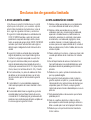 2
2
-
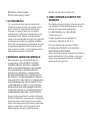 3
3
-
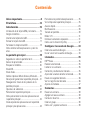 4
4
-
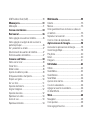 5
5
-
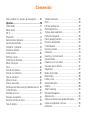 6
6
-
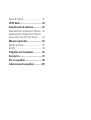 7
7
-
 8
8
-
 9
9
-
 10
10
-
 11
11
-
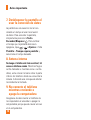 12
12
-
 13
13
-
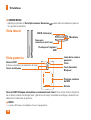 14
14
-
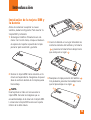 15
15
-
 16
16
-
 17
17
-
 18
18
-
 19
19
-
 20
20
-
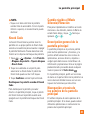 21
21
-
 22
22
-
 23
23
-
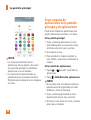 24
24
-
 25
25
-
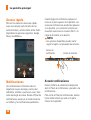 26
26
-
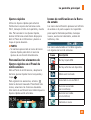 27
27
-
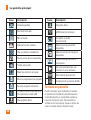 28
28
-
 29
29
-
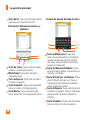 30
30
-
 31
31
-
 32
32
-
 33
33
-
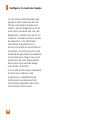 34
34
-
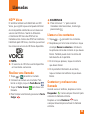 35
35
-
 36
36
-
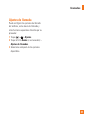 37
37
-
 38
38
-
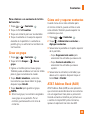 39
39
-
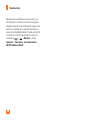 40
40
-
 41
41
-
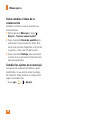 42
42
-
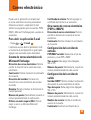 43
43
-
 44
44
-
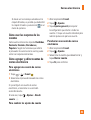 45
45
-
 46
46
-
 47
47
-
 48
48
-
 49
49
-
 50
50
-
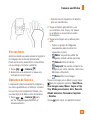 51
51
-
 52
52
-
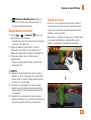 53
53
-
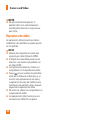 54
54
-
 55
55
-
 56
56
-
 57
57
-
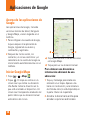 58
58
-
 59
59
-
 60
60
-
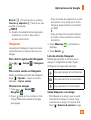 61
61
-
 62
62
-
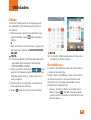 63
63
-
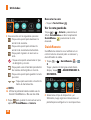 64
64
-
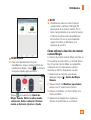 65
65
-
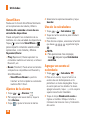 66
66
-
 67
67
-
 68
68
-
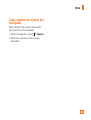 69
69
-
 70
70
-
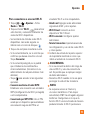 71
71
-
 72
72
-
 73
73
-
 74
74
-
 75
75
-
 76
76
-
 77
77
-
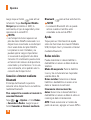 78
78
-
 79
79
-
 80
80
-
 81
81
-
 82
82
-
 83
83
-
 84
84
-
 85
85
-
 86
86
-
 87
87
-
 88
88
-
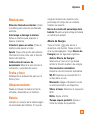 89
89
-
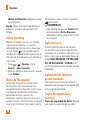 90
90
-
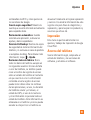 91
91
-
 92
92
-
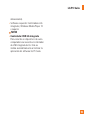 93
93
-
 94
94
-
 95
95
-
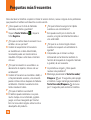 96
96
-
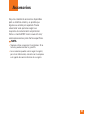 97
97
-
 98
98
-
 99
99
-
 100
100
-
 101
101
-
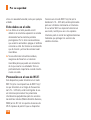 102
102
-
 103
103
-
 104
104
-
 105
105
-
 106
106
-
 107
107
-
 108
108
-
 109
109
-
 110
110
-
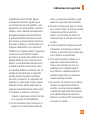 111
111
-
 112
112
-
 113
113
-
 114
114
-
 115
115
-
 116
116
-
 117
117
-
 118
118
-
 119
119
-
 120
120
-
 121
121
-
 122
122
-
 123
123
-
 124
124
-
 125
125
-
 126
126
-
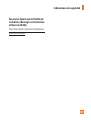 127
127
-
 128
128
LG LGD725 El manual del propietario
- Categoría
- Smartphones
- Tipo
- El manual del propietario
- Este manual también es adecuado para
Artículos relacionados
-
LG D850 AT&T El manual del propietario
-
LG G3 T-Mobile El manual del propietario
-
LG LGD725PR.ACAPWH El manual del propietario
-
LG Optimus G Pro AT&T Guía del usuario
-
LG LGD722P.ATFHTN Manual de usuario
-
LG LGD722P.ATFHTN Manual de usuario
-
LG Optimus L90 T-Mobile Guía del usuario
-
LG LGD722P.ATFHTN Manual de usuario
-
LG LGP870 El manual del propietario
-
LG LGD723.AMIATN El manual del propietario